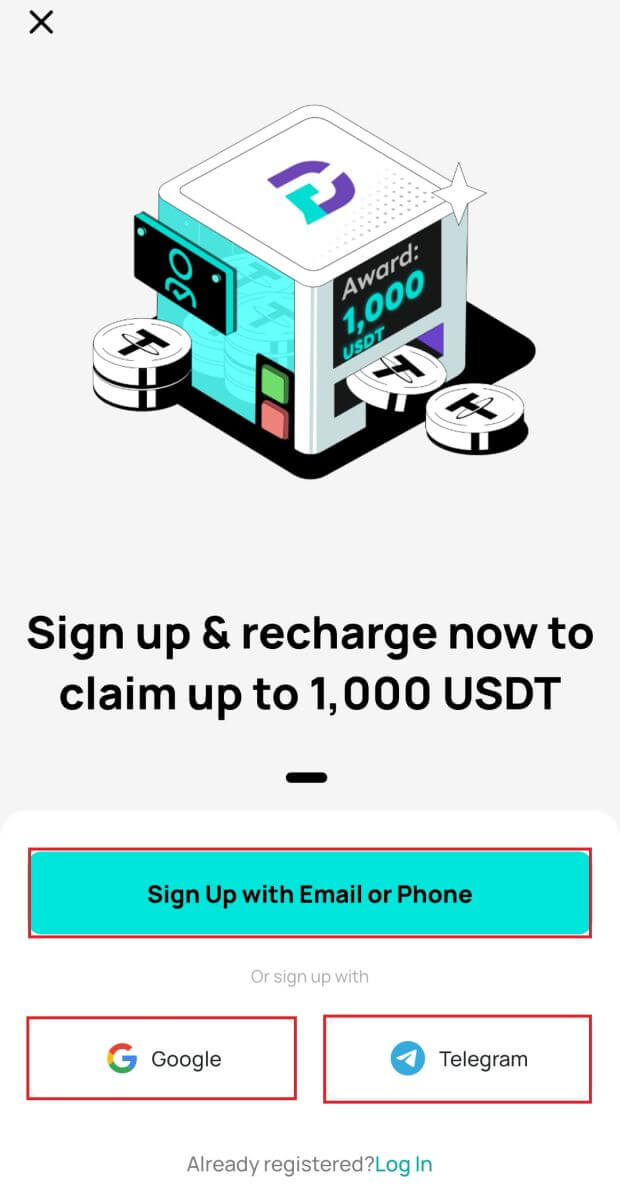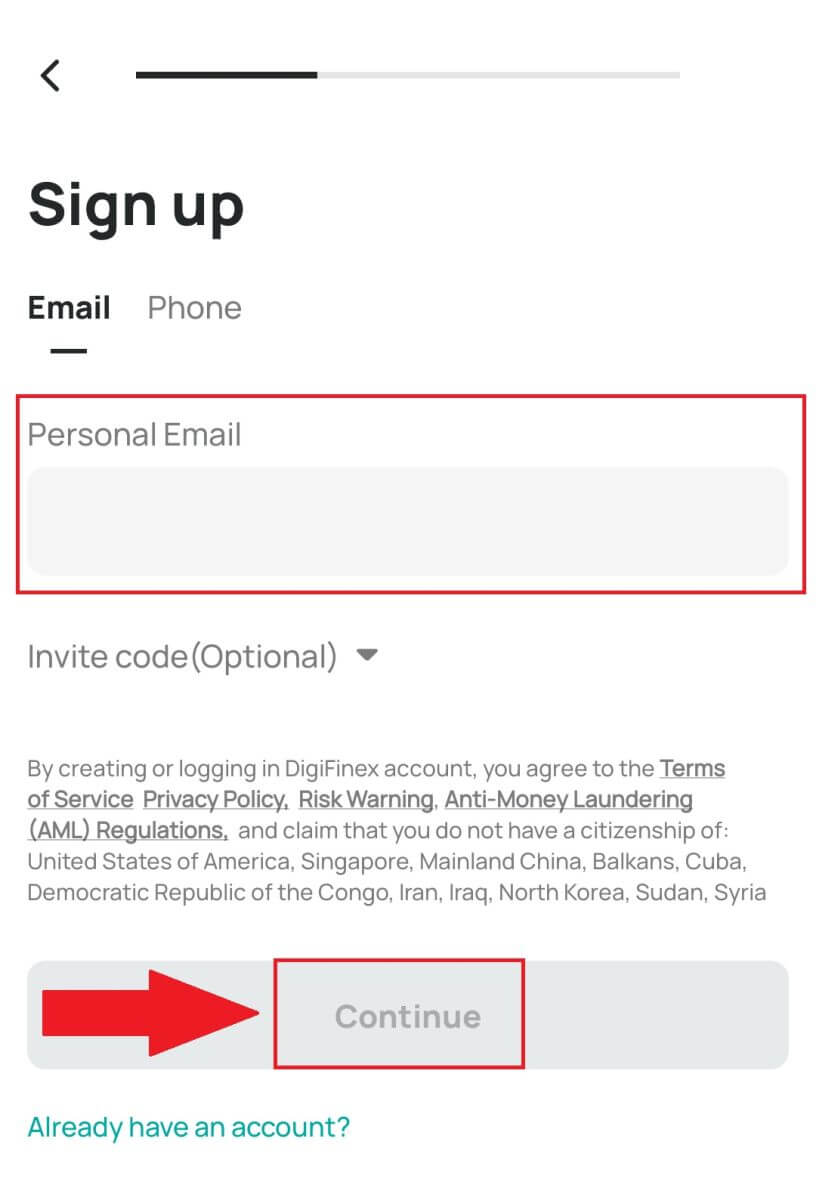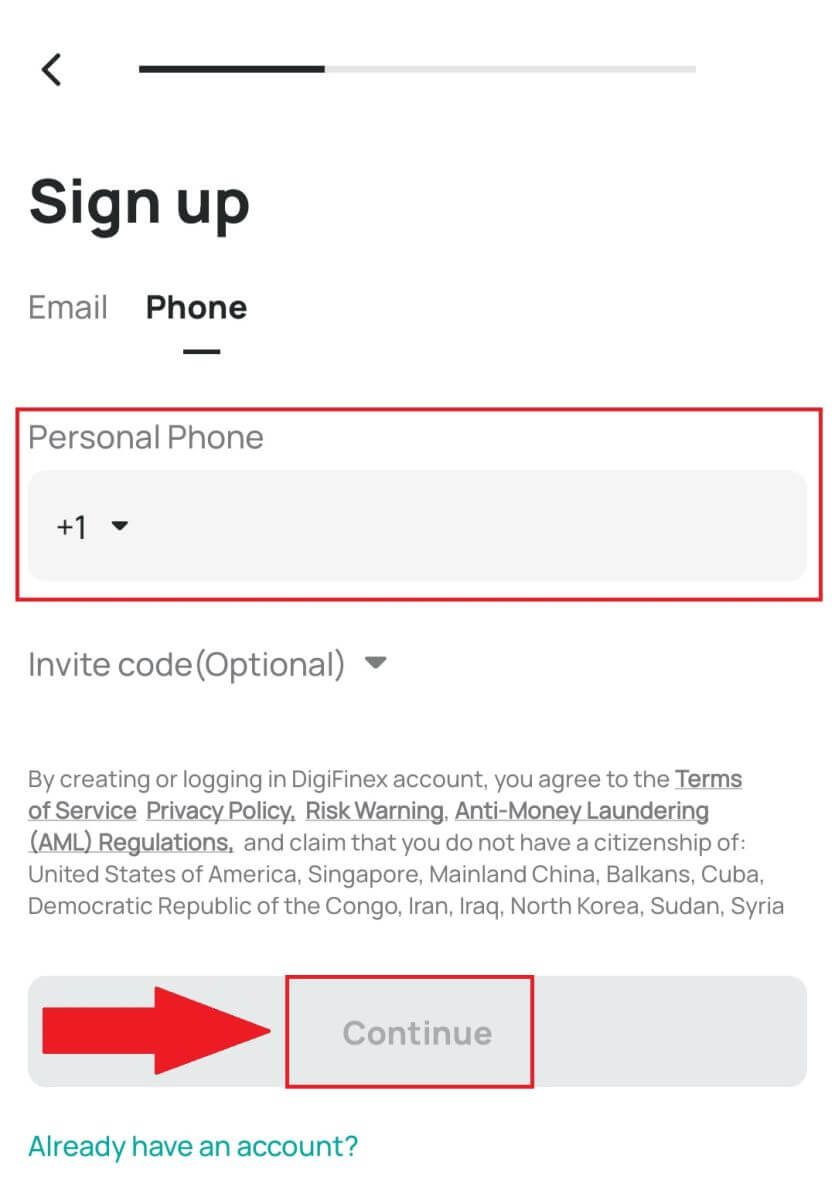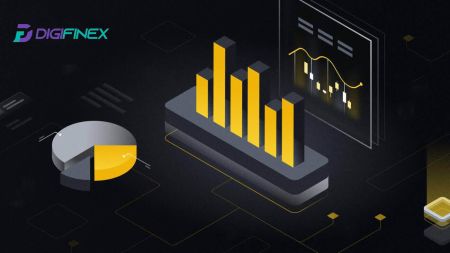Kuinka aloittaa DigiFinex-kauppa vuonna 2024: Vaiheittainen opas aloittelijoille
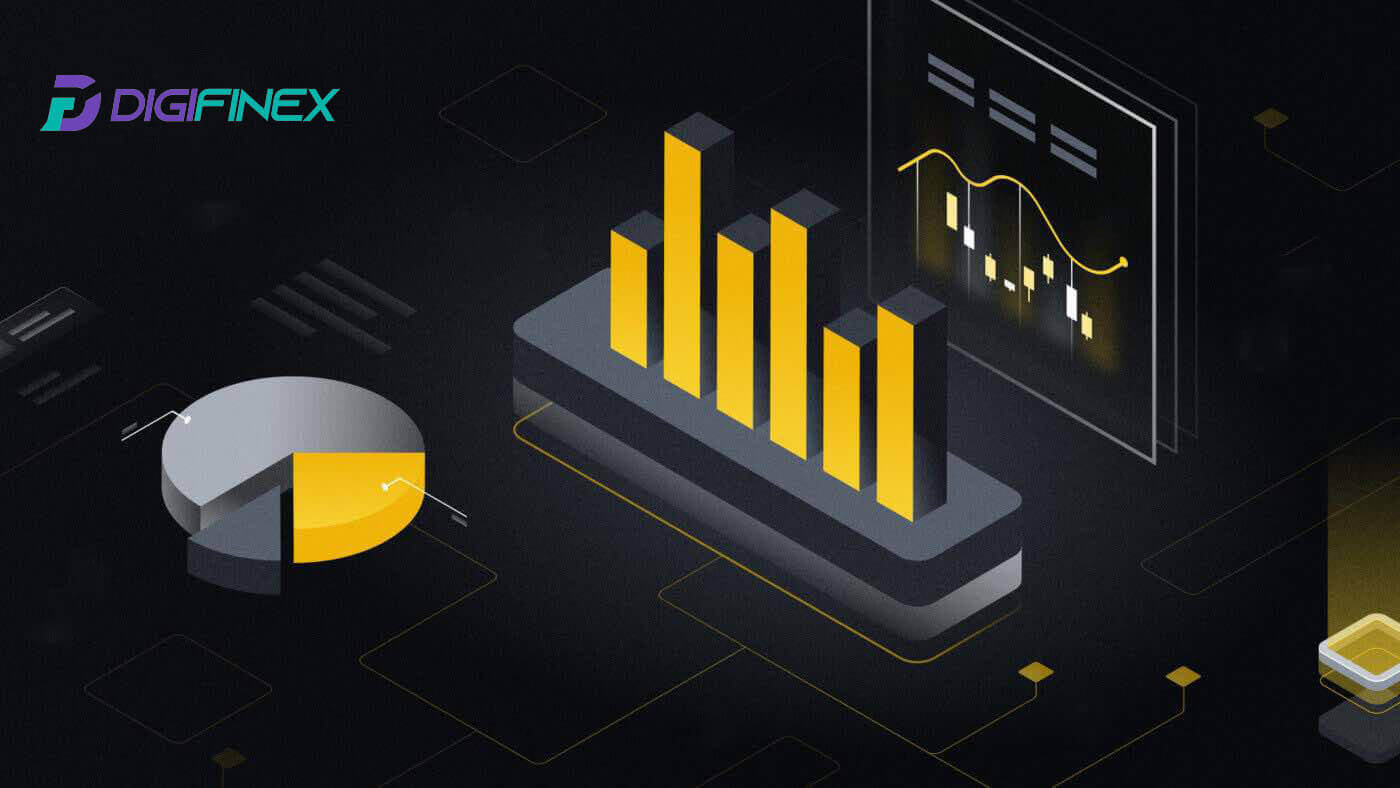
Kuinka rekisteröityä DigiFinexiin
Rekisteröi tili DigiFinexiin puhelinnumerolla tai sähköpostiosoitteella
1. Siirry DigiFinex-verkkosivustolle ja napsauta [Sign up] . 
2. Valitse [Sähköpostiosoite] tai [Puhelinnumero] ja anna sähköpostiosoitteesi/puhelinnumerosi. Luo sitten suojattu salasana tilillesi.
Huomautus:
Salasanasi tulee sisältää vähintään 8 merkkiä , mukaan lukien yksi iso kirjain ja yksi numero.
Lue ja hyväksy käyttöehdot ja tietosuojakäytäntö ja napsauta sitten [Luo tili].
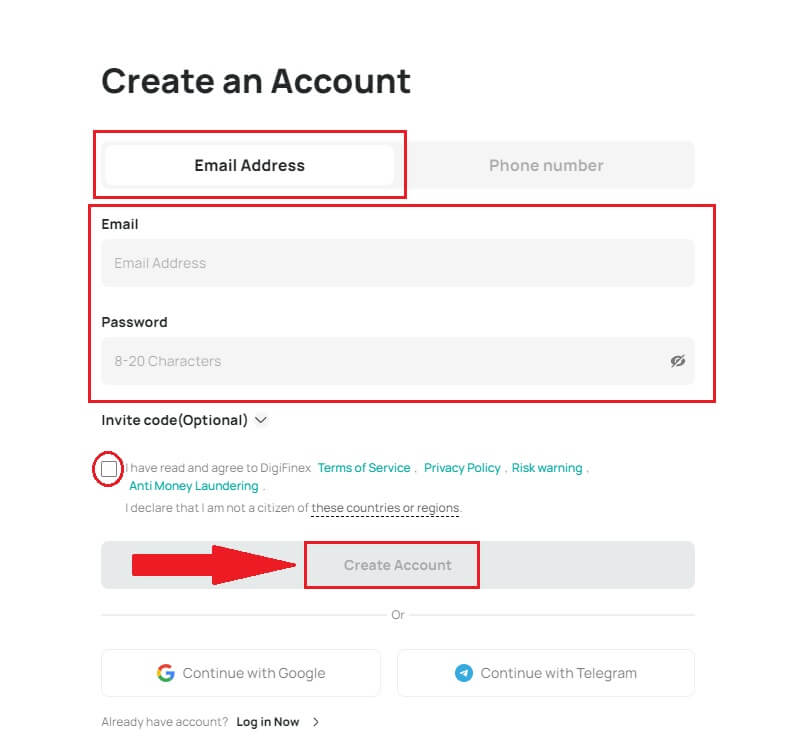
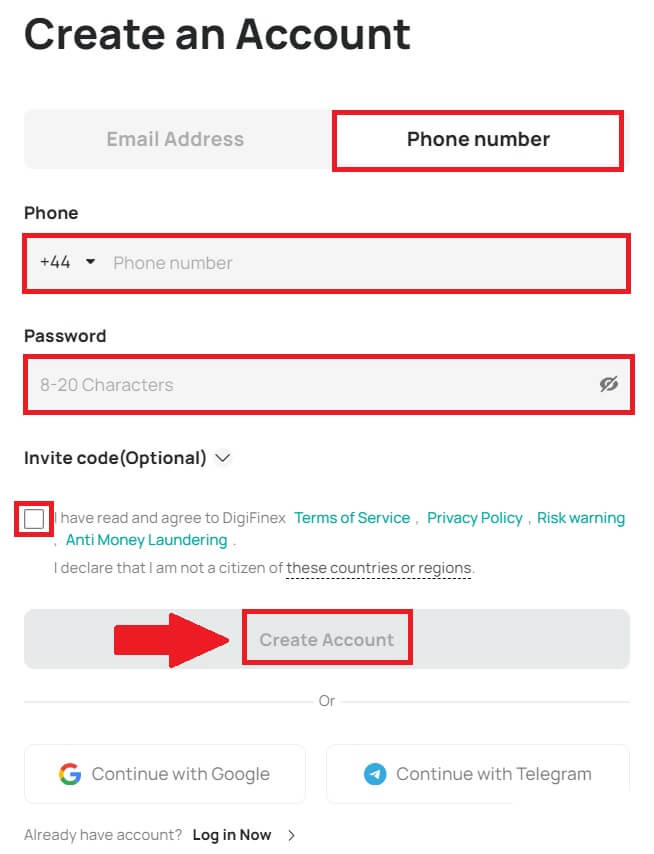
3. Napsauta [lähetä] , niin saat 6-numeroisen vahvistuskoodin sähköpostiisi tai puhelimeesi. Anna koodi ja napsauta [Aktivoi tili] . 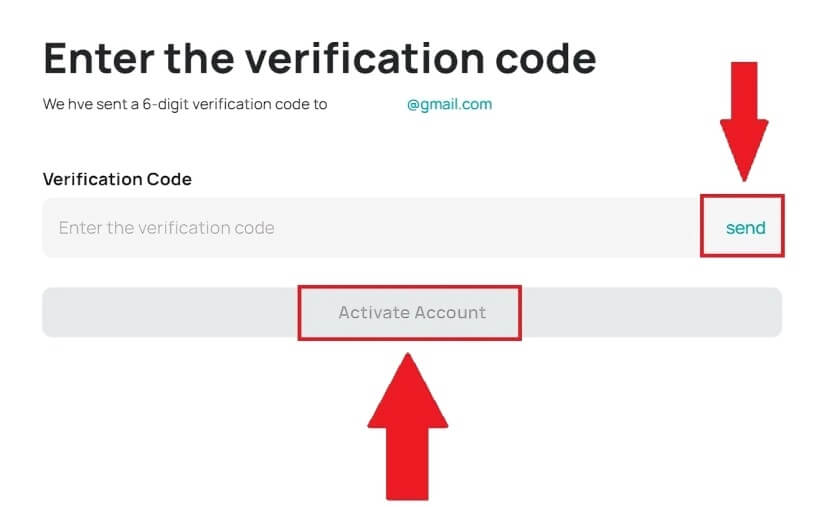
4. Onnittelut, olet onnistuneesti rekisteröitynyt DigiFinexiin. 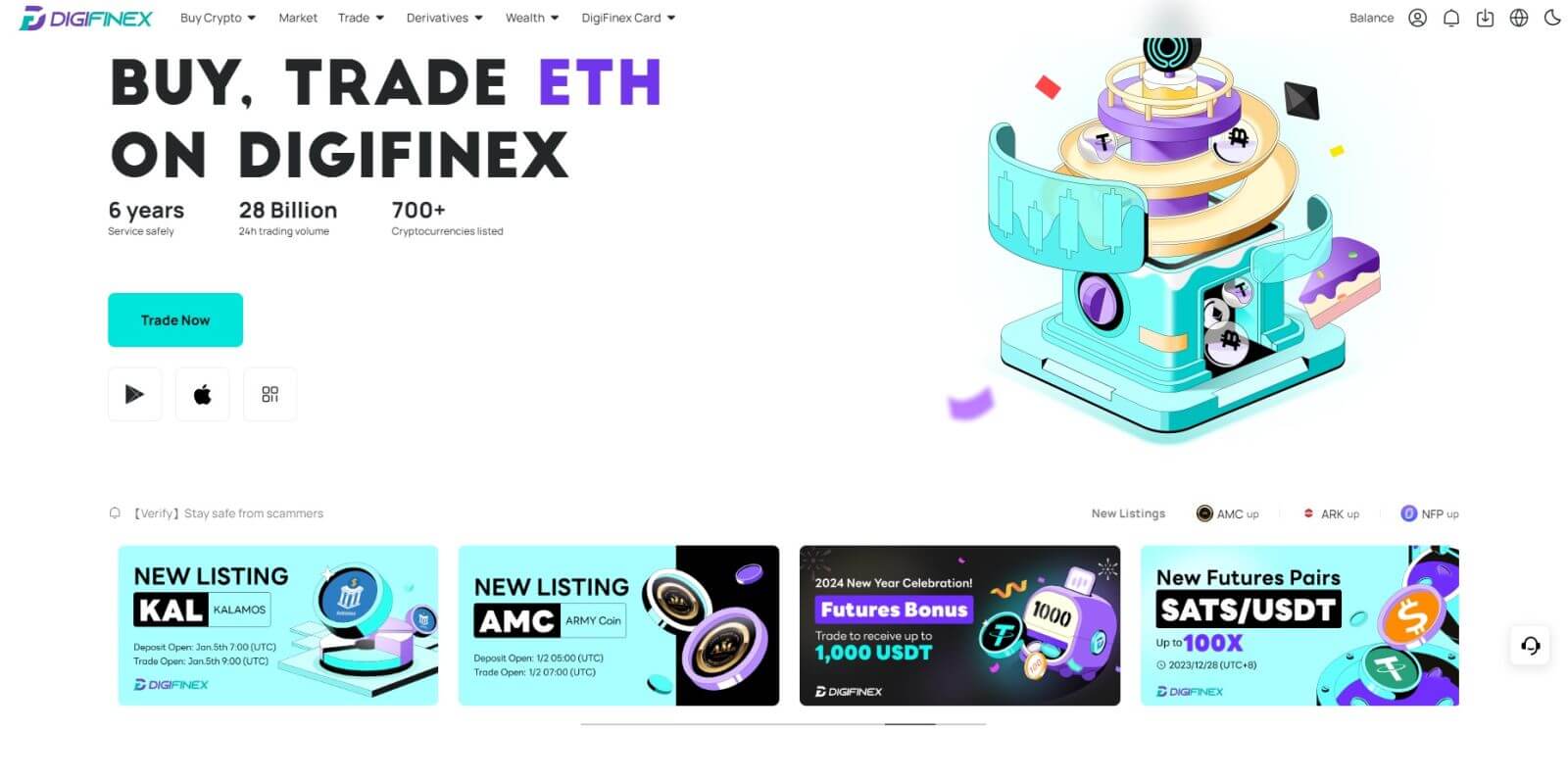
Rekisteröi tili DigiFinexiin Googlen kanssa
1. Siirry DigiFinex-verkkosivustolle ja napsauta [Sign up].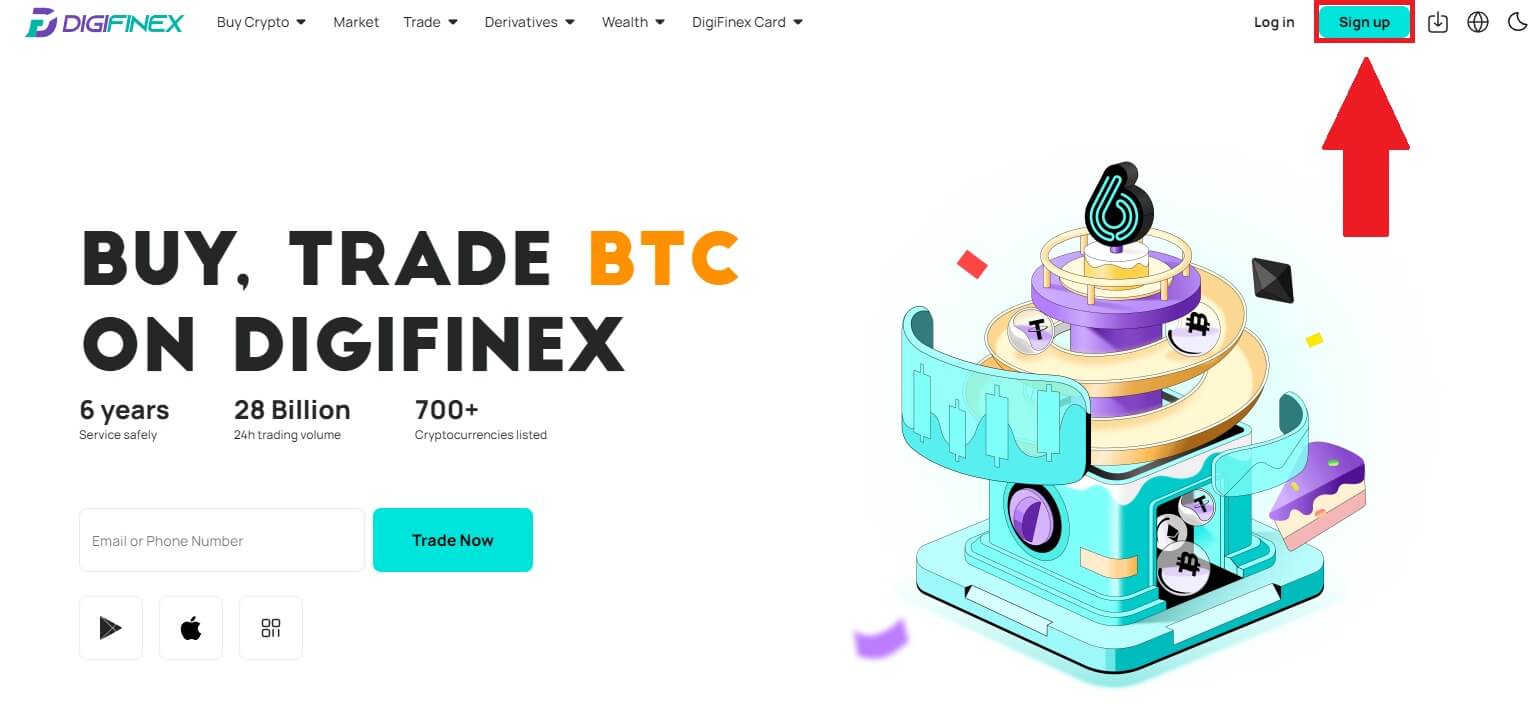
2. Napsauta [Jatka Googlen kanssa] -painiketta. 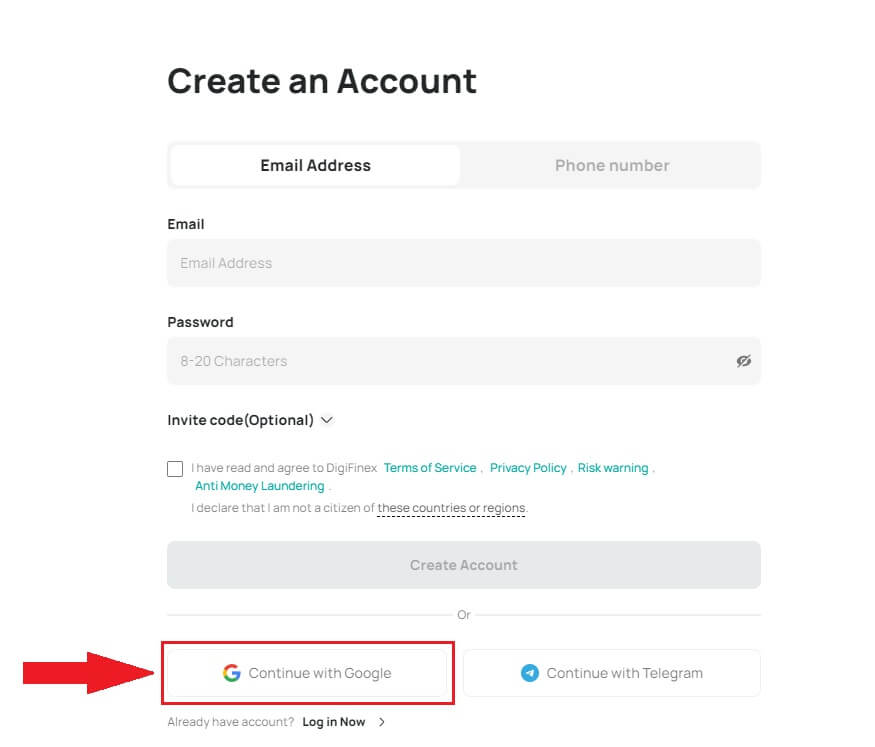
3. Avautuu sisäänkirjautumisikkuna, johon sinun tulee kirjoittaa sähköpostiosoitteesi tai puhelinnumerosi ja klikata [Seuraava] .
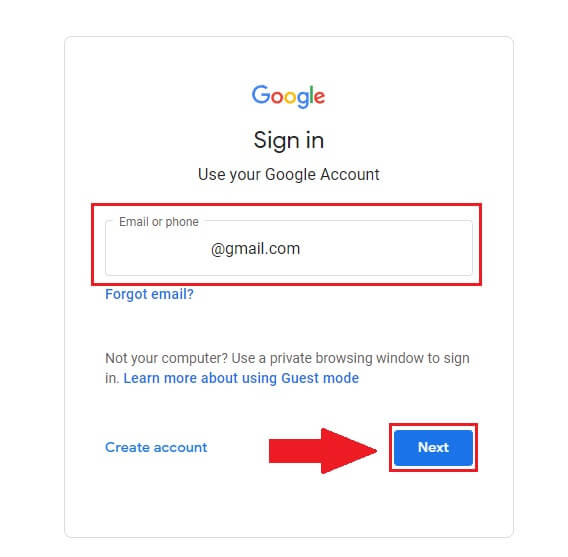
4. Kirjoita Gmail-tilisi salasana ja napsauta [ Seuraava] . 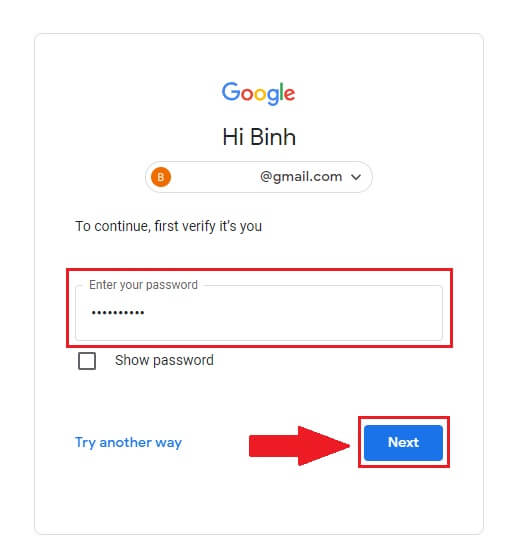
5. Napsauta sitten [Vahvista] jatkaaksesi kirjautumista Google-tilillesi.
6. Syötä vahvistuskoodi ja viimeistele tilisi rekisteröinti napsauttamalla [Vahvista] .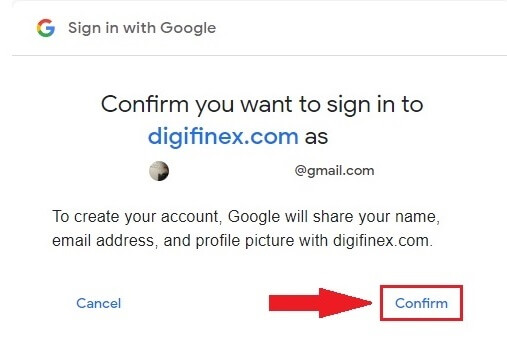
Huomautus:
- Sinun on napsautettava [lähetä] saadaksesi vahvistuskoodin, joka lähetetään Google-tiliisi.
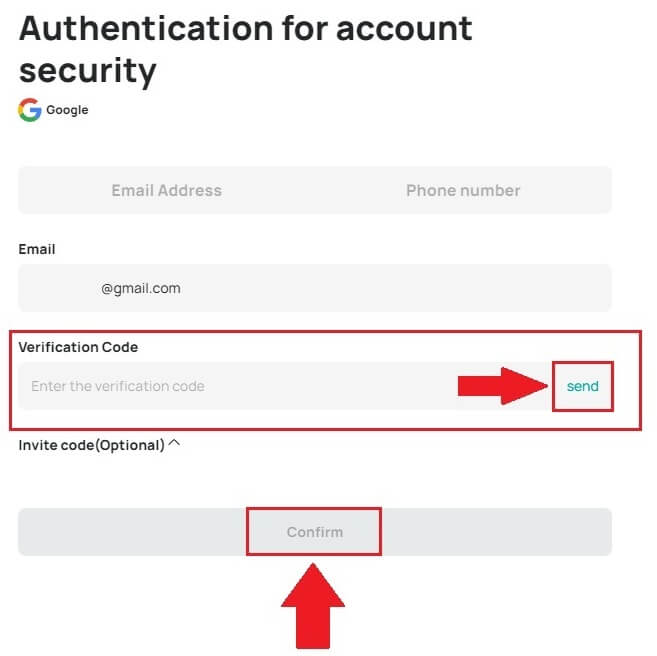
7. Onnittelut, olet onnistuneesti rekisteröitynyt DigiFinexiin.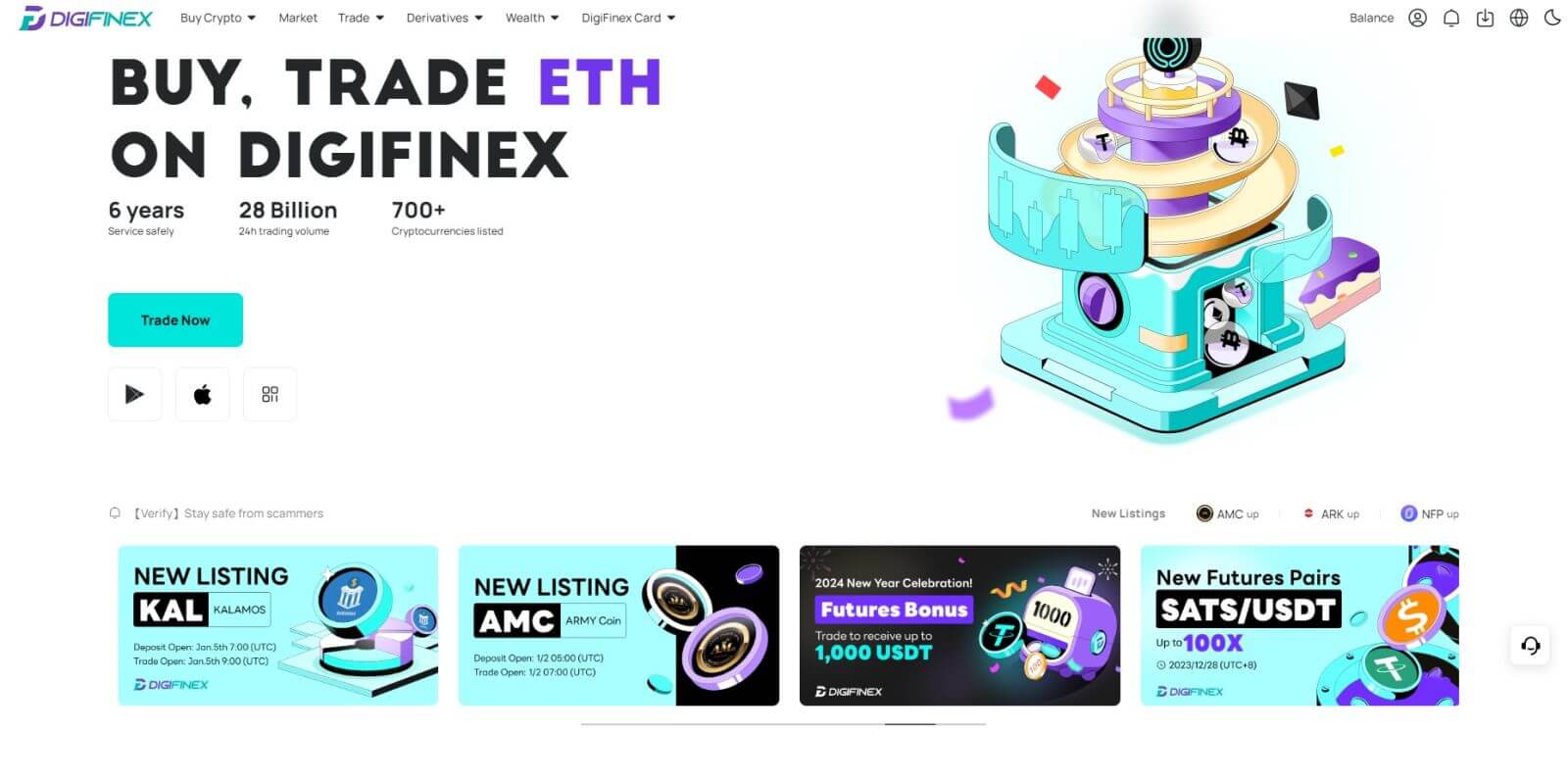
Rekisteröi tili DigiFinexissä Telegramin avulla
1. Siirry DigiFinex-verkkosivustolle ja napsauta [Sign up].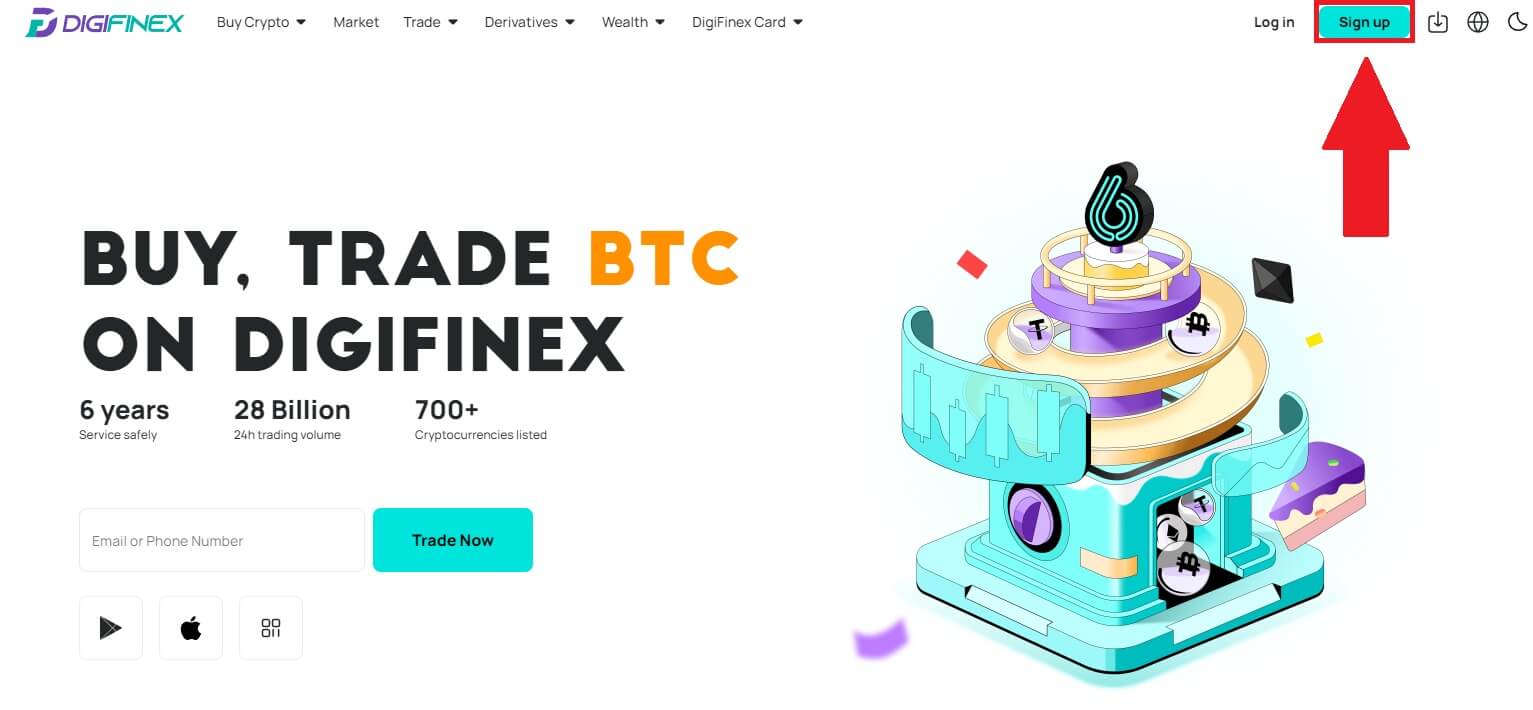
2. Napsauta [ Telegram ] -painiketta.
Huomautus:
- Valitse valintaruutu lukeaksesi ja hyväksyäksesi käyttöehdot ja tietosuojakäytännön ja napauta sitten [ Telegram ].
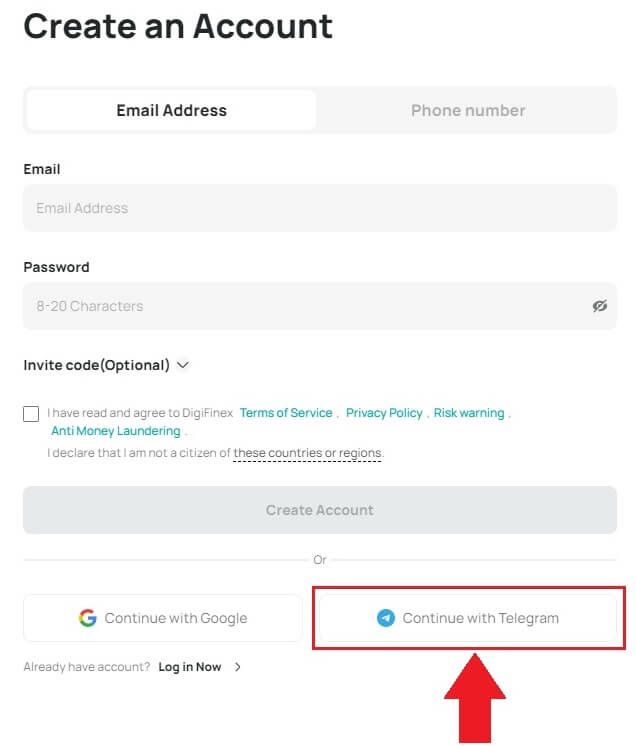
3. Valitse puhelinnumerosi alue, kirjoita puhelinnumerosi alle ja napsauta [SEURAAVA] . 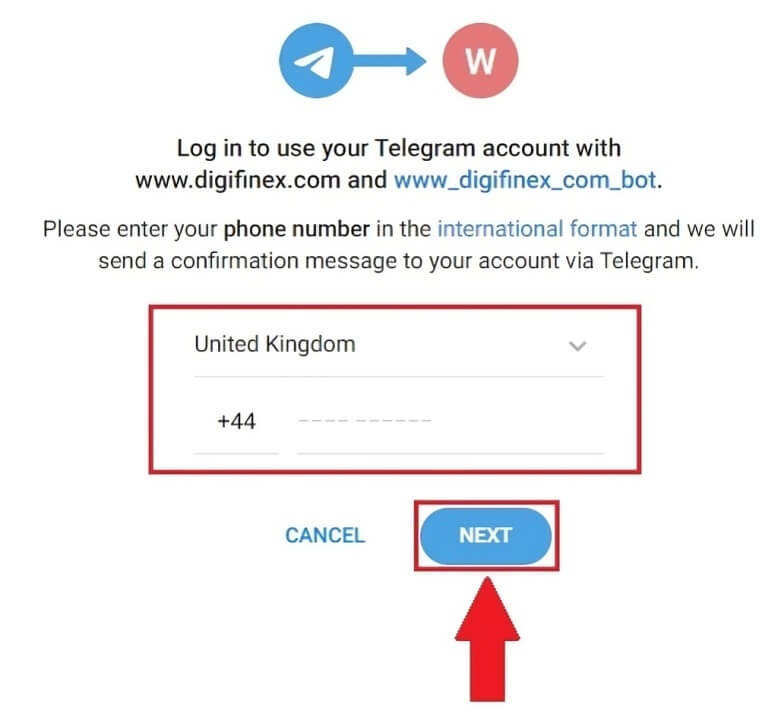
4. Valtuuta DigiFinex käyttämään sähketietojasi napsauttamalla [ACCEPT] . 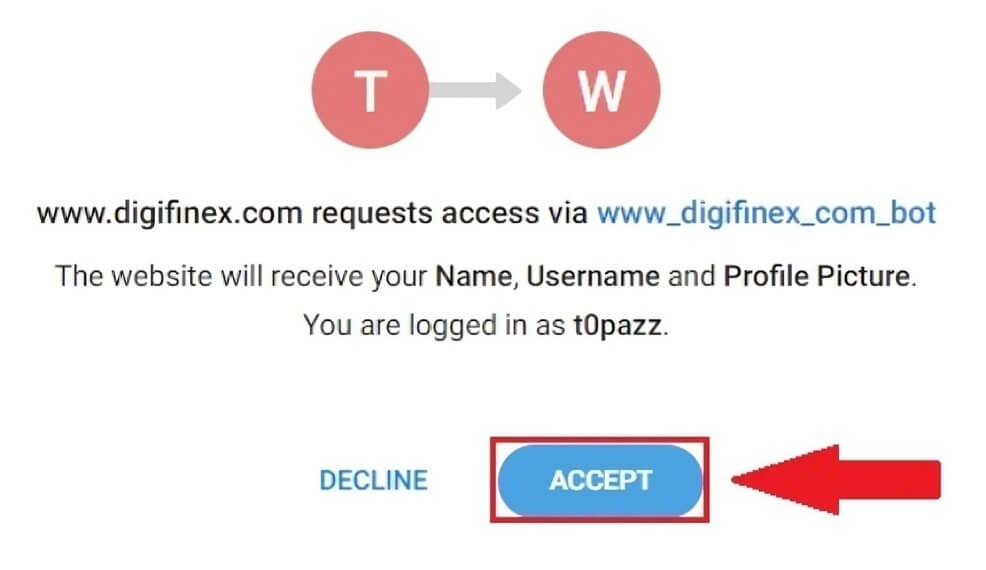
5. Anna sähköpostiosoitteesi.
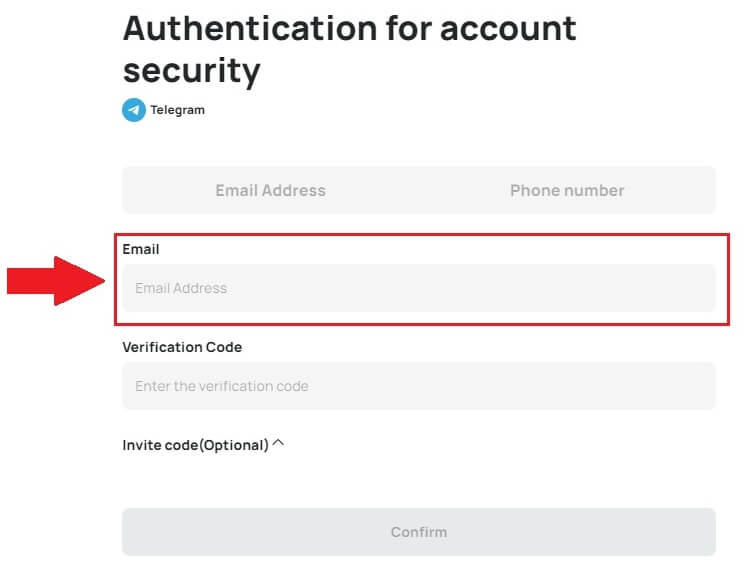
6. Aseta salasanasi. Saat 6-numeroisen vahvistuskoodin sähköpostiisi. Syötä koodi ja napsauta [Vahvista] .
Huomautus:
Salasanasi tulee sisältää vähintään 8 merkkiä , mukaan lukien yksi iso kirjain ja yksi numero. 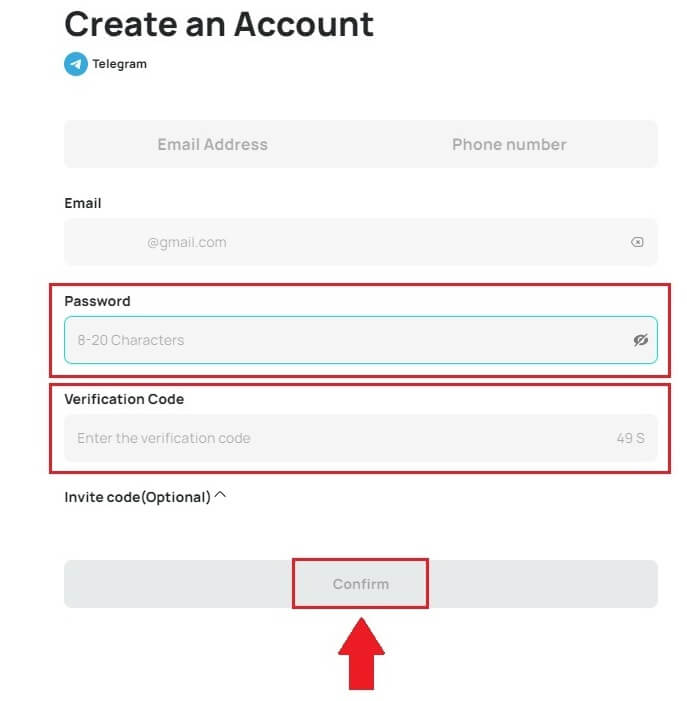
7. Onnittelut, olet onnistuneesti rekisteröitynyt DigiFinexiin. 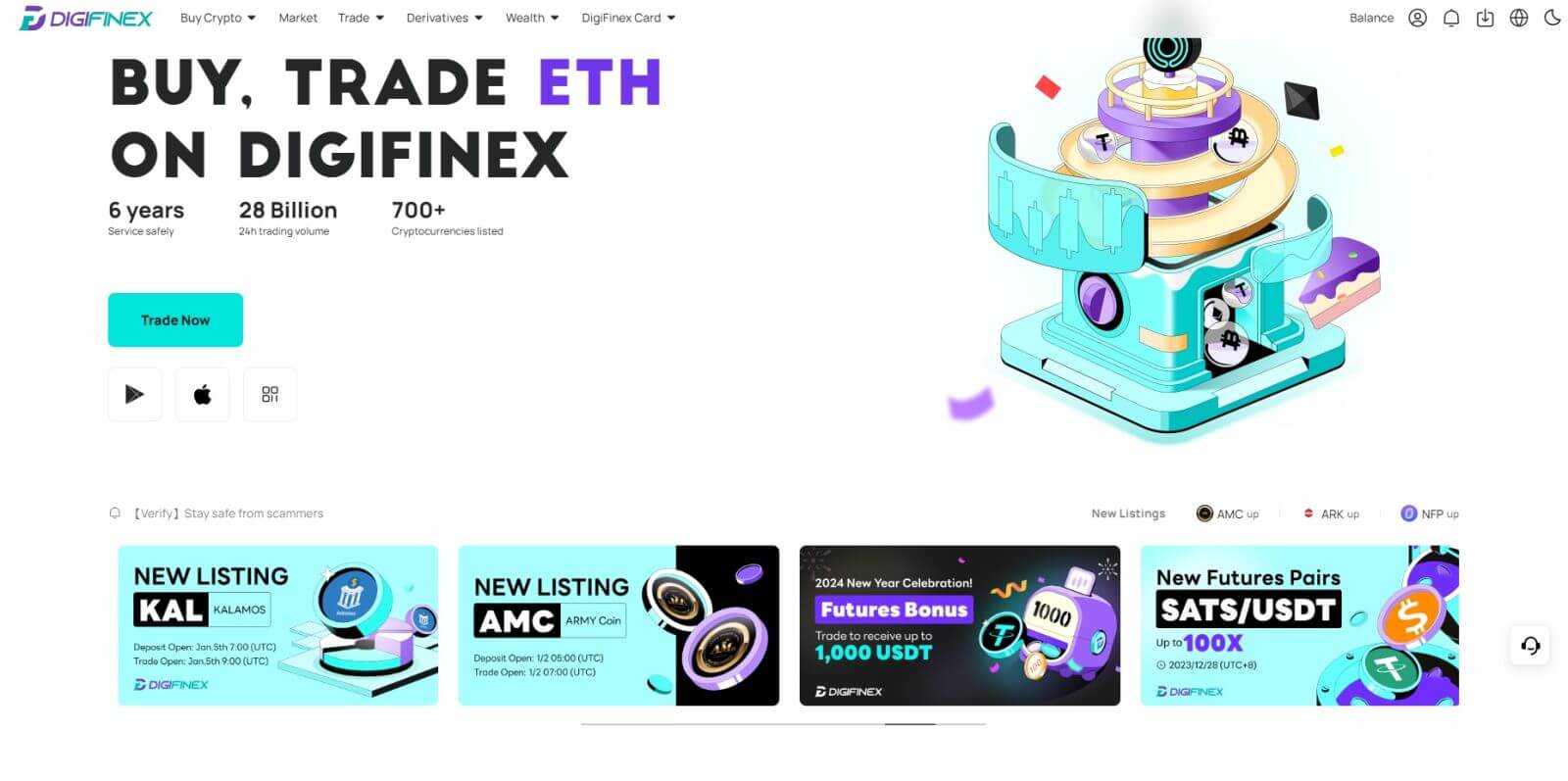
Rekisteröidy DigiFinex App -sovelluksessa
1. Sinun on asennettava DigiFinex-sovellus luodaksesi tilin Google Play Storeen tai App Storeen . 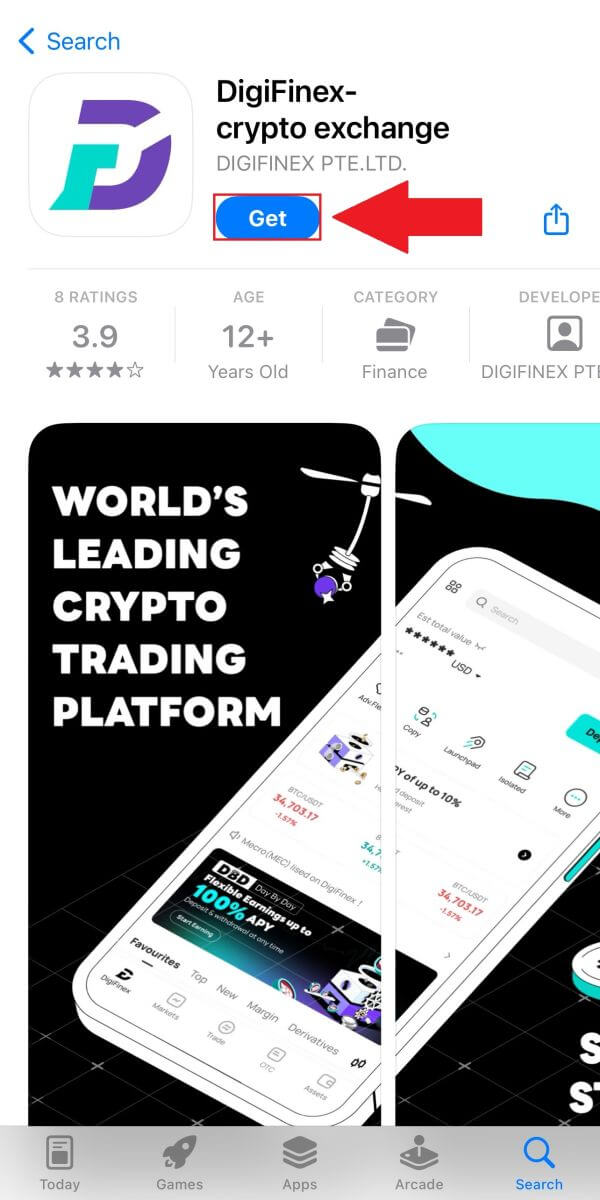
2. Avaa DigiFinex-sovellus ja napauta [Log In/Sign Up] . 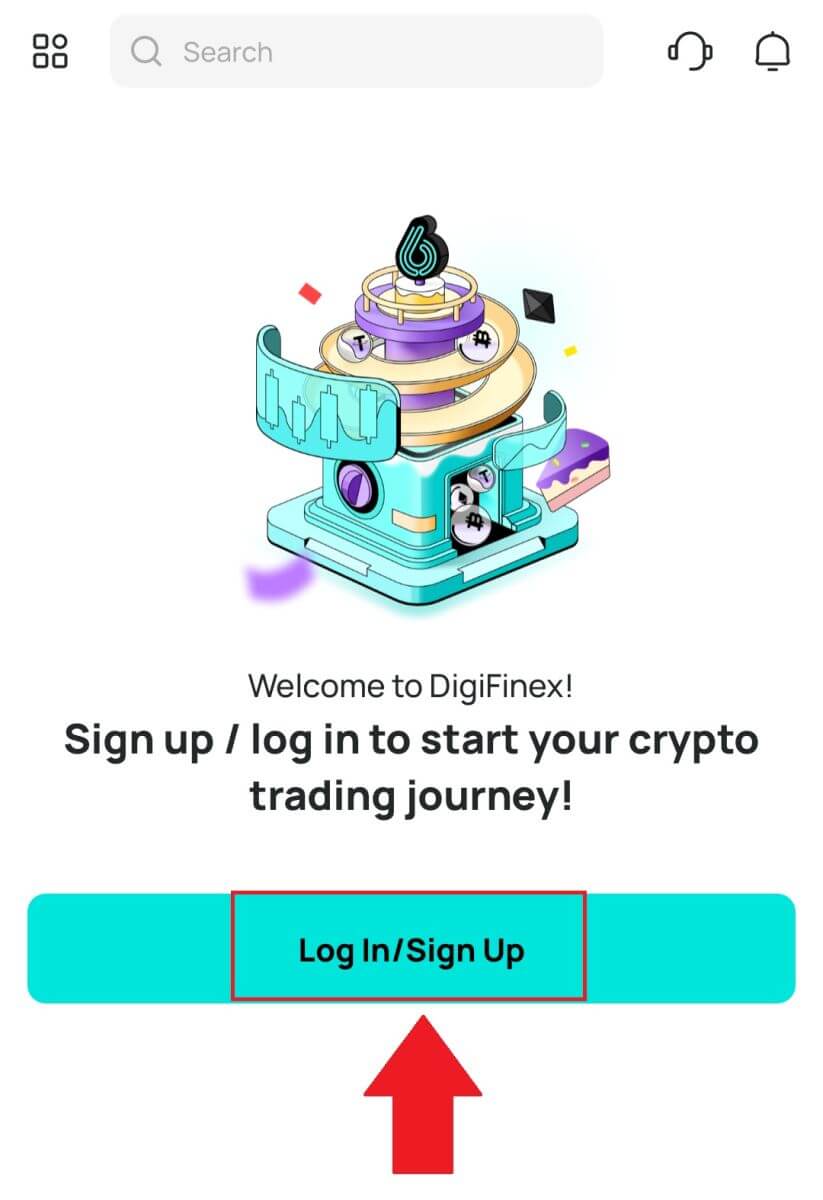
3. Napauta [Eikö sinulla ole tiliä?] aloittaaksesi tilisi rekisteröinnin. 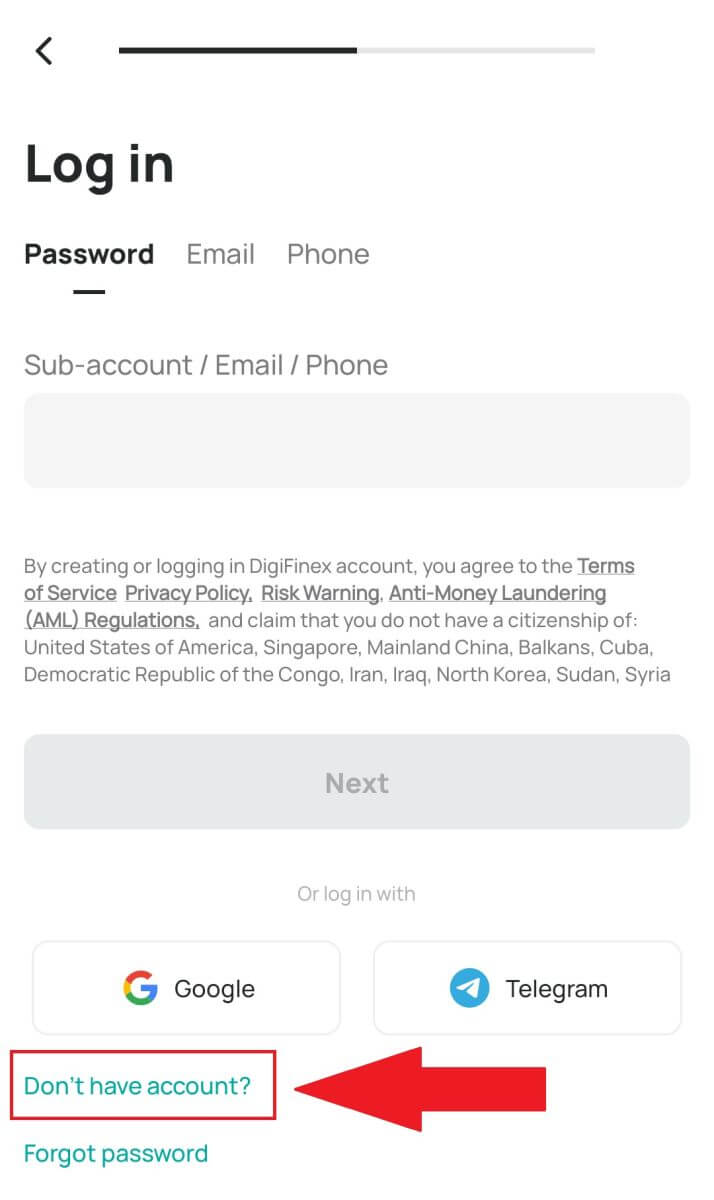
Tai voit rekisteröityä napauttamalla valikkokuvaketta. 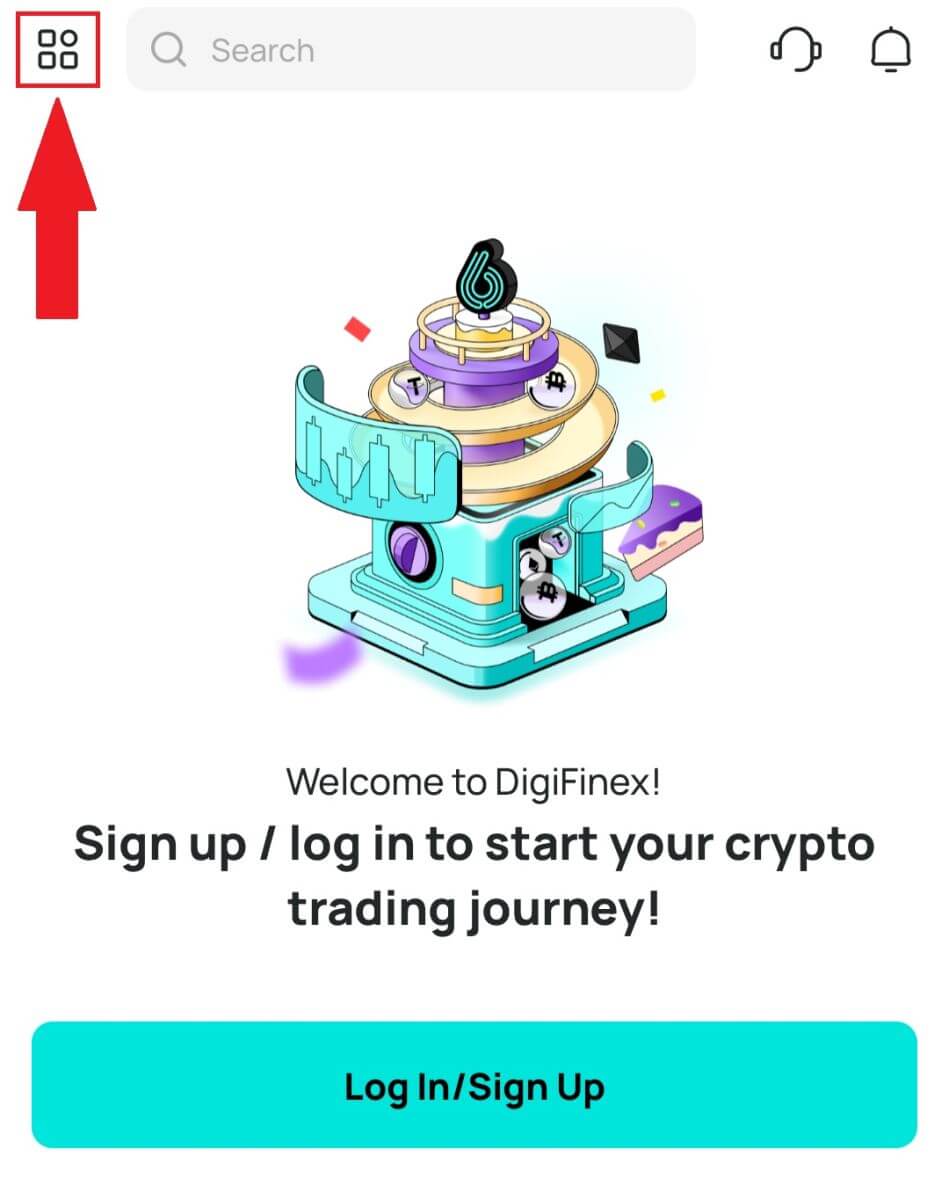
Ja napauta [Sign Up] .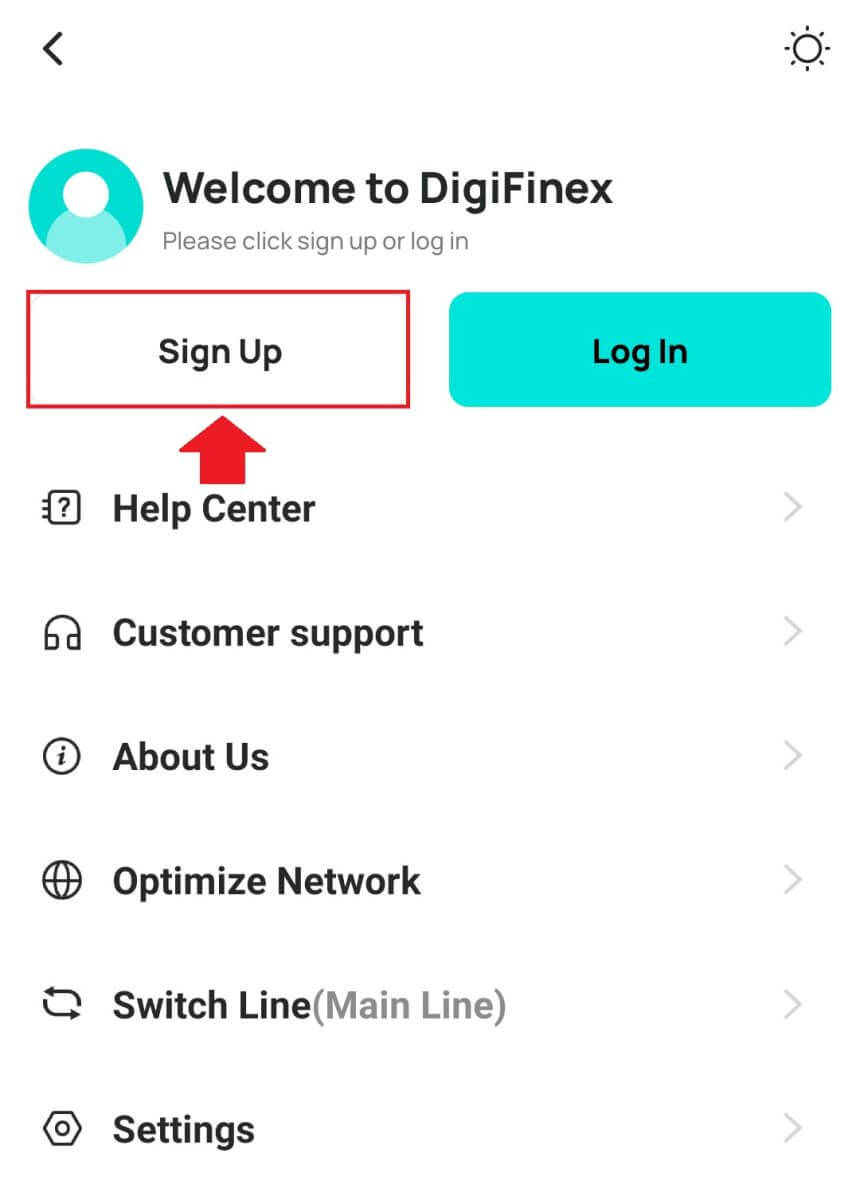
Valitse sitten rekisteröintitapa.
4. Jos valitset [Rekisteröidy sähköpostilla tai puhelimitse], valitse sitten [ Sähköposti ] tai [ Puhelin ] ja anna sähköpostiosoitteesi/puhelinnumerosi. Paina sitten [Jatka] ja luo tilillesi suojattu salasana.
Huomautus :
Salasanasi tulee sisältää vähintään 8 merkkiä, mukaan lukien yksi iso kirjain ja yksi numero.
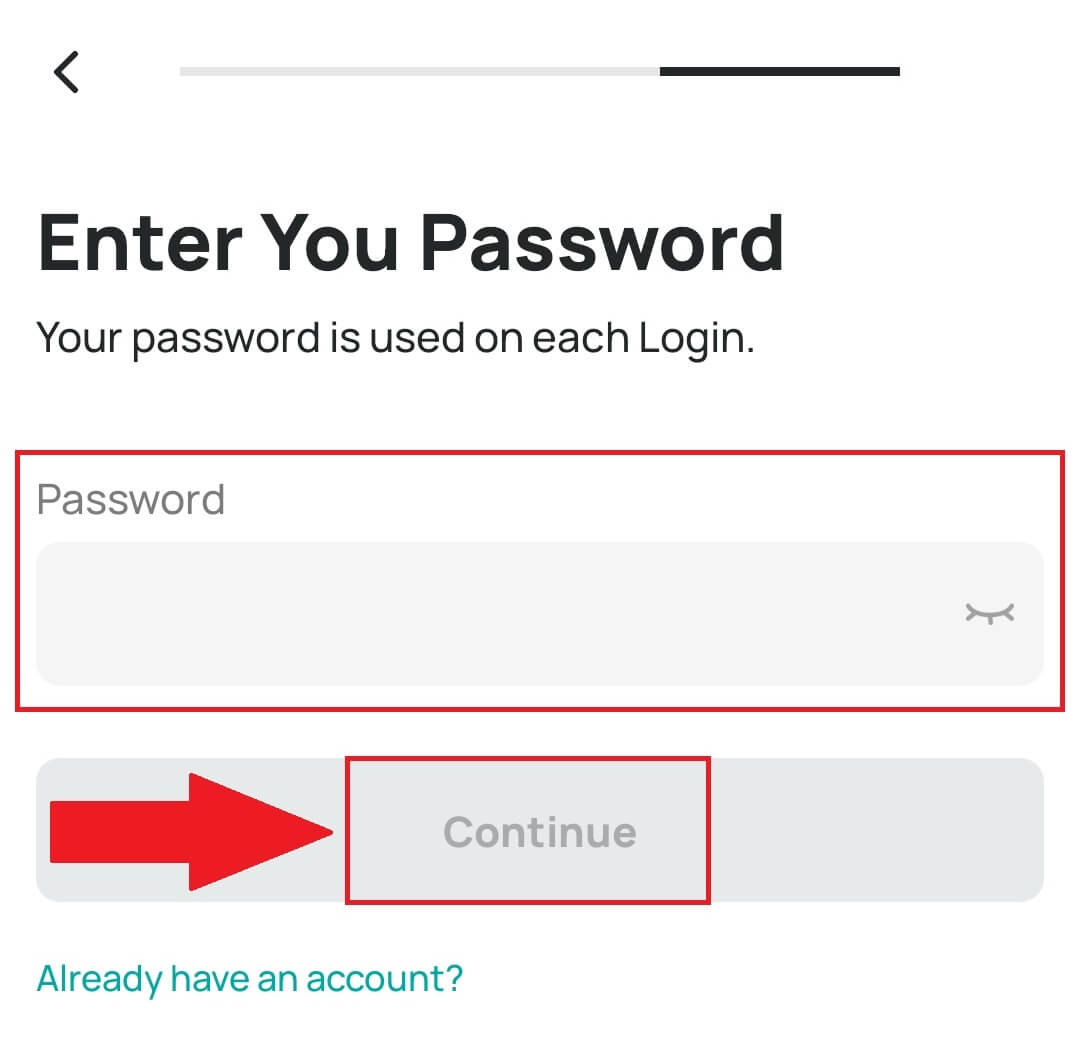
5. Saat 6-numeroisen vahvistuskoodin sähköpostiisi tai puhelimeesi.
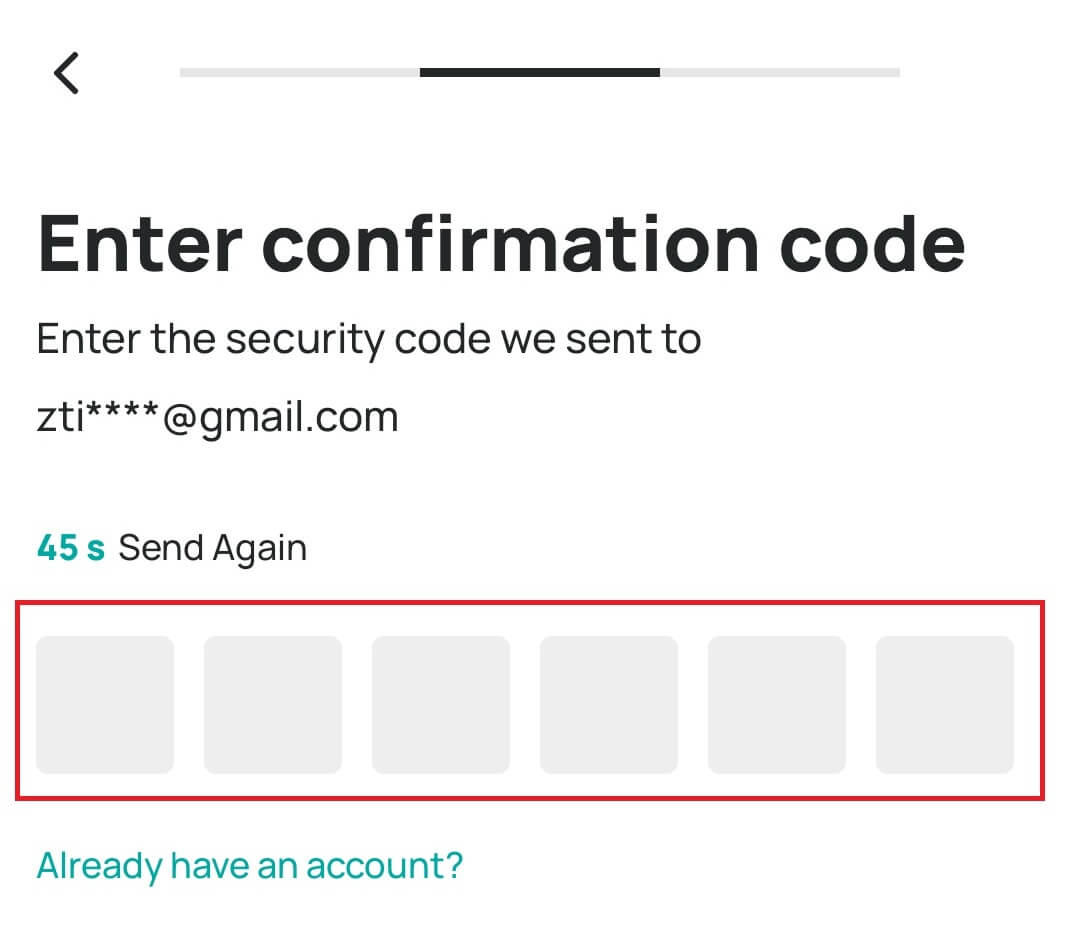
6. Onnittelut! Olet luonut DigiFinex-tilin onnistuneesti.
Tilin vahvistaminen DigiFinexissä
Mistä voin vahvistaa tilini DigiFinexissä?
1. Kirjaudu DigiFinex-tilillesi ja pääset henkilöllisyyden vahvistamiseen kohdasta [Käyttäjäkeskus] - [Oikean nimen vahvistus] .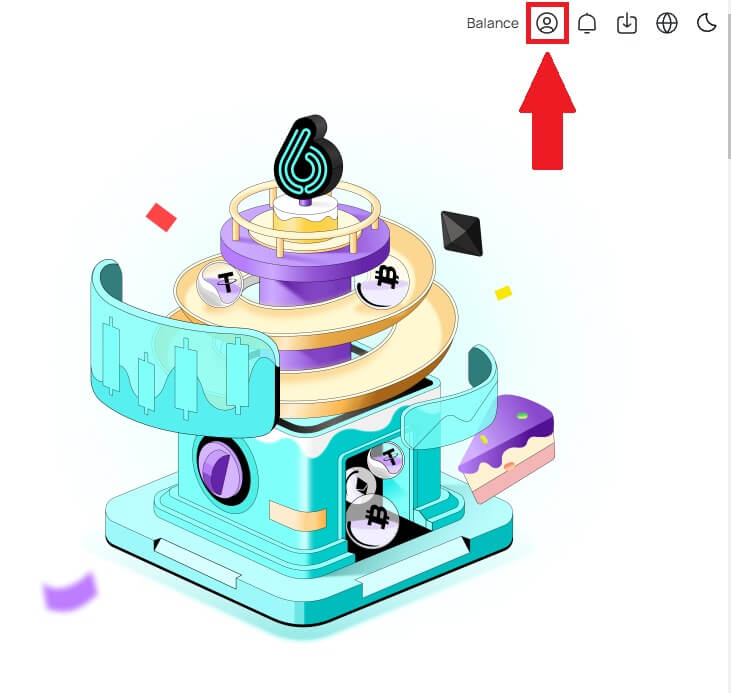
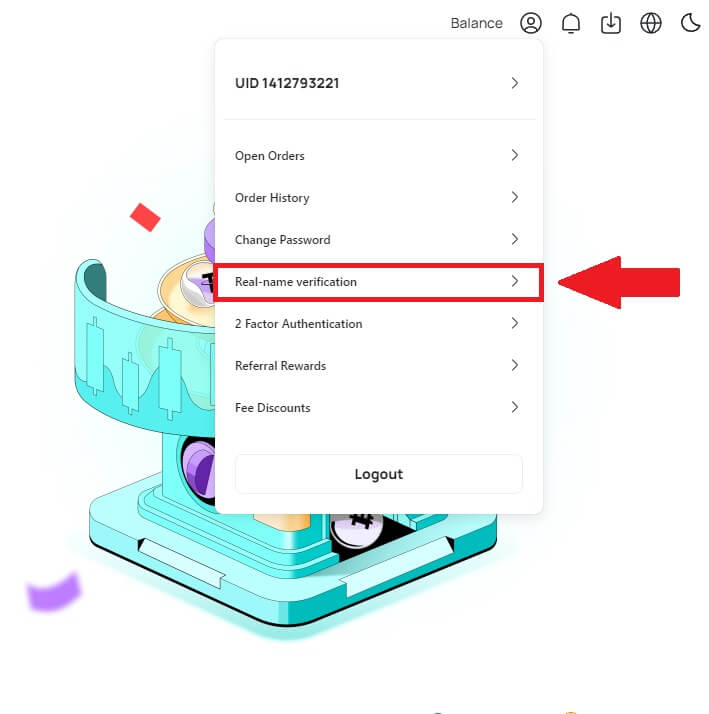
Kuinka suorittaa henkilöllisyyden vahvistus DigiFinexissä?
1. Valitse oikea tili, jonka haluat vahvistaa, ja napsauta [Vahvista nyt] . 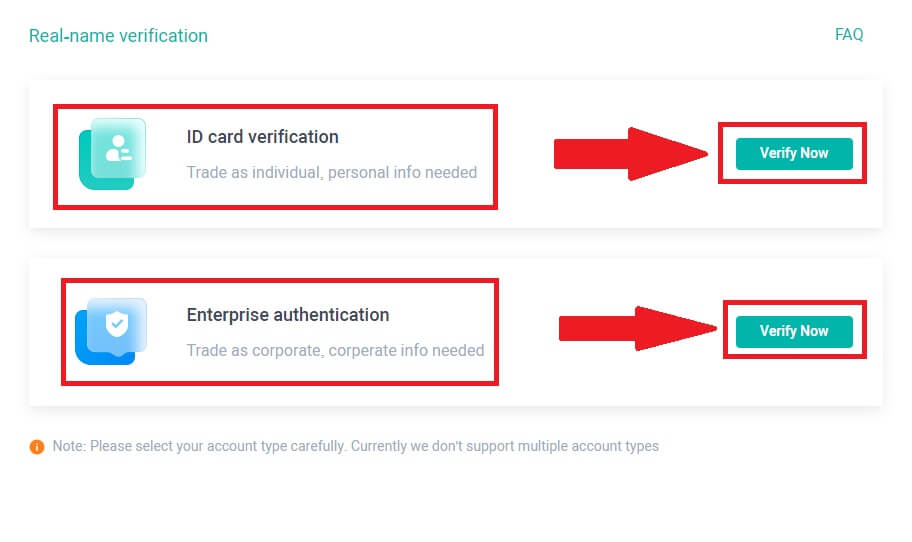
2. Napsauta [Verify] vahvistaaksesi LV1. Henkilötodistus. Voit tarkistaa nykyisen vahvistustasosi sivulta, joka määrittää DigiFinex-tilisi kaupankäyntirajan. Nostaaksesi rajaasi, suorita vastaava henkilöllisyyden vahvistustaso. 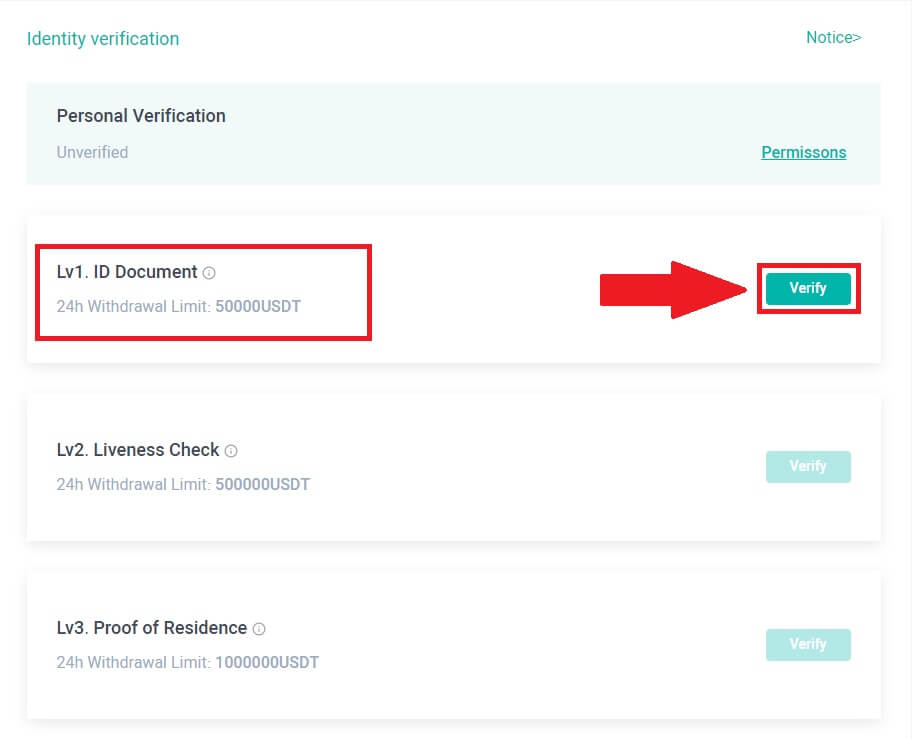
3. Valitse maa, jossa asut, ja napsauta [JATKA] . 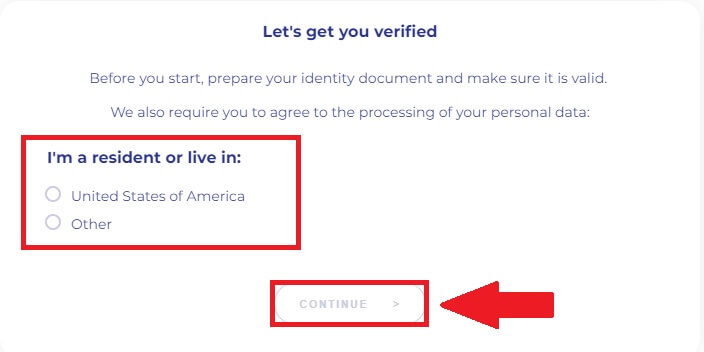
4. Valitse myöntämä maa, josta olet kotoisin, valitse asiakirjatyyppi, jota haluat käyttää vahvistamiseen, ja napsauta [SEURAAVA] .
Huomautus: Valitse maa ja asiakirjatyyppi henkilötodistukselle (joko kansallinen henkilökortti tai passi), jota haluat käyttää. Varmista, että asiakirjan kaikki kulmat ovat näkyvissä, että siinä ei ole vieraita esineitä tai graafisia elementtejä, kansallisen henkilökortin molemmat puolet on ladattu tai mukana on sekä valokuva-/tietosivu että passin allekirjoitussivu sekä allekirjoitus. on läsnä. 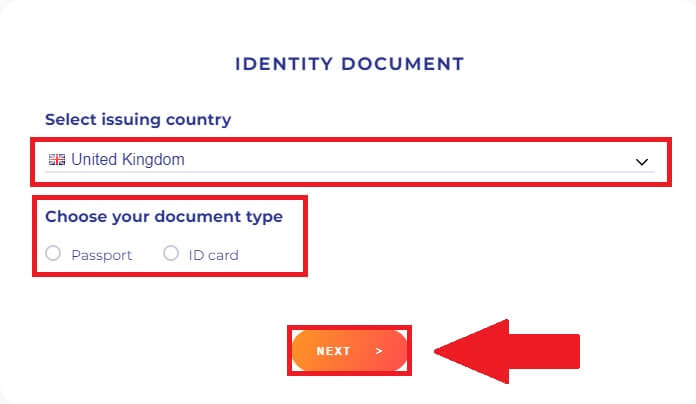
5. Noudata ohjeita lähettääksesi valokuvia asiakirjastasi tai paina [Jatka puhelimessa] vaihtaaksesi puhelimeesi ja napsauta [SEURAAVA] .
Huomaa: Valokuvissasi tulee selvästi näkyä koko passi tai henkilöllisyystodistus, ja salli kameran käyttö laitteessasi, tai emme voi vahvistaa henkilöllisyyttäsi. 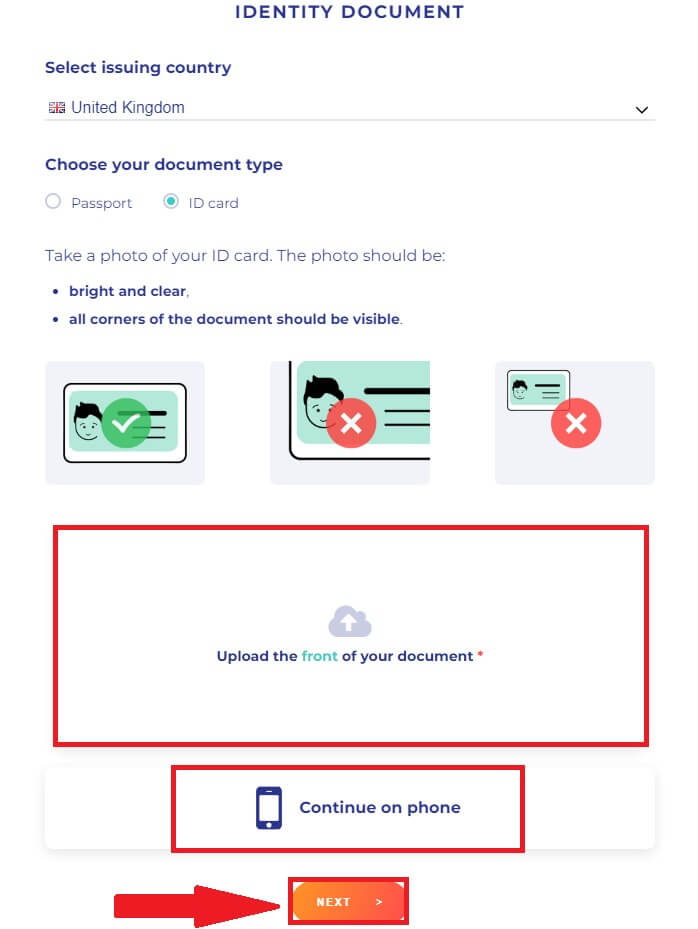
Huomautus: Noudata ohjeita ja jos haluat muuttaa henkilöllisyystodistuksia, paina [Muokkaa] vaihtaaksesi ne. Napsauta [NEXT] jatkaaksesi vahvistamista. 
6. Kun olet suorittanut prosessin, odota kärsivällisesti. DigiFinex tarkistaa tietosi ajoissa. Kun hakemuksesi on vahvistettu, lähetämme sinulle sähköposti-ilmoituksen. 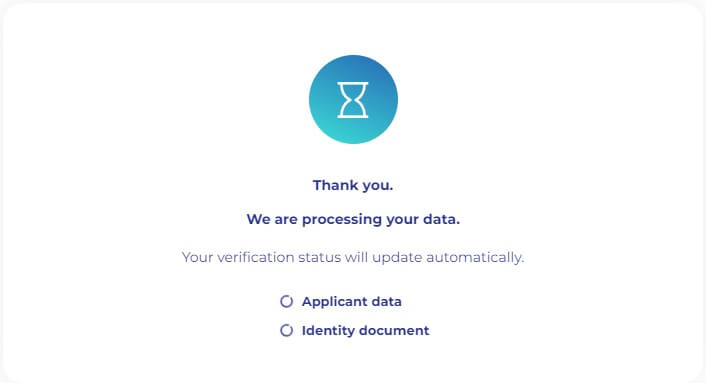
7. Kun LV1-identiteetin vahvistusprosessi on valmis, napsauta LV2:n [Vahvista] -vaihtoehtoa aloittaaksesi elävyyden tarkistuksen. Noudata annettuja ohjeita ottaaksesi selfie kameralla kasvojen todentamiseen. Lähetä selfie valmistumisen jälkeen ja odota järjestelmän automaattista tarkistusta.
Huomautus: Jos tarkastus epäonnistuu, ota yhteyttä järjestelmään saadaksesi lisätietoja epäonnistumisen syystä. Lähetä vaaditut oikeiden nimien tunnistemateriaalit uudelleen tai ota yhteyttä asiakaspalveluun saadaksesi selvitystä tarkastuksen epäonnistumisen taustalla olevista syistä (vältä materiaalien lähettämistä useita kertoja tai toistuvasti). 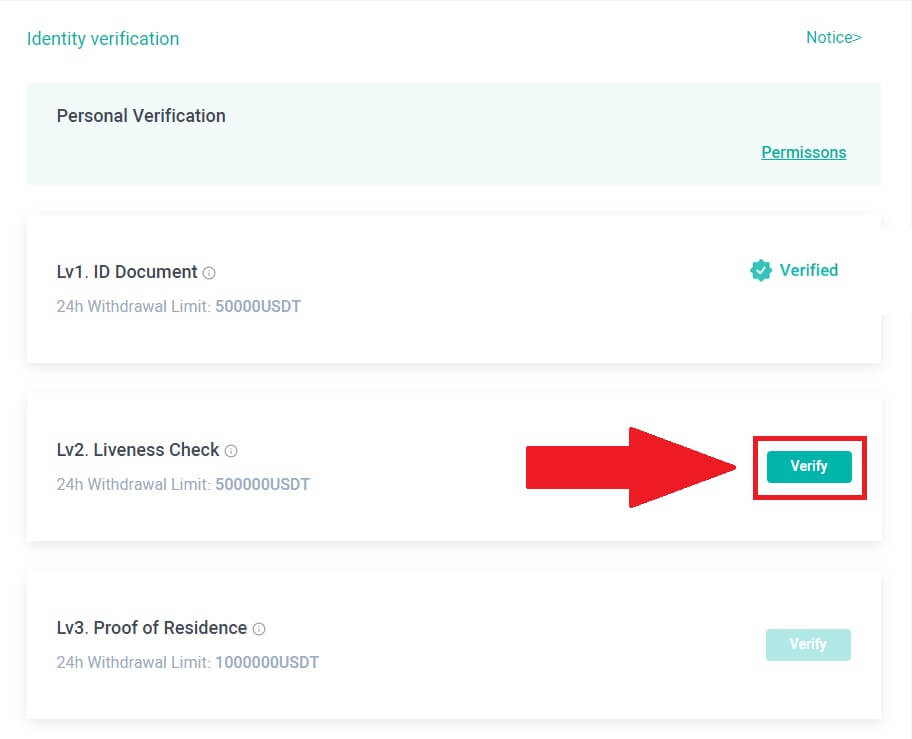
8. Kun LV2:n elävyyden tarkistus on suoritettu onnistuneesti, jatka painamalla [Vahvista] LV3:lle vahvistaaksesi asunnon.
Toimita asiakirjat osoitteen todisteeksi ja varmista, että asiakirja sisältää koko nimesi ja osoitteesi ja että se on päivätty viimeisen kolmen kuukauden ajalta. Valitse seuraavista vaihtoehdoista osoitteen todistamiseksi:
- Pankkitiliote, jossa on nimi ja myöntämispäivä.
- Kiinteistöön liittyvät sähkölaskut kaasusta, sähköstä, vedestä, internetistä jne.
- Luottokorttitosite.
- Kirjeitä valtion virastoilta.
- Osoitteella varustetun ajokortin etu- ja takaosa (Huom. Ajokortteja ilman osoitetietoja ei hyväksytä).
Lähetä ystävällisesti aito tietotodistus. Tilit, jotka harjoittavat petollisia käytäntöjä, mukaan lukien väärien tietojen tai vilpillisten sertifiointitietojen antaminen, johtavat tilin jäädyttämiseen.
Kuvien tulee olla JPG- tai PNG-muodossa, ja niiden koko saa olla enintään 2 Mt.
Varmista, että lähetetyt valokuvat ovat selkeitä, muuttumattomia ja että niissä ei ole rajausta, esteitä tai muutoksia. Mikä tahansa poikkeama voi johtaa hakemuksen hylkäämiseen.
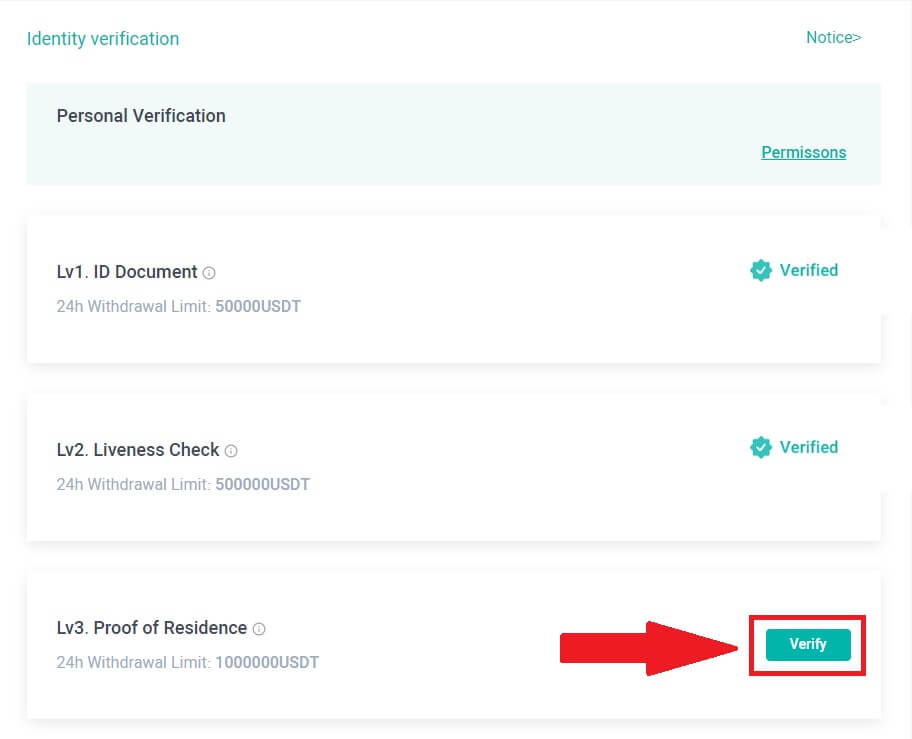
Kuinka suorittaa henkilöllisyyden vahvistus DigiFinex-sovelluksessa?
1. Avaa DigiFinex-sovellus ja napauta valikkokuvaketta. 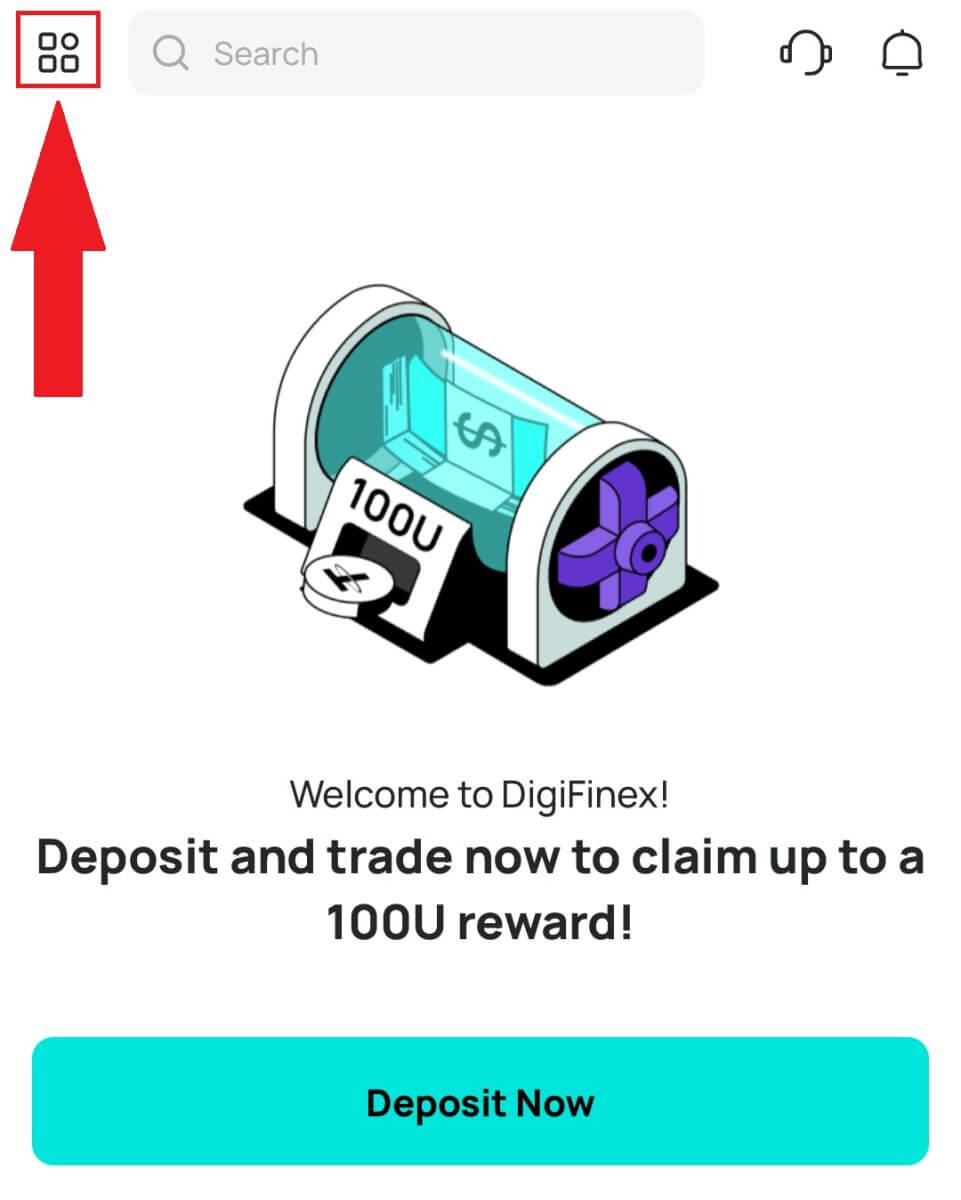
2. Napauta [Turvallisuus] ja valitse [Real-name Verification (KYC)] . 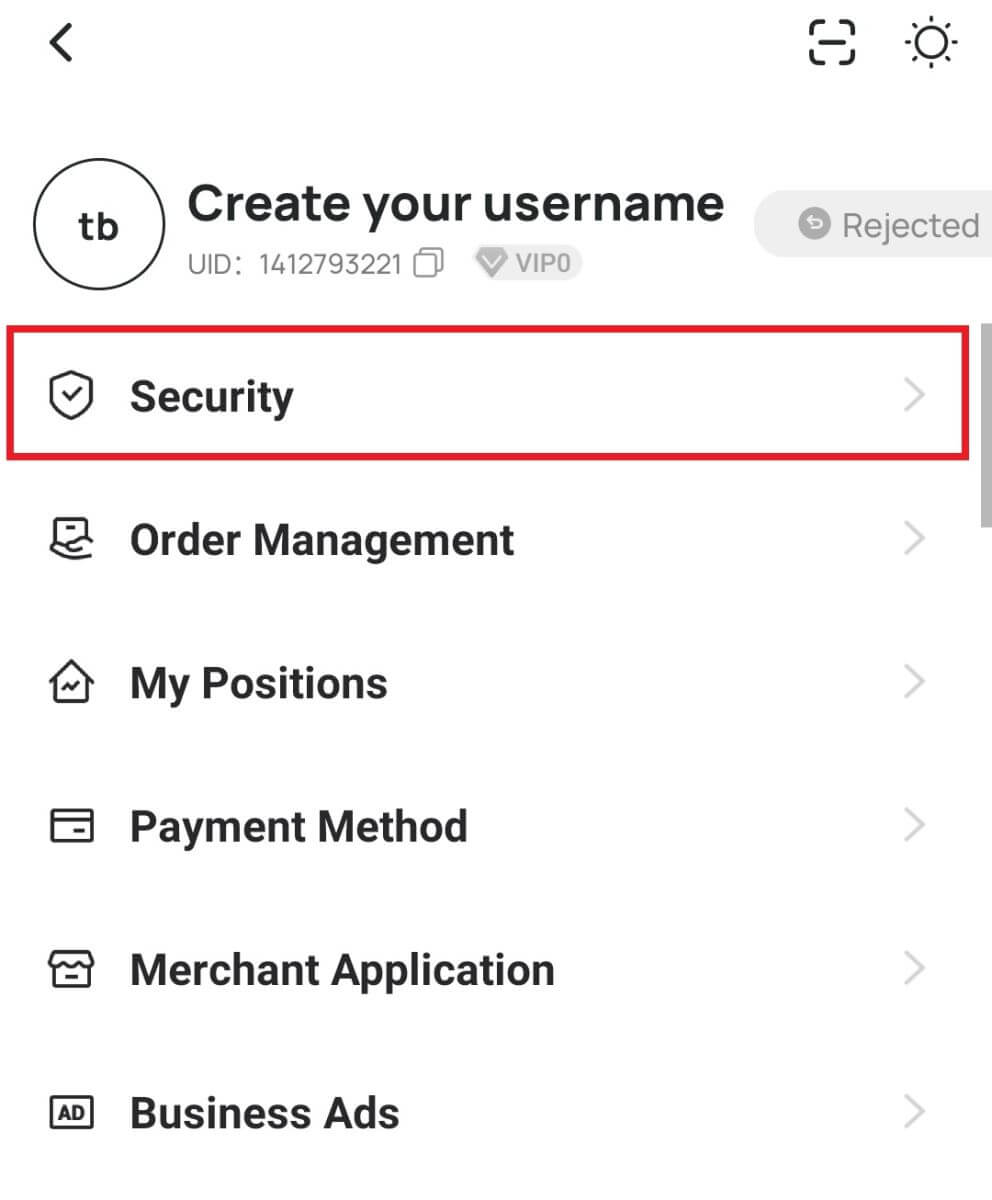
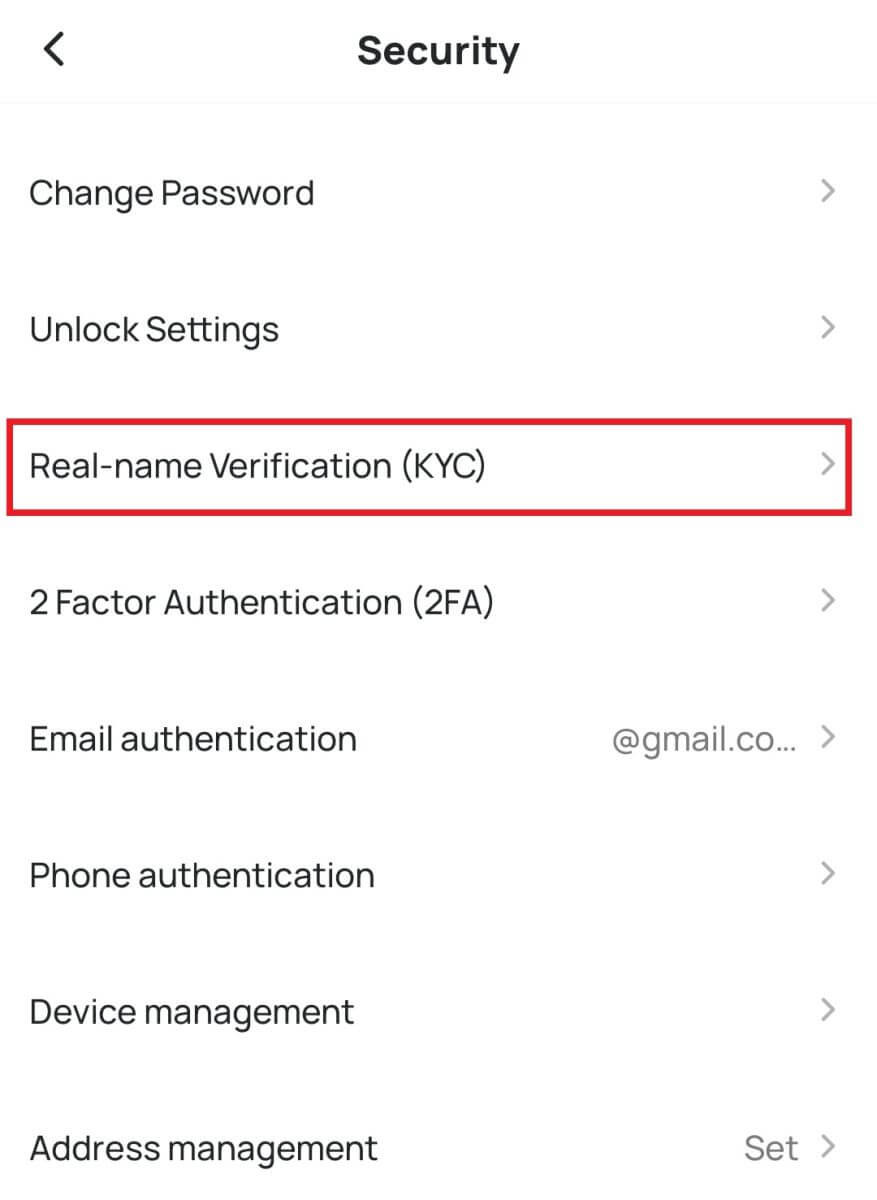
3. Viimeistele LV1-identiteetin vahvistus napauttamalla [Vahvista]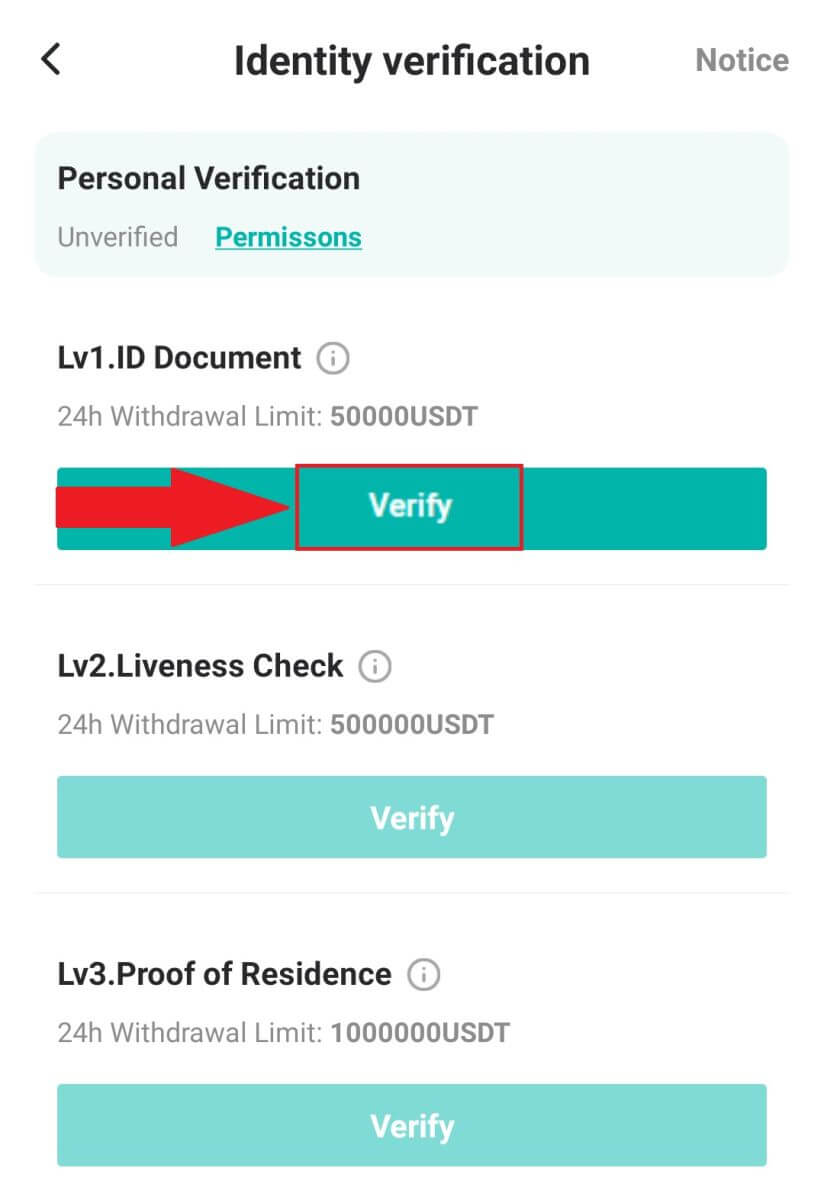
.
4. Valitse kansallisuutesi (rekisteröinti ei ole sallittua alle 18-vuotiaille) ja valitse asiakirjatyyppi, jota haluat käyttää vahvistamiseen, joko [henkilökortti] tai [passi] .
Huomautus: Lähetä kuvat henkilöllisyydestäsi (sekä henkilökortin etu- että takaosa sekä passin henkilötietosivun vasen ja oikea puoli varmistaen, että se sisältää allekirjoituksen). 
5. Kun LV1-identiteetin vahvistusprosessi on valmis, napsauta LV2:n [Vahvista] -vaihtoehtoa aloittaaksesi elävyyden tarkistuksen. Noudata annettuja ohjeita ottaaksesi selfie kameralla kasvojen todentamiseen. Lähetä selfie valmistumisen jälkeen ja odota järjestelmän automaattista tarkistusta.
Huomautus: Jos tarkastus epäonnistuu, ota yhteyttä järjestelmään saadaksesi lisätietoja epäonnistumisen syystä. Lähetä vaaditut oikeiden nimien tunnistemateriaalit uudelleen tai ota yhteyttä asiakaspalveluun saadaksesi selvitystä tarkastuksen epäonnistumisen taustalla olevista syistä (vältä materiaalien lähettämistä useita kertoja tai toistuvasti). 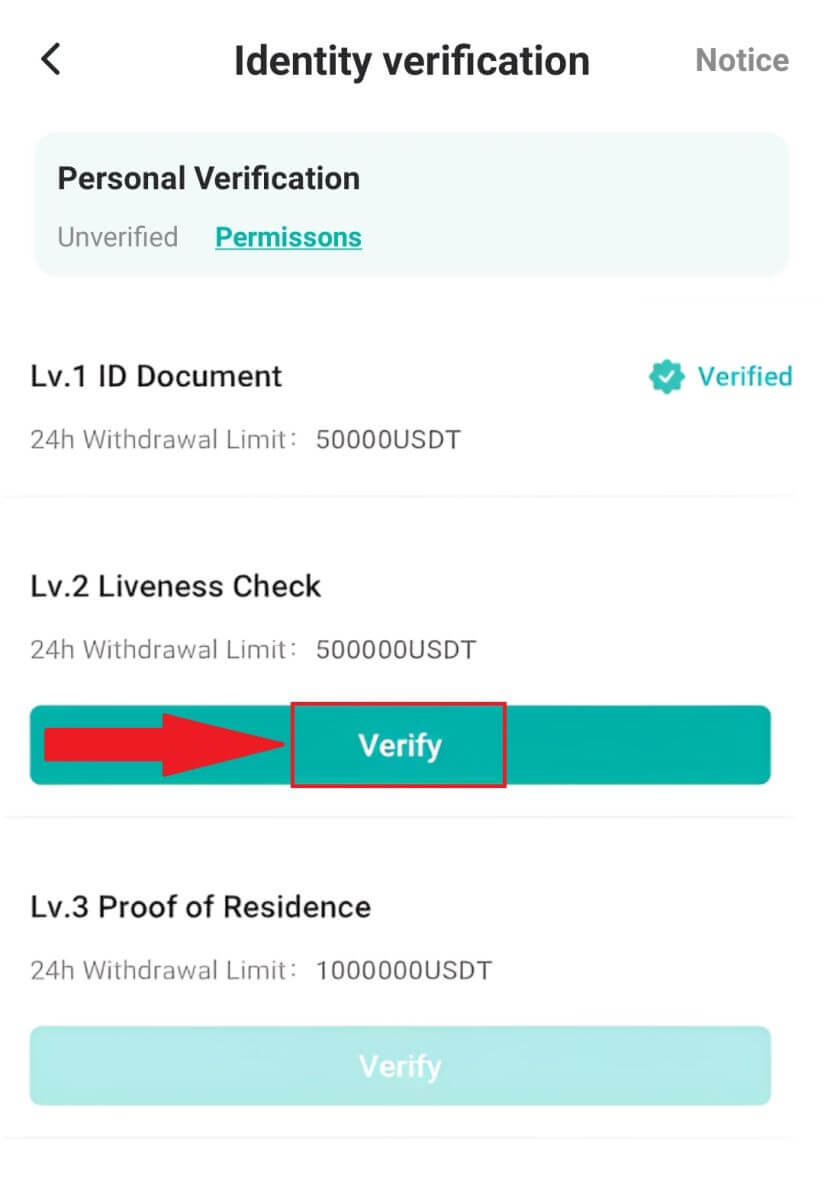
6. Kun LV2:n elävyyden tarkistus on suoritettu onnistuneesti, jatka painamalla [Vahvista] LV3:lle vahvistaaksesi asunnon.
Toimita asiakirjat osoitteen todisteeksi ja varmista, että asiakirja sisältää koko nimesi ja osoitteesi ja että se on päivätty viimeisen kolmen kuukauden ajalta. Valitse seuraavista vaihtoehdoista osoitteen todistamiseksi:
- Pankkitiliote, jossa on nimi ja myöntämispäivä.
- Kiinteistöön liittyvät sähkölaskut kaasusta, sähköstä, vedestä, internetistä jne.
- Luottokorttitosite.
- Kirjeitä valtion virastoilta.
- Osoitteella varustetun ajokortin etu- ja takaosa (Huom. Ajokortteja ilman osoitetietoja ei hyväksytä).
Lähetä ystävällisesti aito tietotodistus. Tilit, jotka harjoittavat petollisia käytäntöjä, mukaan lukien väärien tietojen tai vilpillisten sertifiointitietojen antaminen, johtavat tilin jäädyttämiseen.
Kuvien tulee olla JPG- tai PNG-muodossa, ja niiden koko saa olla enintään 2 Mt.
Varmista, että lähetetyt valokuvat ovat selkeitä, muuttumattomia ja että niissä ei ole rajausta, esteitä tai muutoksia. Mikä tahansa poikkeama voi johtaa hakemuksen hylkäämiseen.
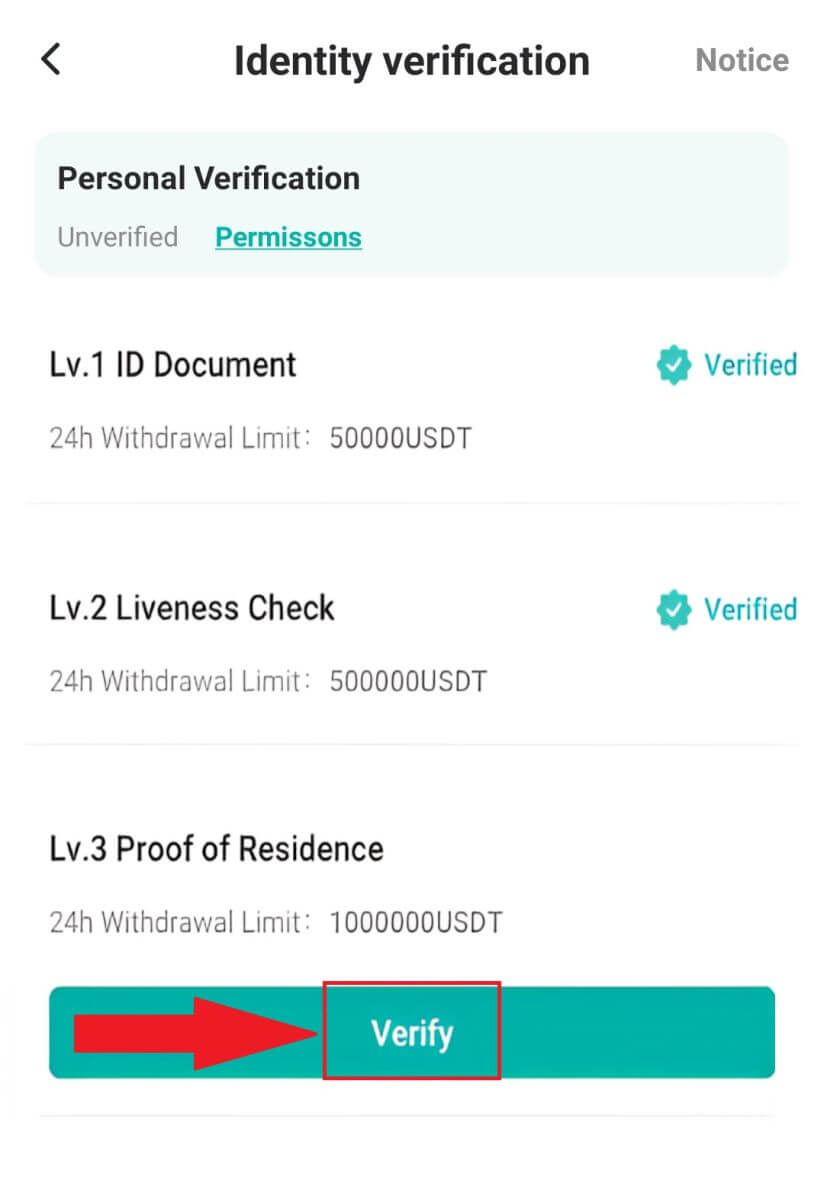
Kuinka tallettaa DigiFinexiin
Kuinka ostaa kryptoa luotto-/pankkikortilla DigiFinexistä
Osta krypto luotto-/pankkikortilla DigiFinexistä (Web)
1. Kirjaudu DigiFinex-tilillesi ja napsauta [Buy Crypto] - [Credit/Debit Card].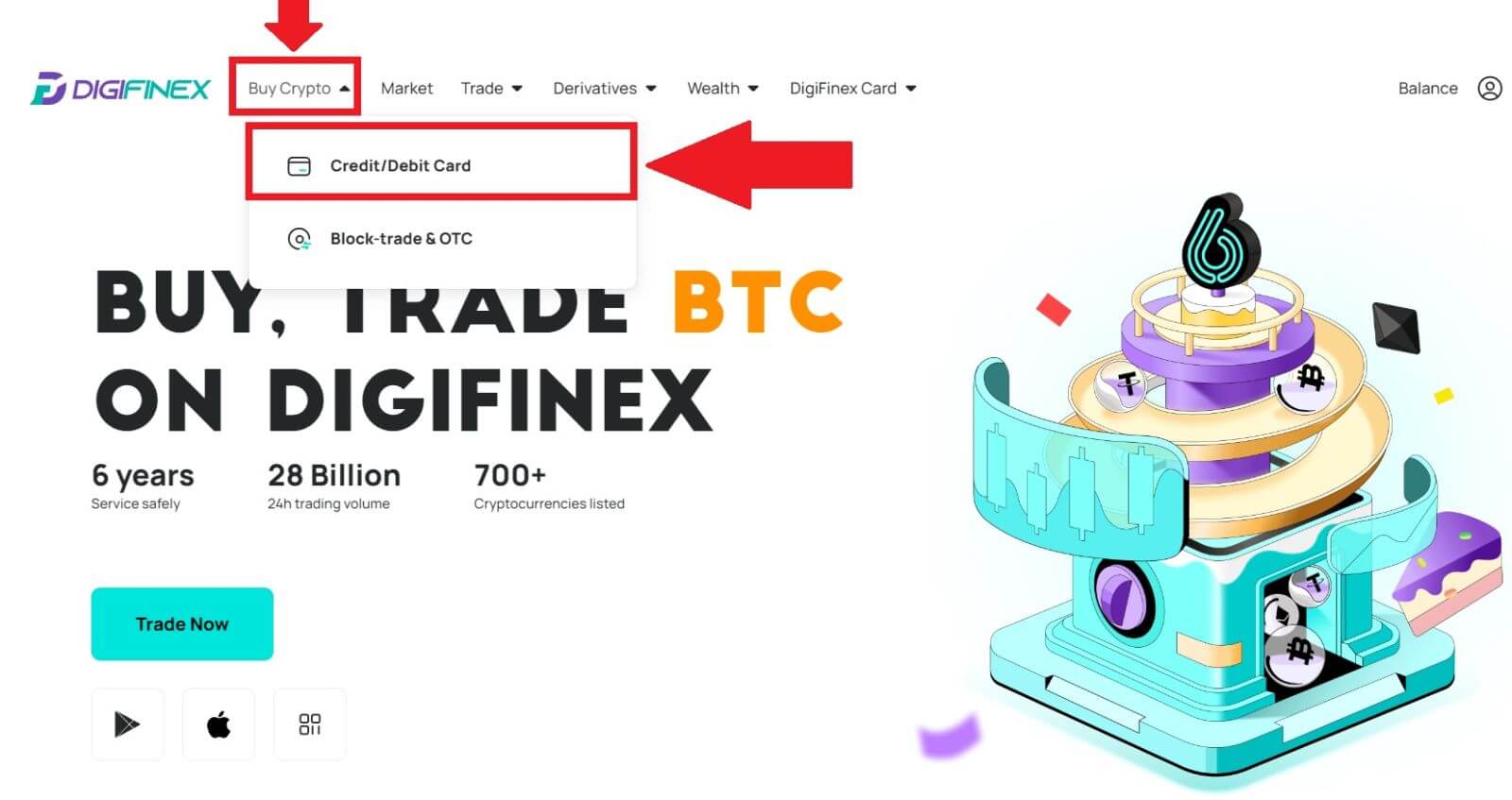
2. Täällä voit ostaa kryptoa eri fiat-valuutoilla. Syötä fiat-summa, jonka haluat käyttää, ja järjestelmä näyttää automaattisesti saamasi kryptosumman, valitse haluamasi maksukanava ja napsauta [Osta] .
Huomaa: Eri maksukanavalla on erilaiset maksut tapahtumistasi. 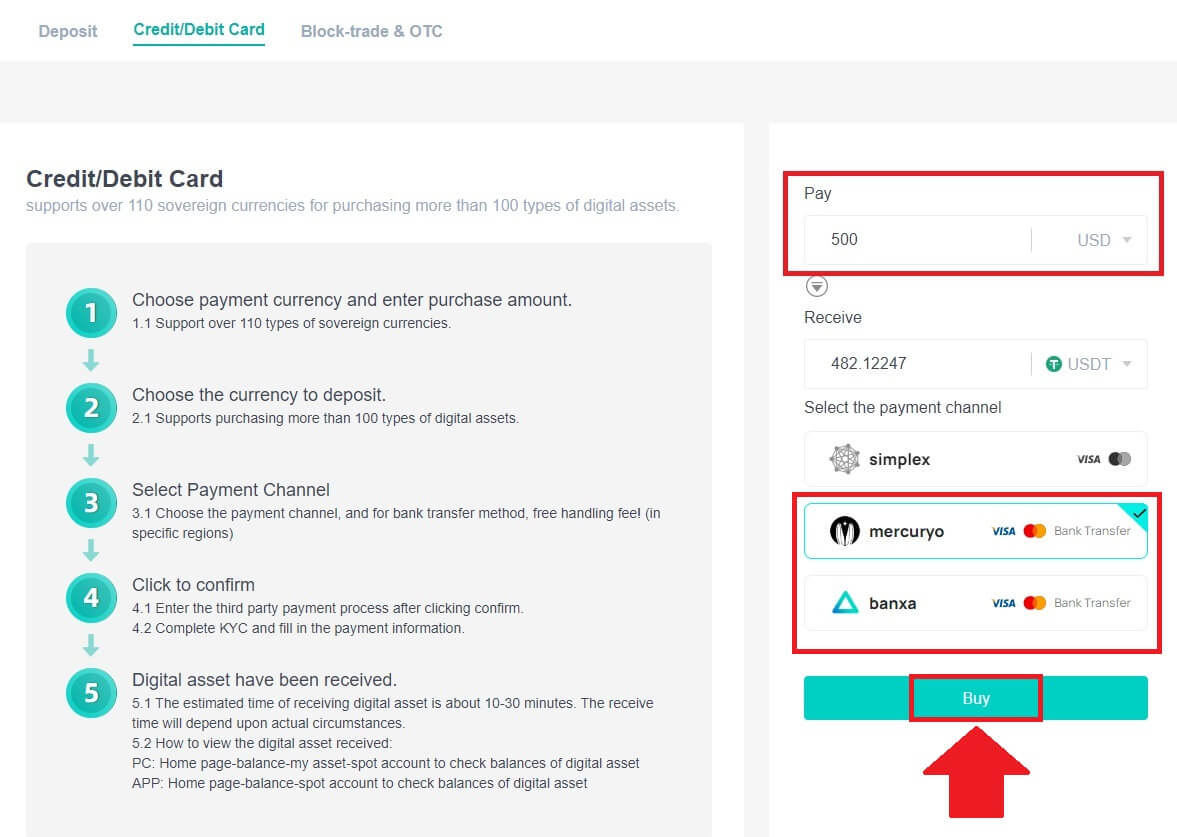
3. Vahvista tilauksen tiedot. Valitse ruudut ja paina [Vahvista] .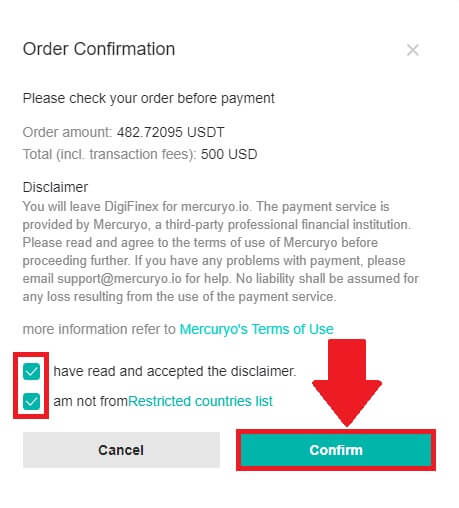
Osta krypto mercuryo-maksukanavalla (verkko)
1. Napsauta [Luotto- tai maksukortti] ja napsauta sitten [Jatka] . Täytä sitten sähköpostiosoitteesi ja napsauta [Jatka].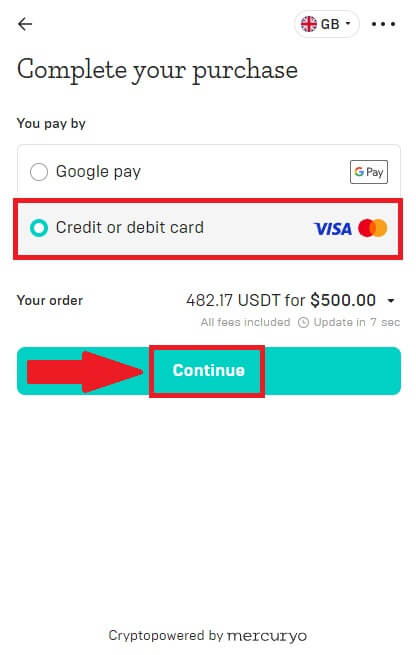
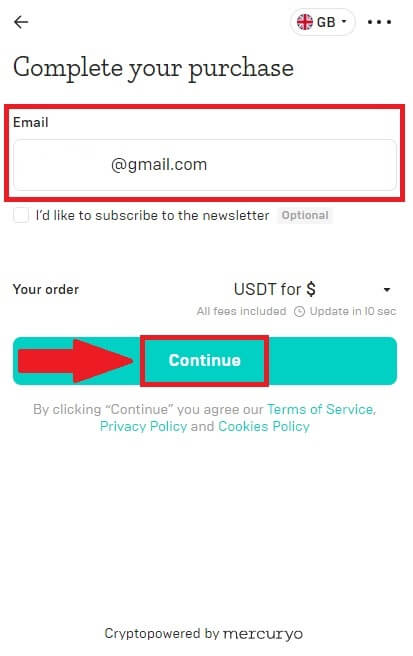
2. Syötä koodi, joka lähetettiin sähköpostiosoitteeseesi, täytä henkilötietosi ja napsauta [Jatka] viimeistelläksesi ostoprosessin.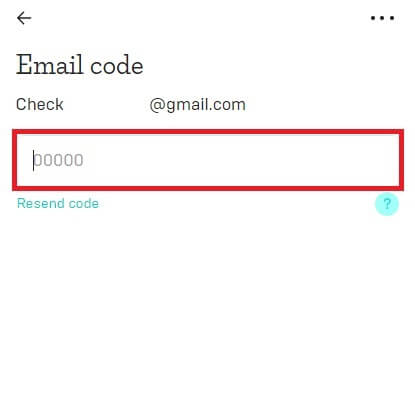
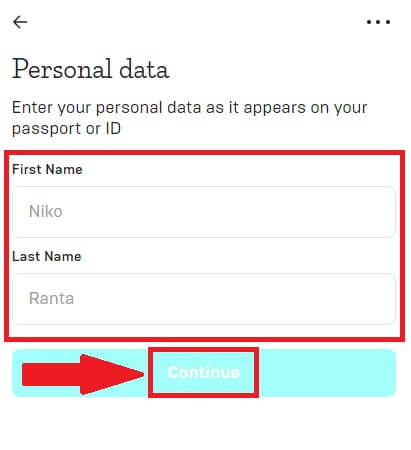
3. Valitse [Luotto- tai maksukortti] , täytä luotto- tai maksukorttitietosi ja napsauta [Maksa $] .
Huomaa: Voit maksaa vain omalla nimelläsi olevilla luottokorteilla.
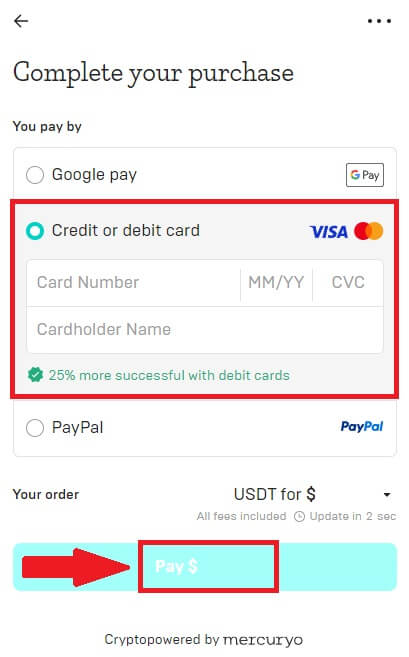
4. Sinut ohjataan pankkisi OTP-tapahtumasivulle. Vahvista maksu noudattamalla näytön ohjeita.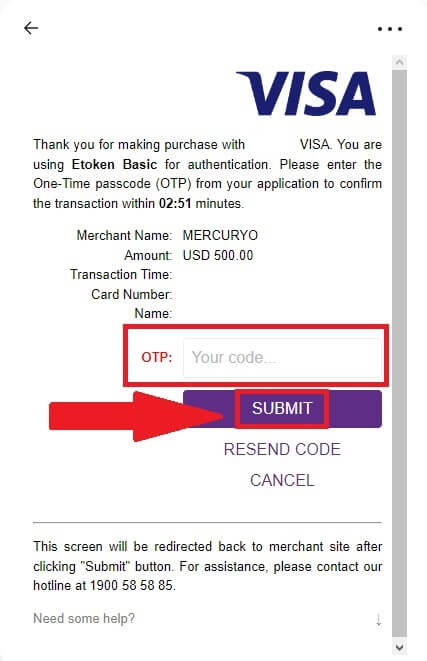
Osta krypto banxa-maksukanavalla (verkko)
1. Valitse [banxa] maksutapa ja napsauta [Osta] .
2. Syötä fiat-summa, jonka haluat käyttää, ja järjestelmä näyttää automaattisesti saamasi kryptosumman ja napsauta [Luo tilaus] .
3. Syötä tarvittavat tiedot ja valitse valintaruutu ja paina sitten [Lähetä vahvistukseni] .
4. Anna sähköpostiosoitteeseesi lähetetty vahvistuskoodi ja napsauta [Vahvista minut] .
5. Anna laskutustietosi ja valitse asuinmaasi, valitse sitten valintaruutu ja paina [Lähetä tietoni] .
6. Täytä luotto- tai maksukorttitietosi jatkaaksesi, jolloin sinut ohjataan pankkisi OTP-tapahtumasivulle. Vahvista maksu noudattamalla näytön ohjeita.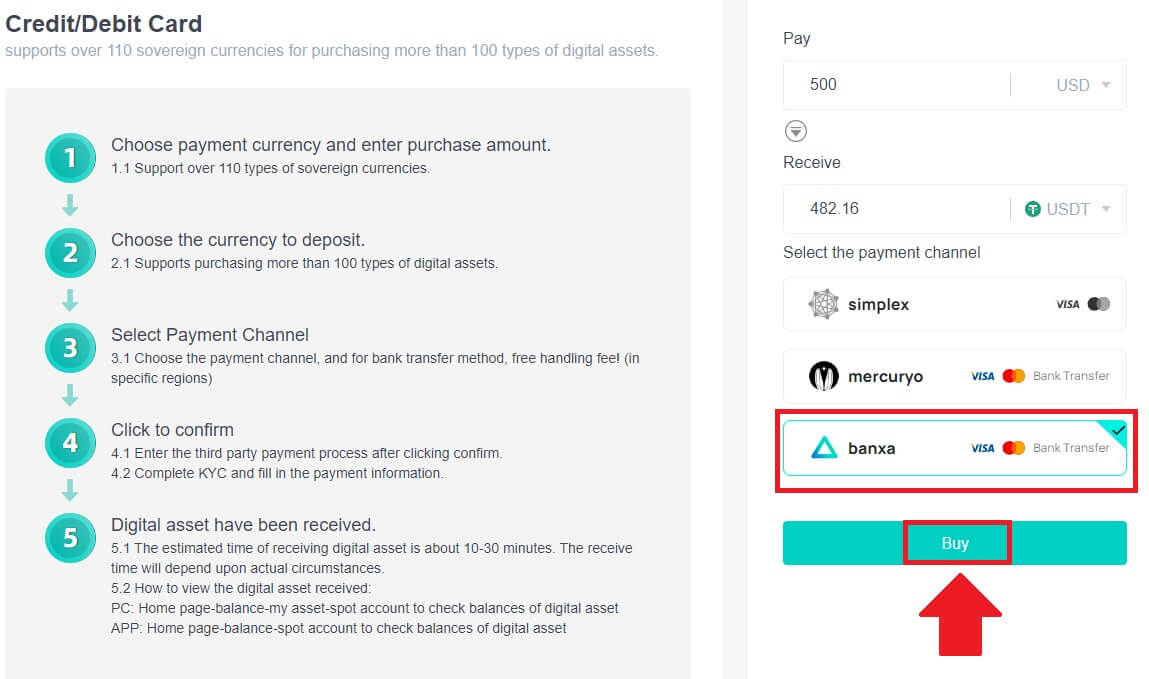
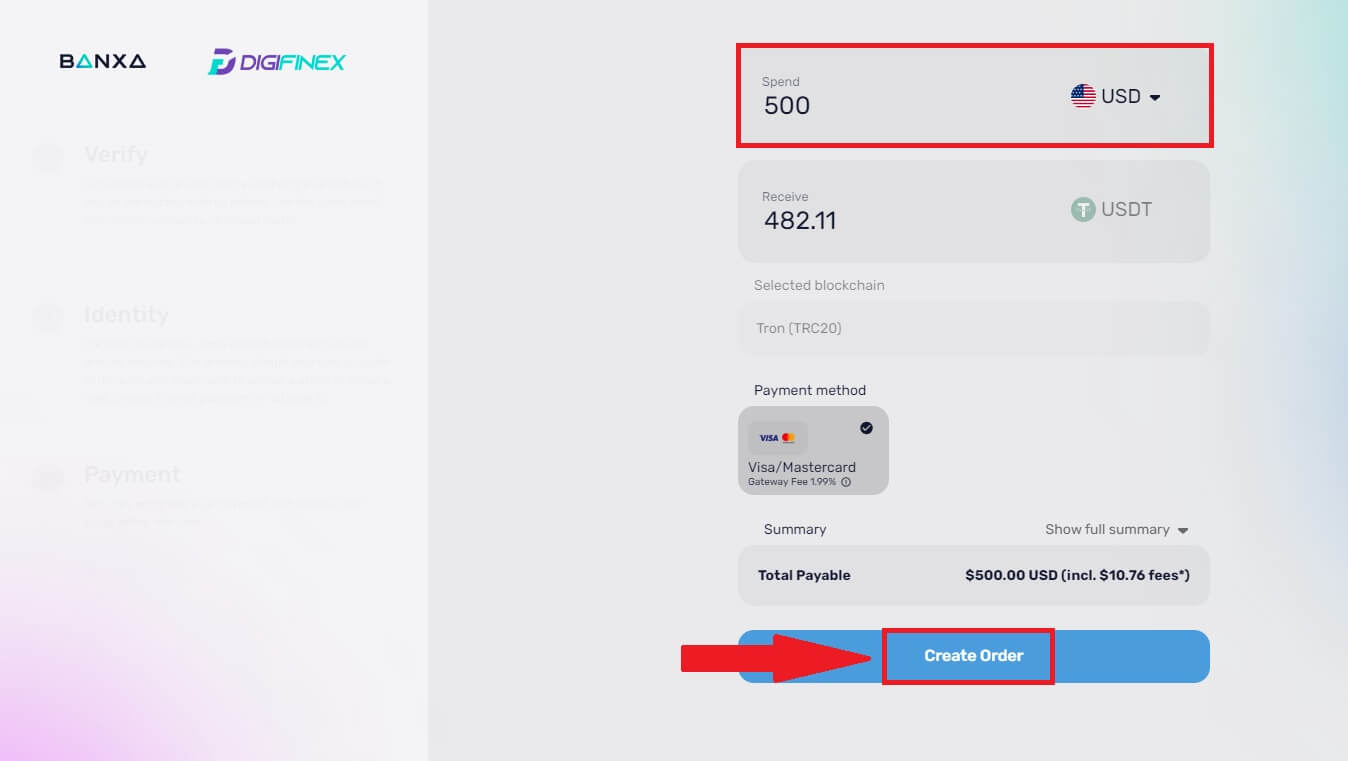
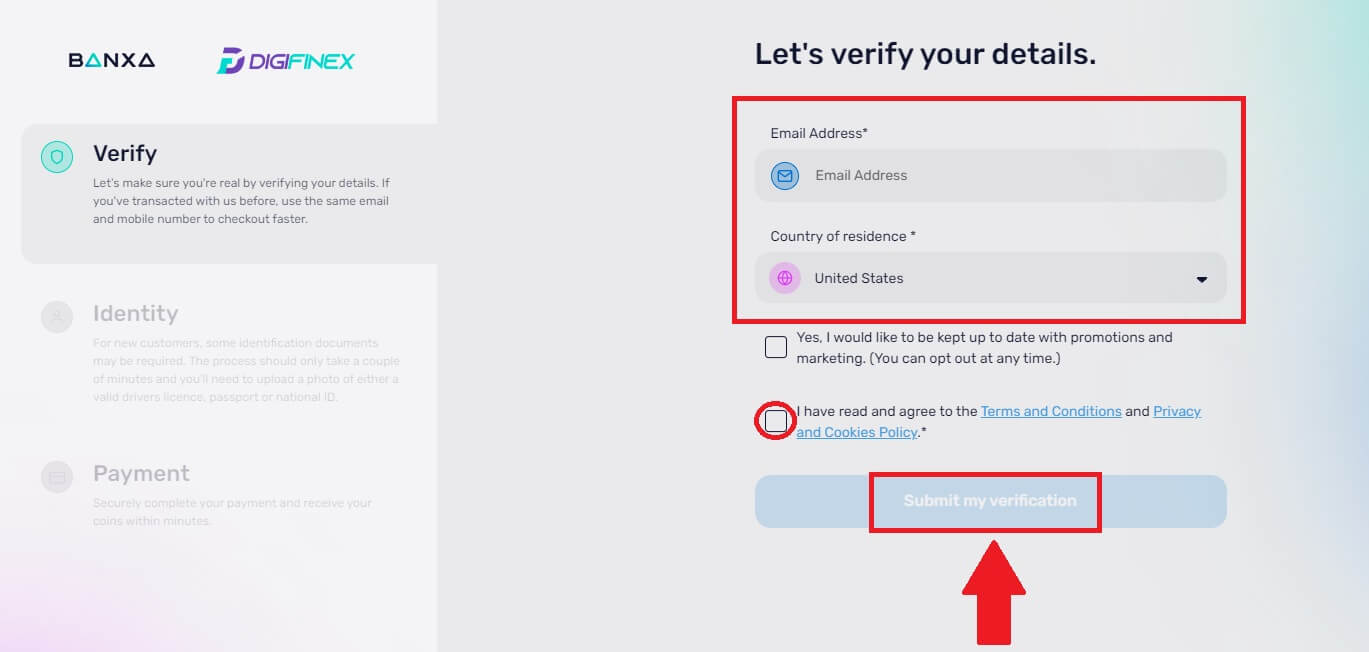
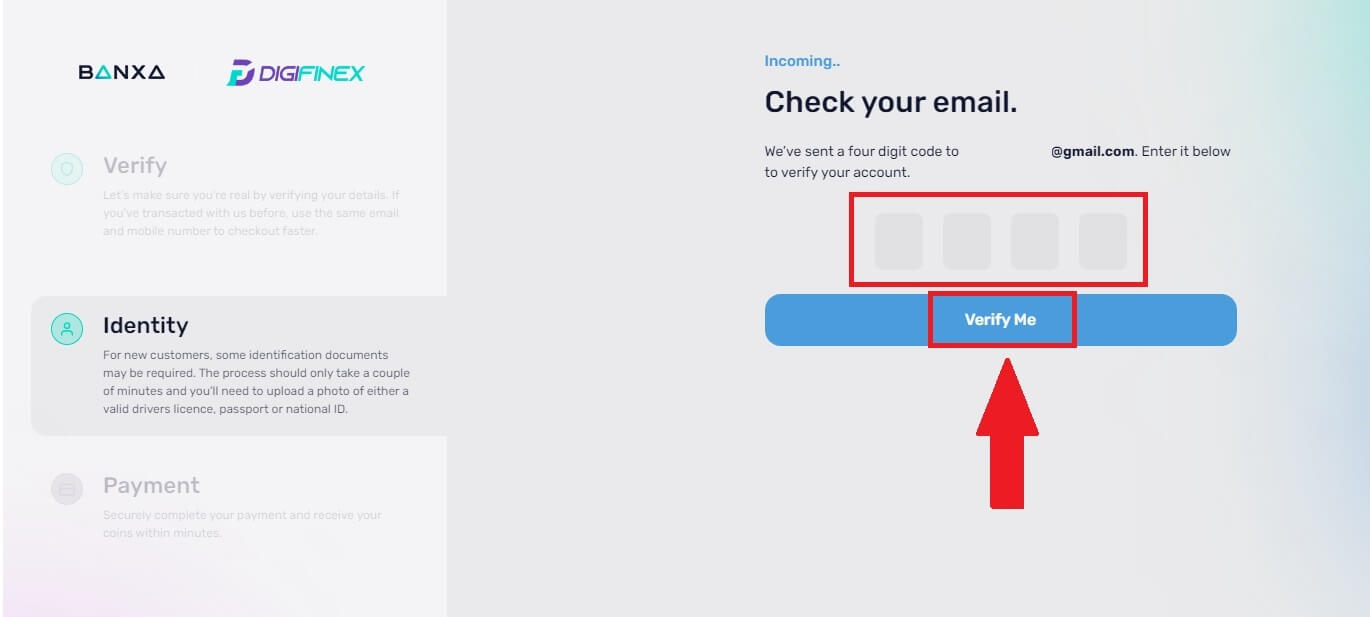
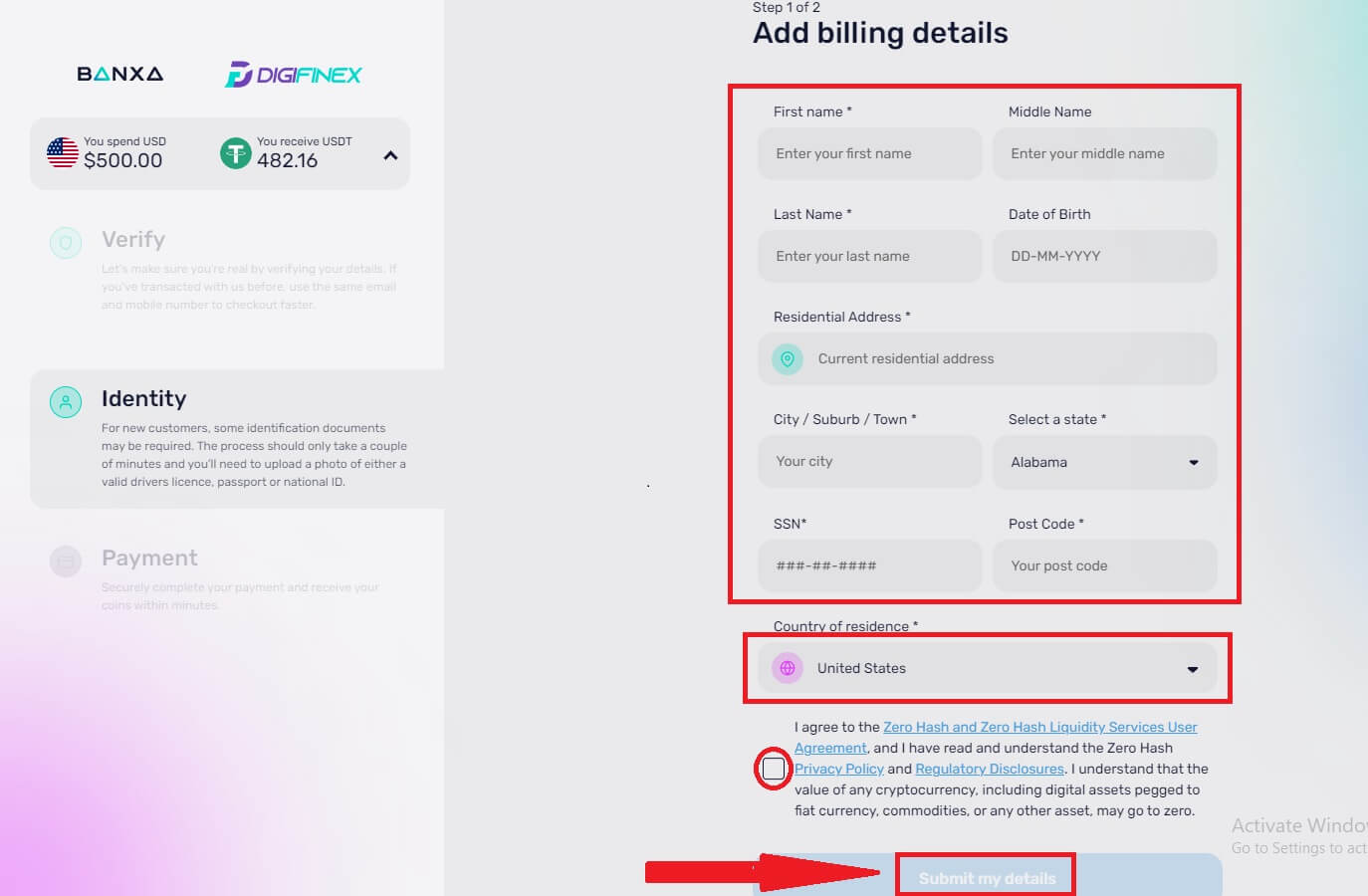
Huomaa: Voit maksaa vain omalla nimelläsi olevilla luottokorteilla.
Osta krypto luotto-/pankkikortilla DigiFinexistä (sovellus)
1. Avaa DigiFinex-sovellus ja napauta [Credit/Debit Card].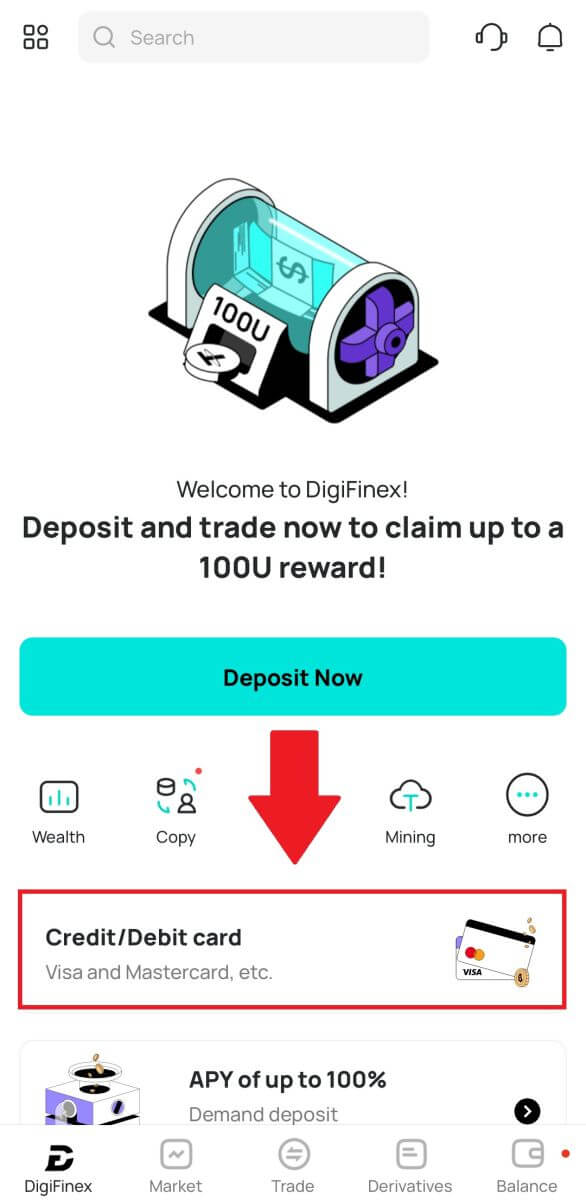
2. Täällä voit ostaa kryptoa eri fiat-valuutoilla. Syötä fiat-summa, jonka haluat käyttää, ja järjestelmä näyttää automaattisesti saamasi kryptosumman, valitse haluamasi maksukanava ja napauta [Osta] .
Huomaa: Eri maksukanavalla on erilaiset maksut tapahtumistasi. 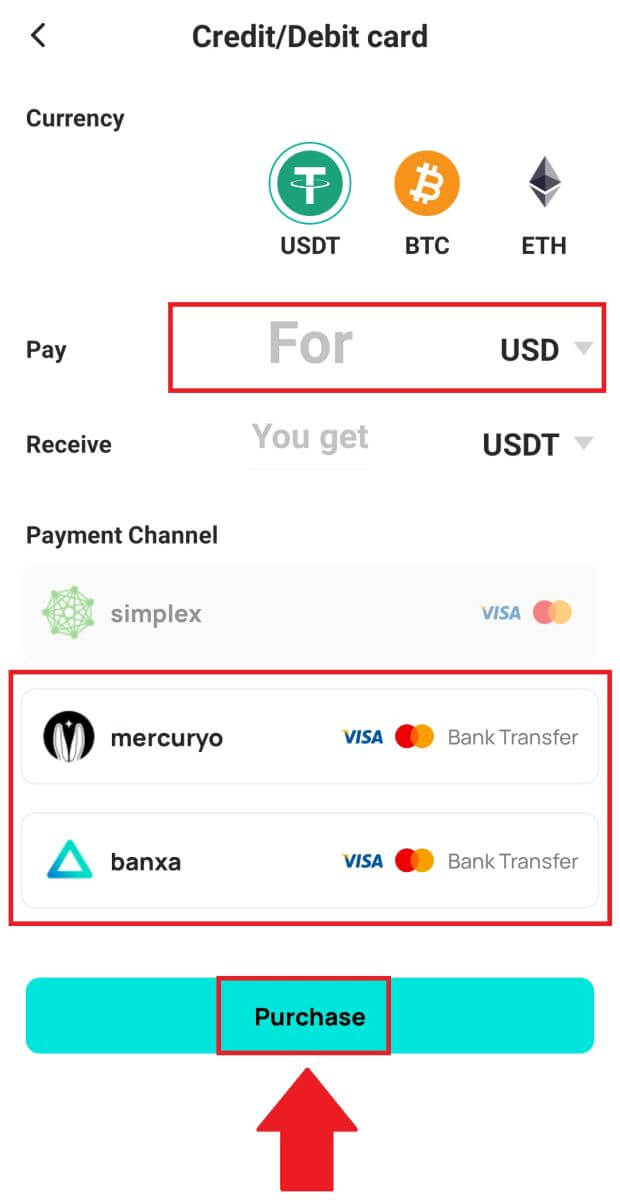
3. Vahvista tilauksen tiedot. Valitse ruudut ja paina [Vahvista] .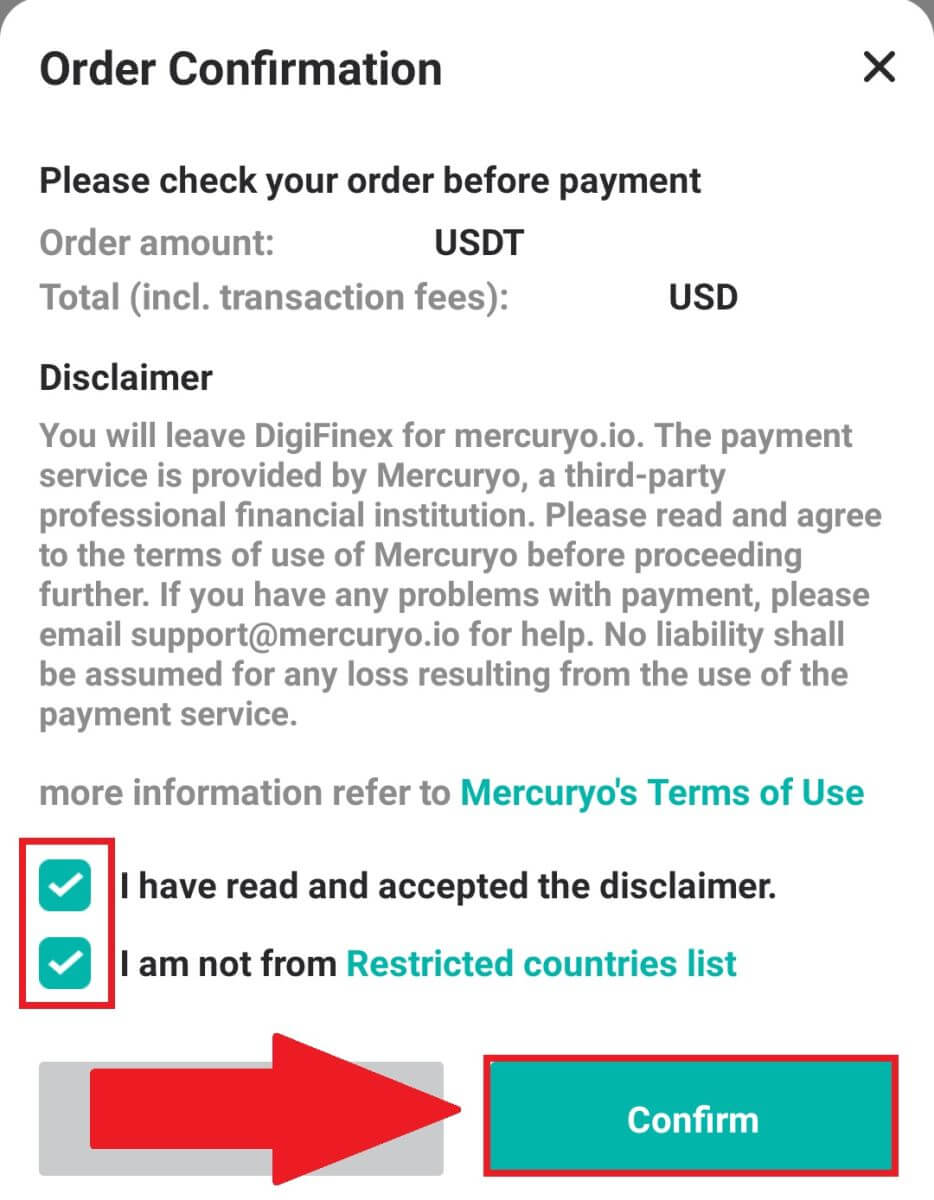
Osta krypto mercuryo-maksukanavalla (sovellus)
1. Napsauta [Luotto- tai maksukortti] ja napsauta sitten [Jatka] . Täytä sitten sähköpostiosoitteesi ja napsauta [Jatka].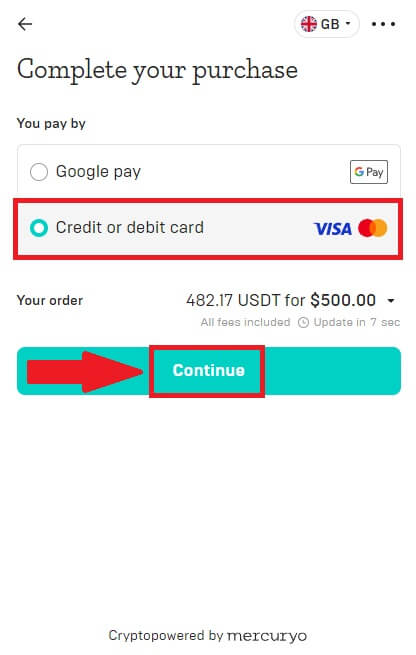
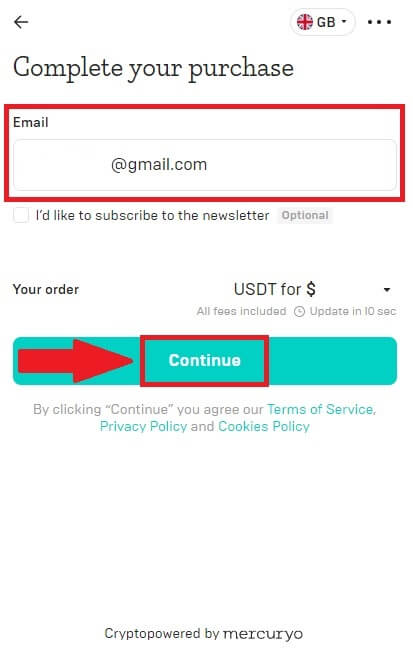
2. Syötä koodi, joka lähetettiin sähköpostiosoitteeseesi, täytä henkilötietosi ja napsauta [Jatka] viimeistelläksesi ostoprosessin.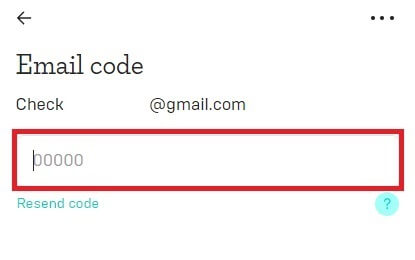
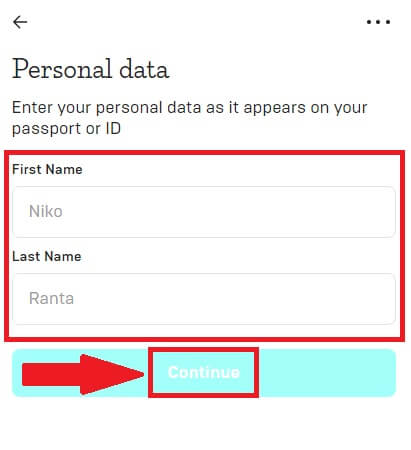
3. Valitse [Luotto- tai maksukortti] , täytä luotto- tai maksukorttitietosi ja napsauta [Maksa $] .
Huomaa: Voit maksaa vain omalla nimelläsi olevilla luottokorteilla.
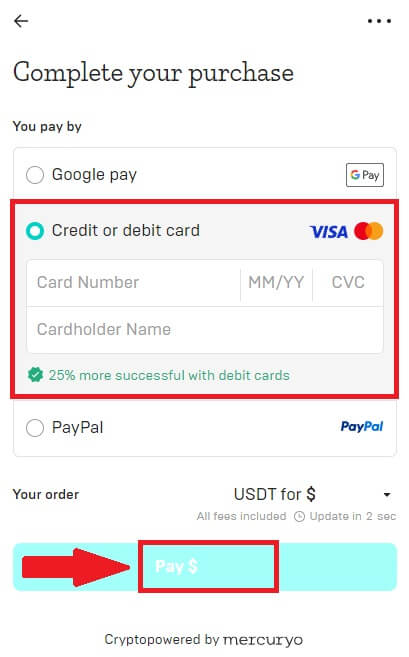
4. Sinut ohjataan pankkisi OTP-tapahtumasivulle. Vahvista maksu ja suorita tapahtuma noudattamalla näytön ohjeita.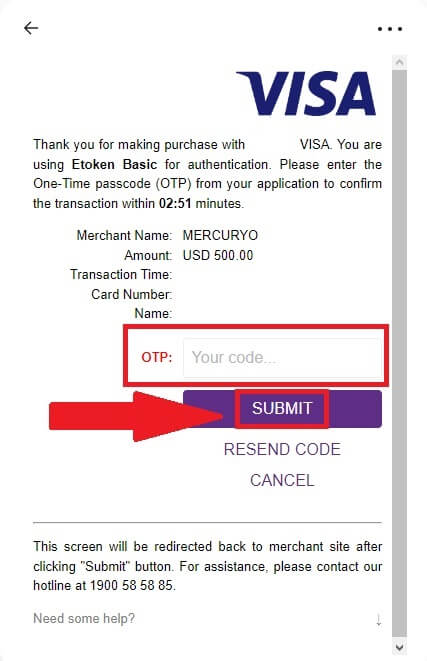
Osta krypto banxa-maksukanavalla (sovellus)
1. Valitse [banxa] maksutapa ja napsauta [Osta] . 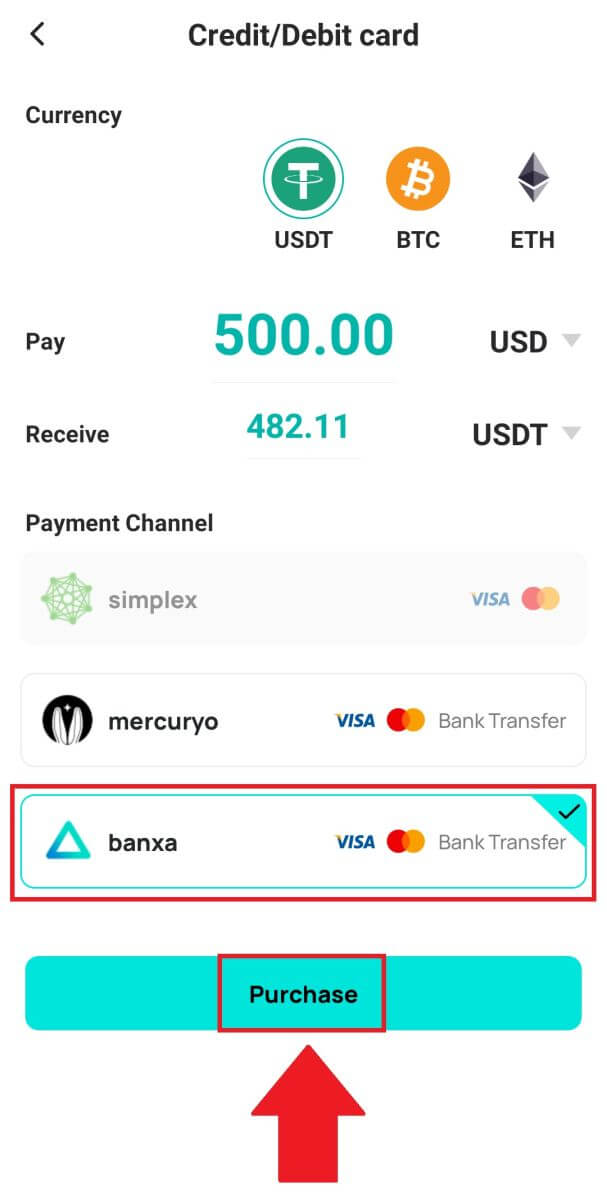
2. Syötä fiat-valuutta ja summa, jonka haluat kuluttaa, niin järjestelmä näyttää automaattisesti saamasi kryptosumman ja napsauta [Luo tilaus] . 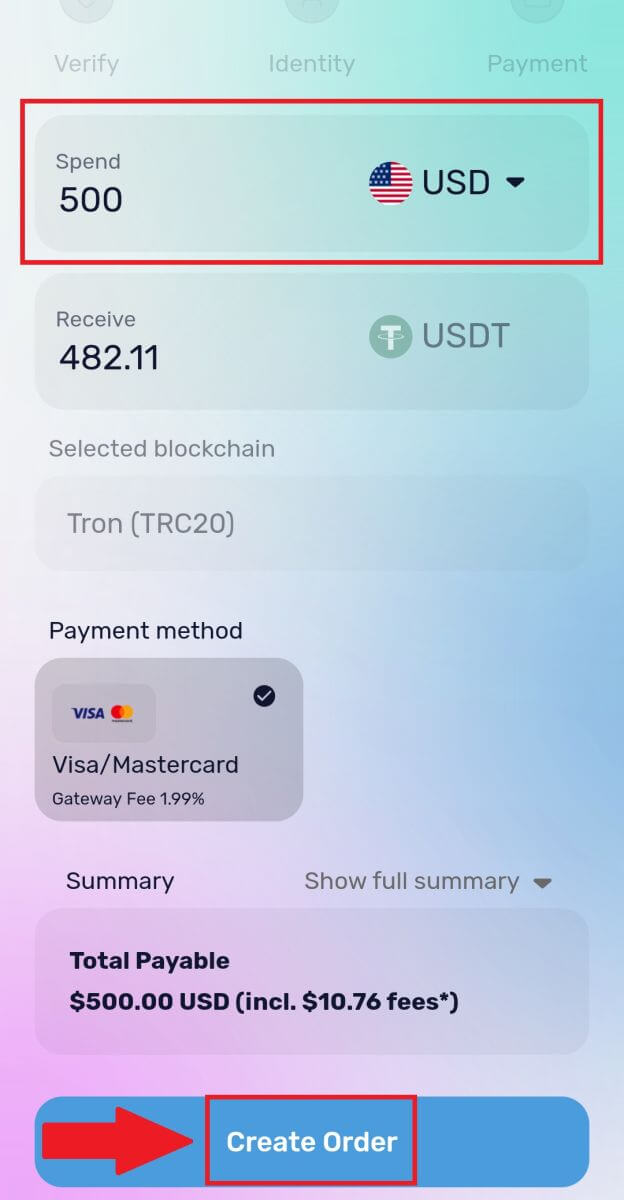
3. Syötä tarvittavat tiedot ja valitse valintaruutu ja paina sitten [Lähetä vahvistukseni] . 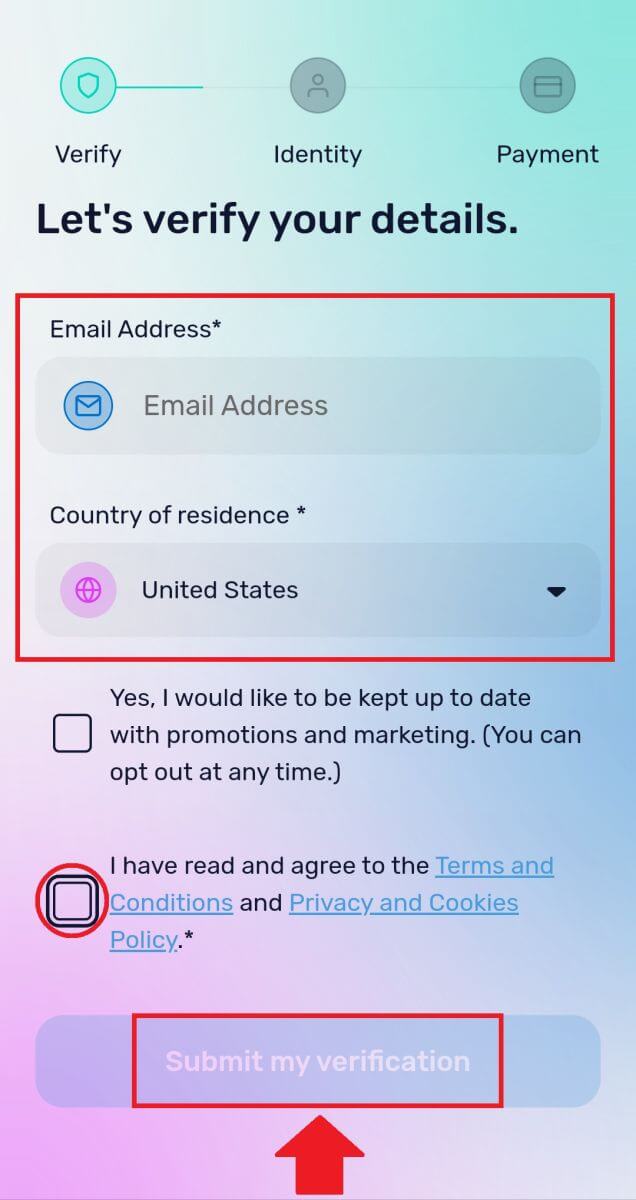
4. Anna sähköpostiosoitteeseesi lähetetty vahvistuskoodi ja napsauta [Vahvista minut] . 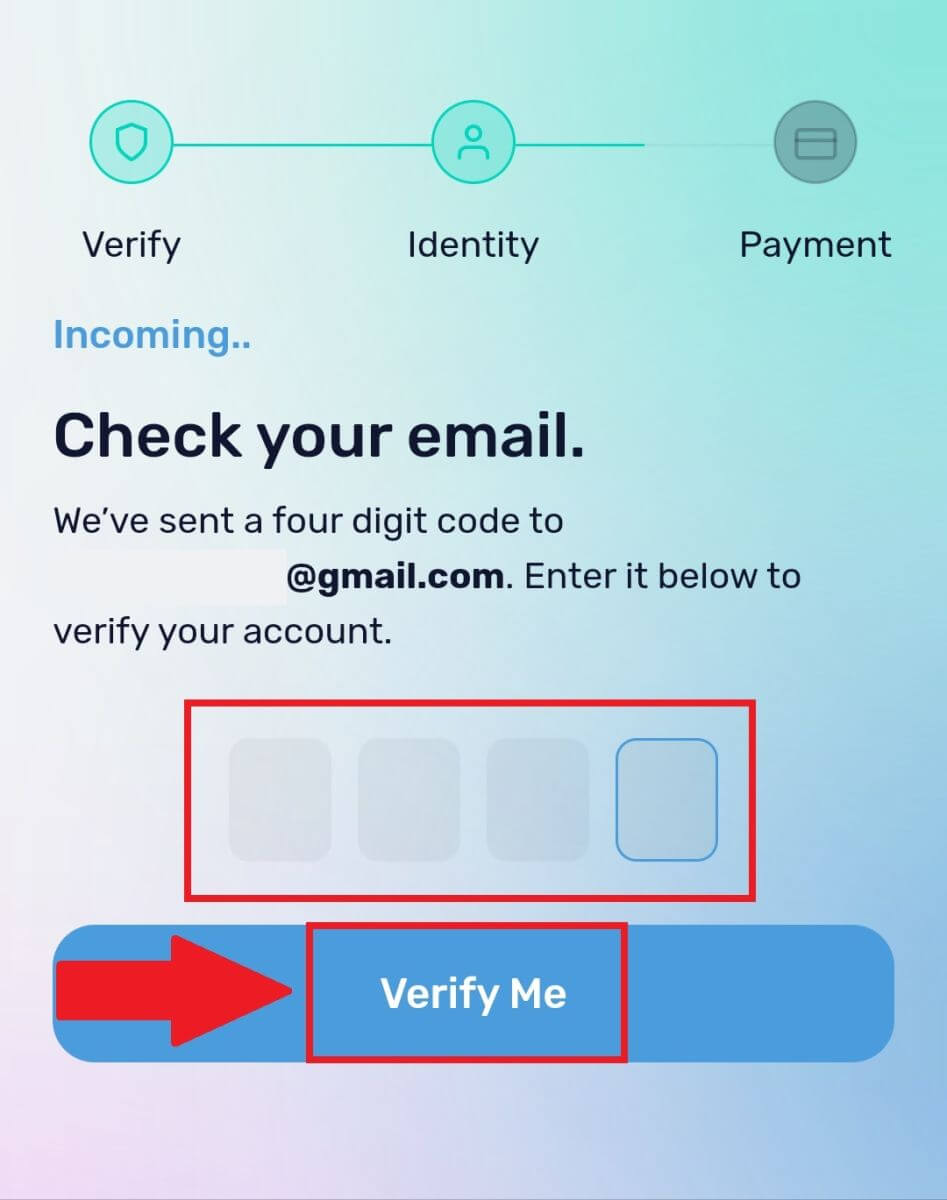
5. Anna laskutustietosi ja valitse asuinmaasi, valitse sitten valintaruutu ja paina [Lähetä tietoni] . 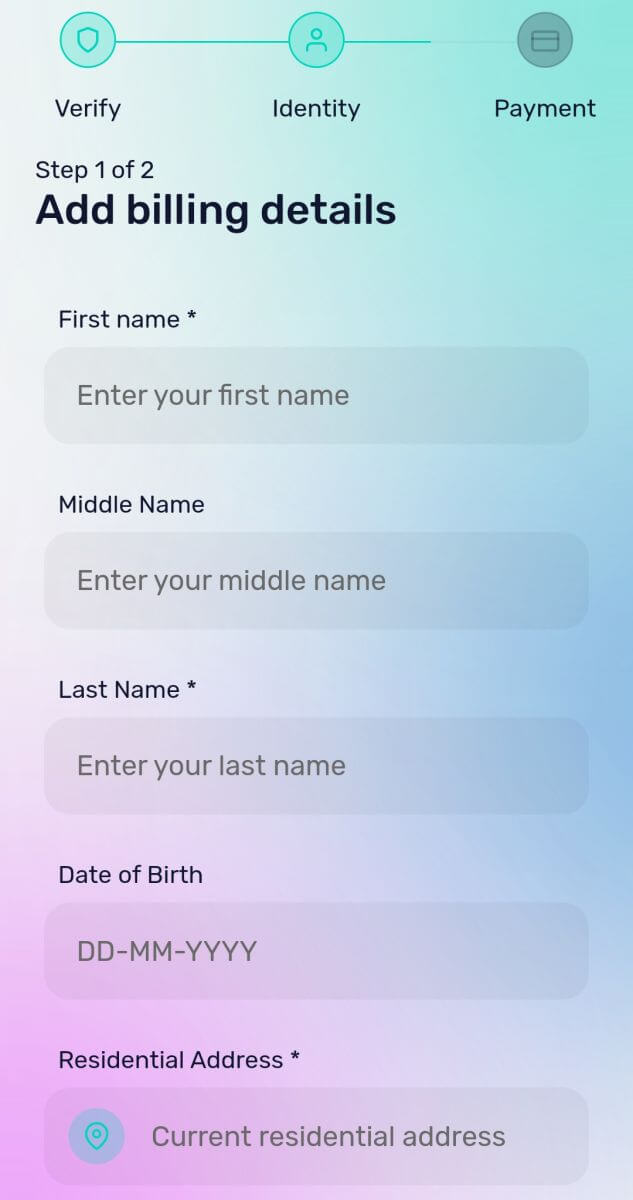
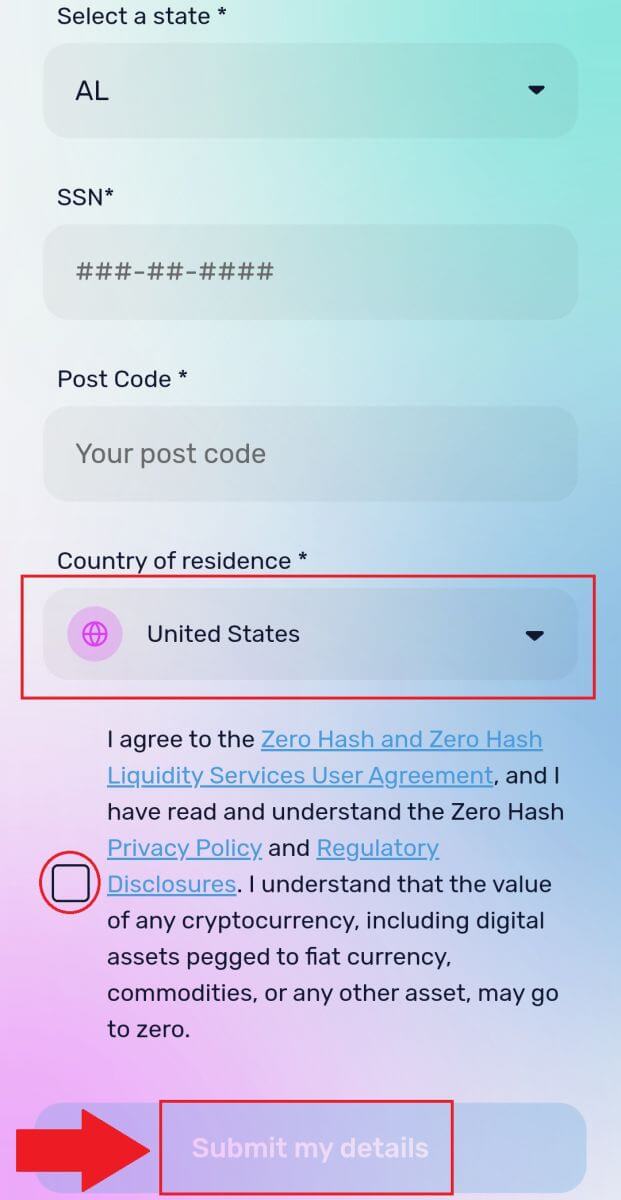
6. Täytä luotto- tai maksukorttitietosi jatkaaksesi, jolloin sinut ohjataan pankkisi OTP-tapahtumasivulle. Vahvista maksu noudattamalla näytön ohjeita.
Huomaa: Voit maksaa vain omalla nimelläsi olevilla luottokorteilla.
Kuinka ostaa kryptoa DigiFinex P2P:llä
Osta krypto DigiFinex P2P:stä (Web)
1. Siirry DigiFinex-verkkosivustolle ja napsauta [Buy Crypto] ja napsauta sitten [Block-trade OTC] .
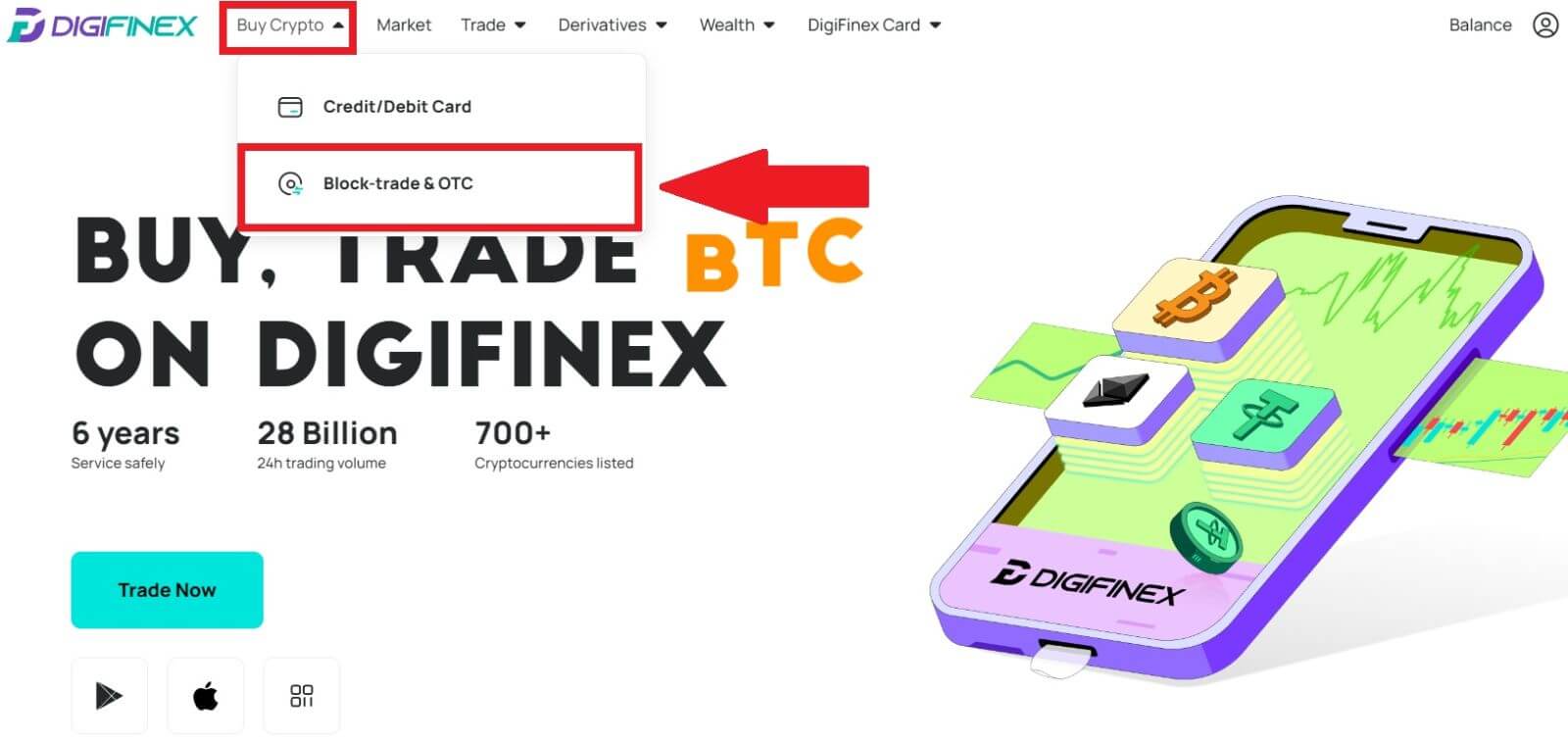
2. Kun olet saavuttanut OTC-kauppasivun, noudata alla olevia ohjeita.
Valitse kryptovaluutan tyyppi.
Valitse fiat-valuutta.
Paina [Osta USDT] ostaaksesi valitun kryptovaluutan. (Tässä tapauksessa USDT:tä käytetään esimerkkinä).
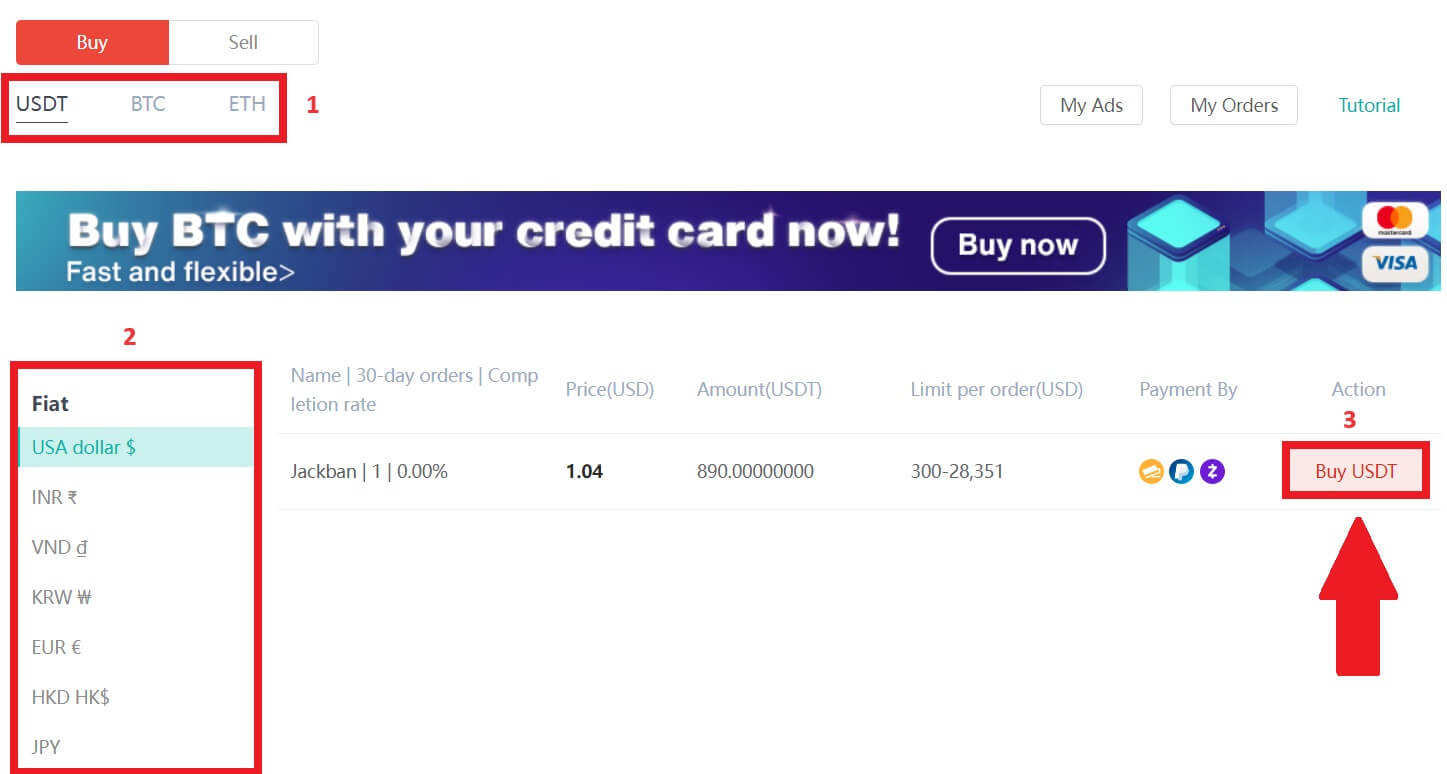
3. Syötä ostosumma, ja järjestelmä laskee automaattisesti vastaavan fiat-rahasumman puolestasi ja napsauta sitten [Vahvista] .
Huomautus: Jokaisen tapahtuman on oltava yhtä suuri tai suurempi kuin yritysten määrittämä [tilausraja].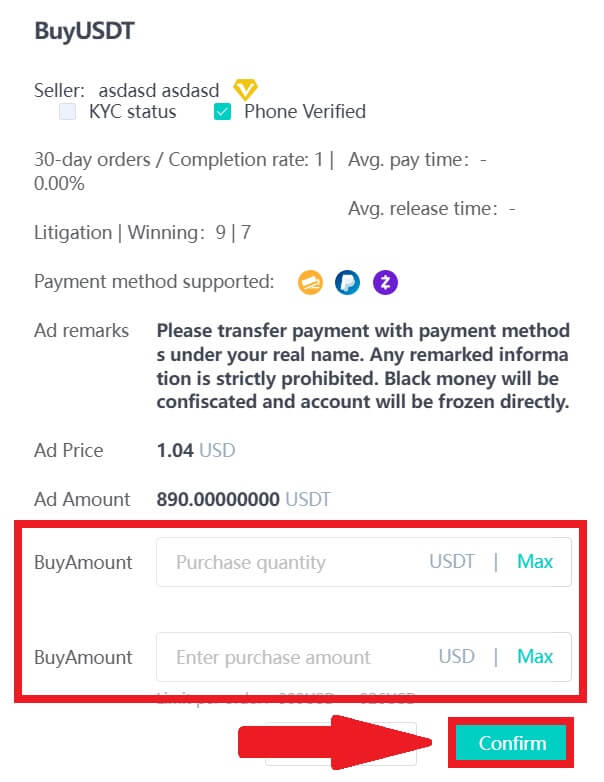
4. Valitse yksi kolmesta alla olevista maksutavoista ja napsauta [Maksaaksesi] . 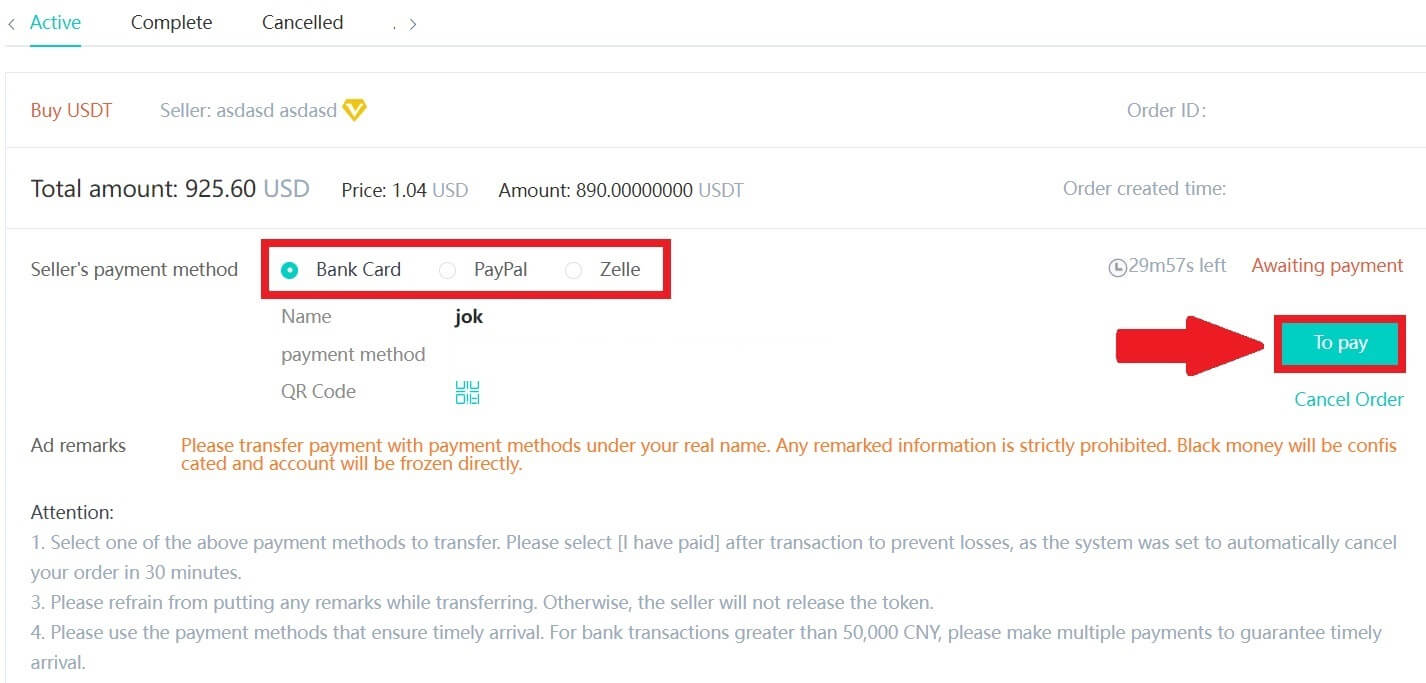
5. Vahvista maksutapa ja summa (kokonaishinta) Tilauksen tiedot -sivulla ja napsauta sitten [Olen maksanut].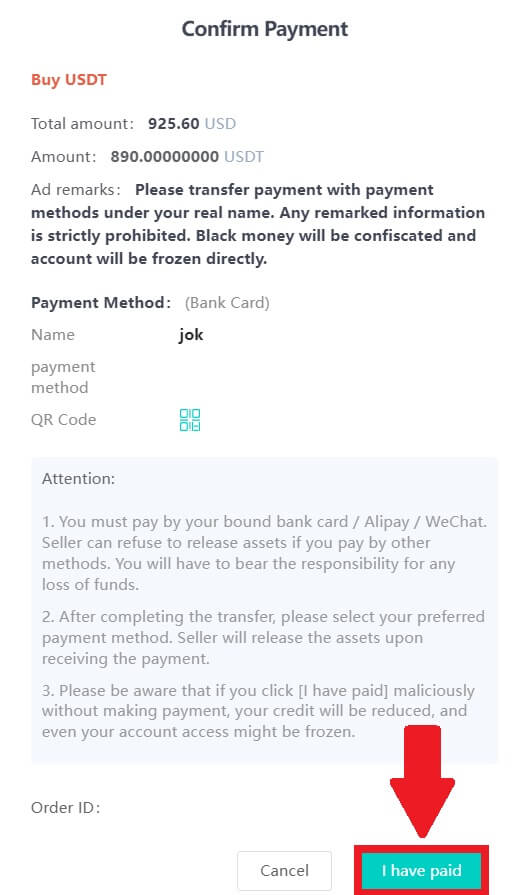
6. Odota, että myyjä vapauttaa kryptovaluutan, ja tapahtuma suoritetaan.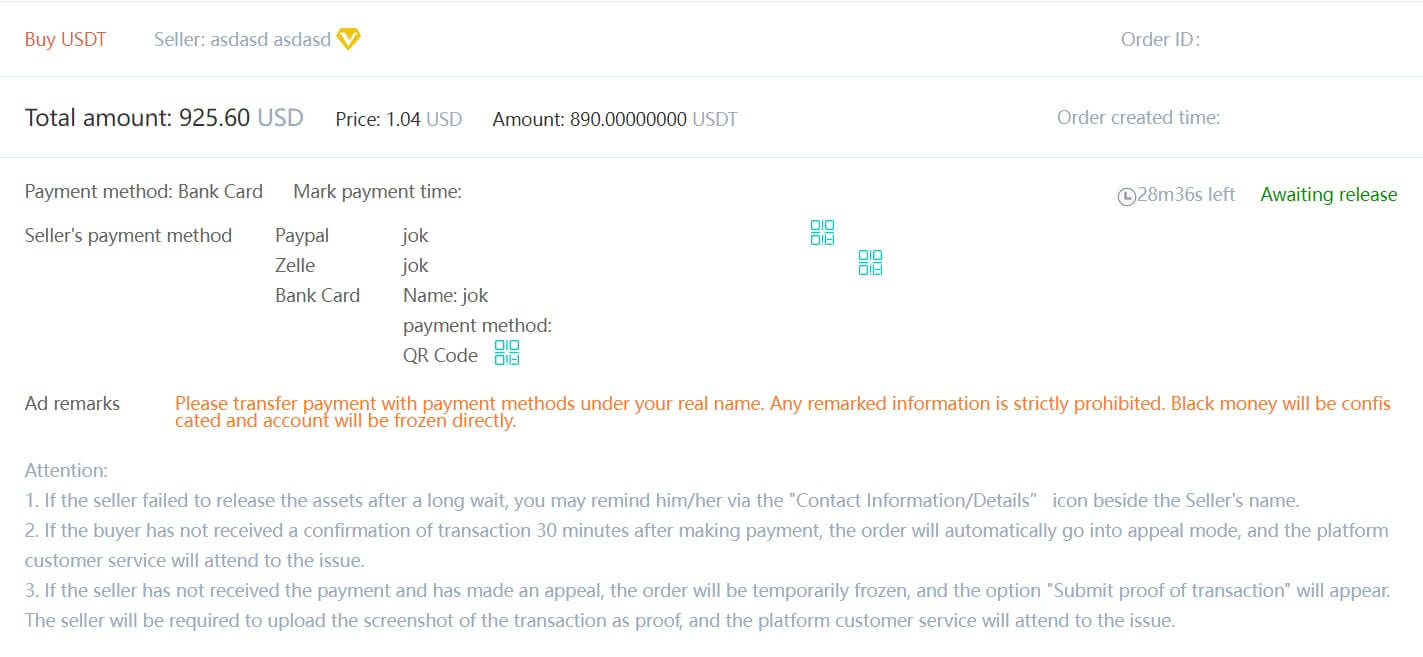
Siirrä varat OTC-tililtä spot-tilille
1. Siirry DigiFinex-verkkosivustolle ja napsauta [Balance] . 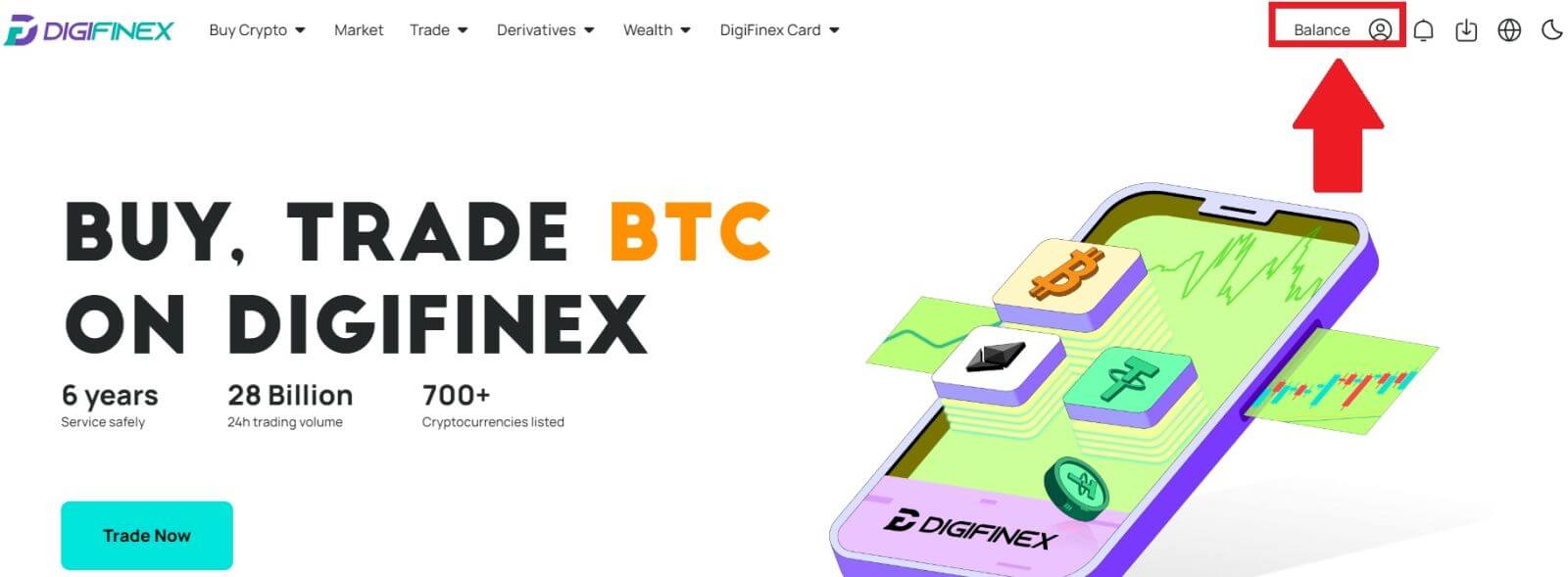
2. Napsauta [OTC] ja valitse haluamasi OTC-tili ja napsauta [Tranfer] . 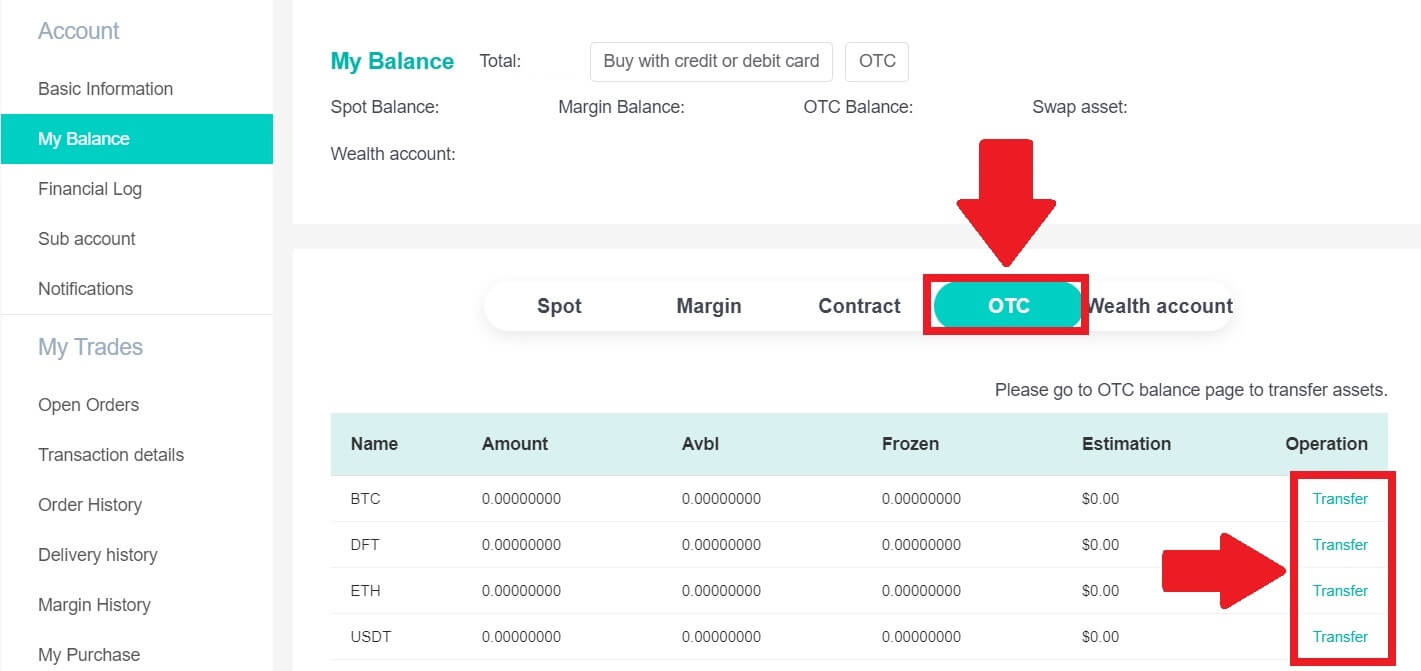
3. Valitse valuuttatyyppi ja siirry seuraaviin vaiheisiin:
- Valitse [OTC-tililtä] Siirto [Spot-tilille] .
- Syötä siirron summa.
- Napsauta [Vahvista] .
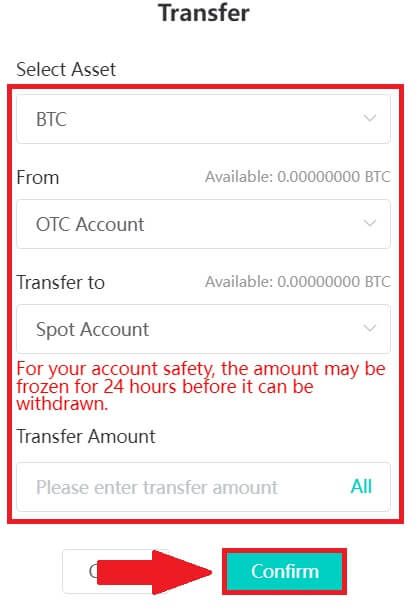
Osta krypto DigiFinex P2P:stä (sovellus)
1. Avaa DigiFinex-sovellus ja napauta [lisää] . 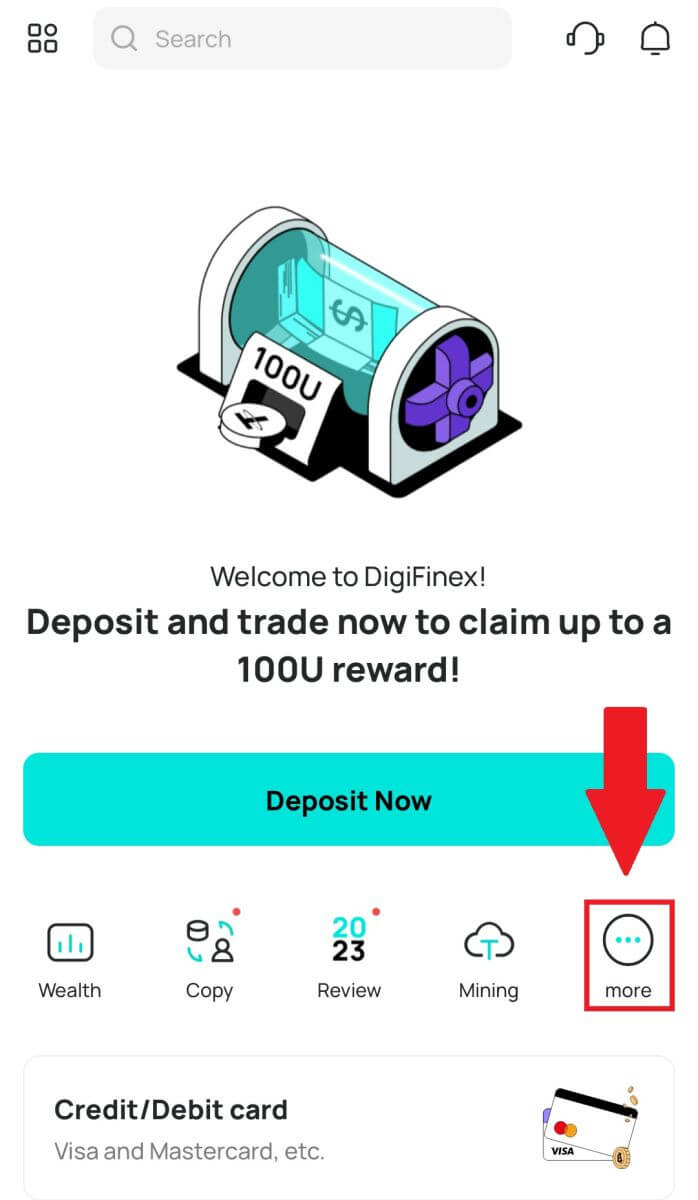
2. Napauta [P2P-kauppa] päästäksesi OTC-kaupankäyntipaneeliin. Kun olet saavuttanut OTC-kauppapaneelin, noudata alla olevia ohjeita.
Valitse kryptovaluutan tyyppi.
Paina [Osta] ostaaksesi valitun kryptovaluutan. (Tässä tapauksessa USDT:tä käytetään esimerkkinä).
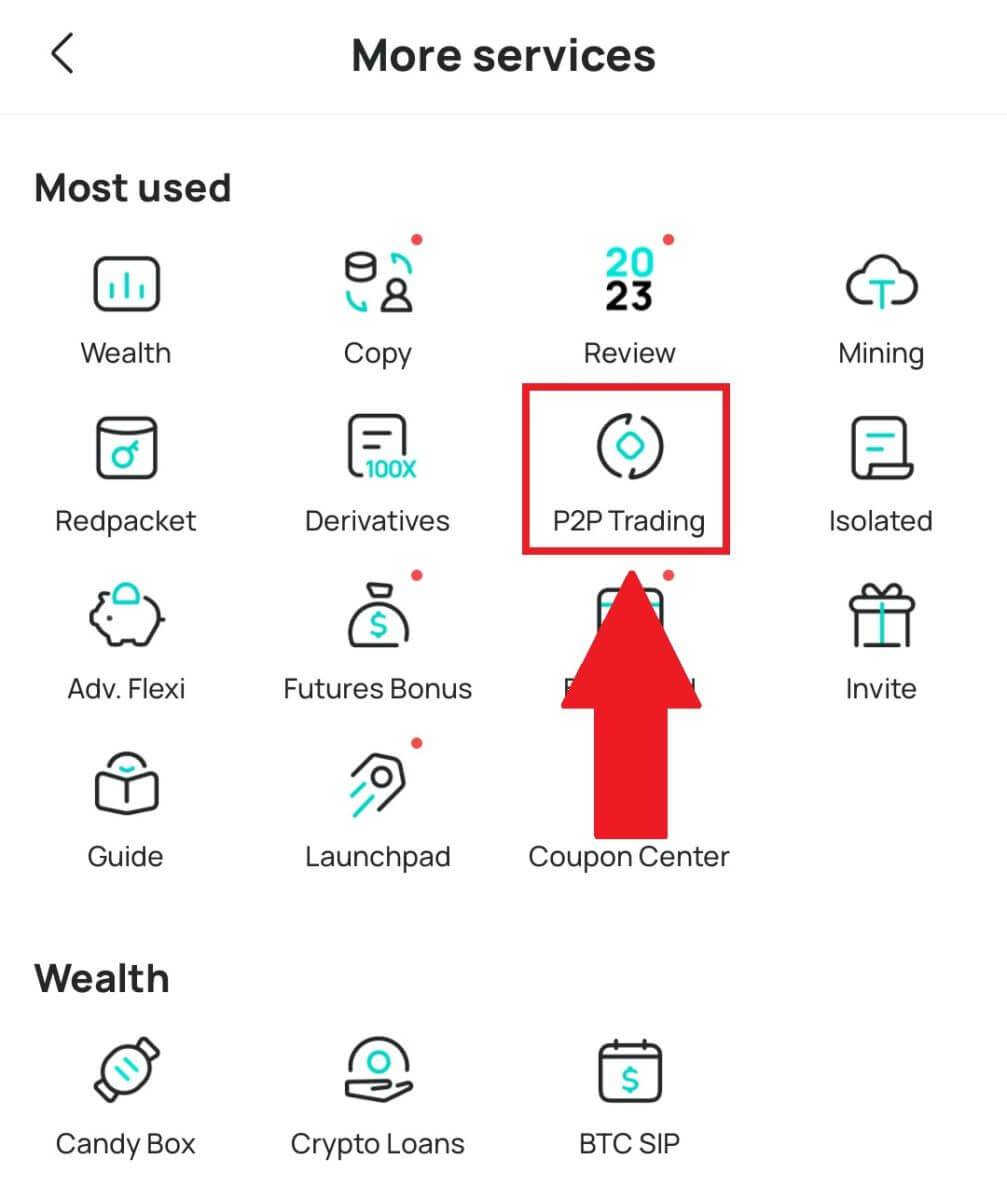
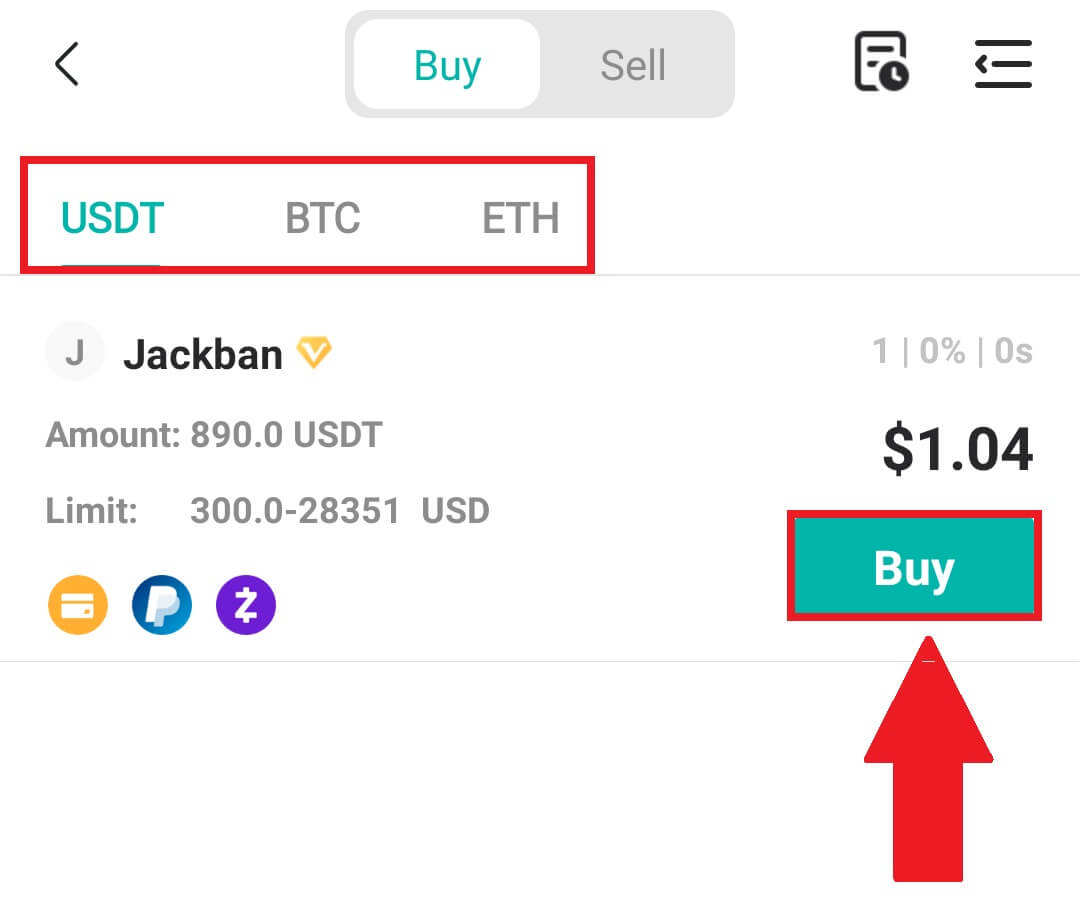
3. Syötä ostosumma, ja järjestelmä laskee automaattisesti vastaavan fiat-rahasumman puolestasi ja napsauta sitten [Vahvista] .
Huomautus: Jokaisen tapahtuman on oltava yhtä suuri tai suurempi kuin yritysten määrittämä [tilausraja].
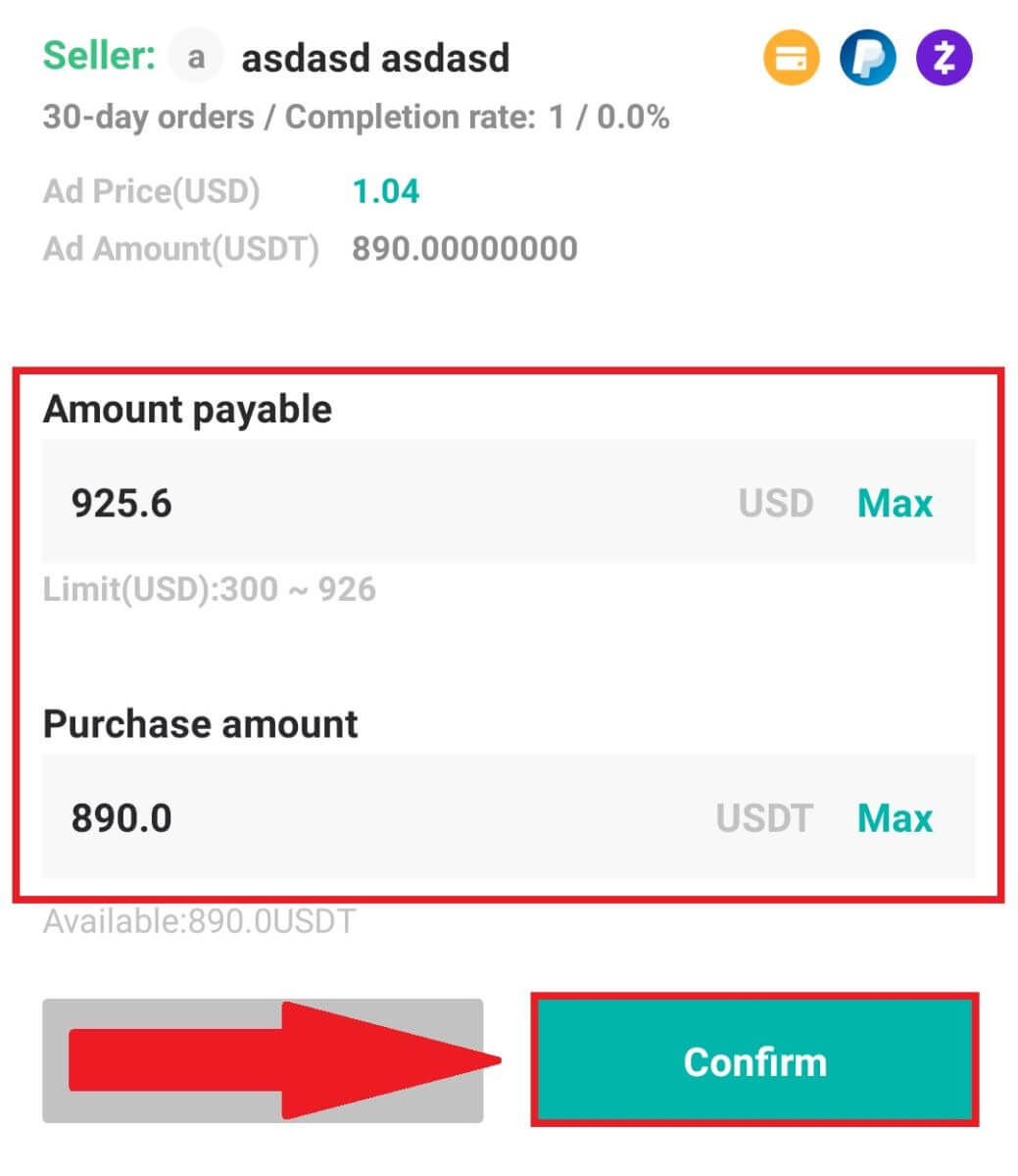
4. Valitse alta maksutavat ja napsauta [Olen maksanut] .
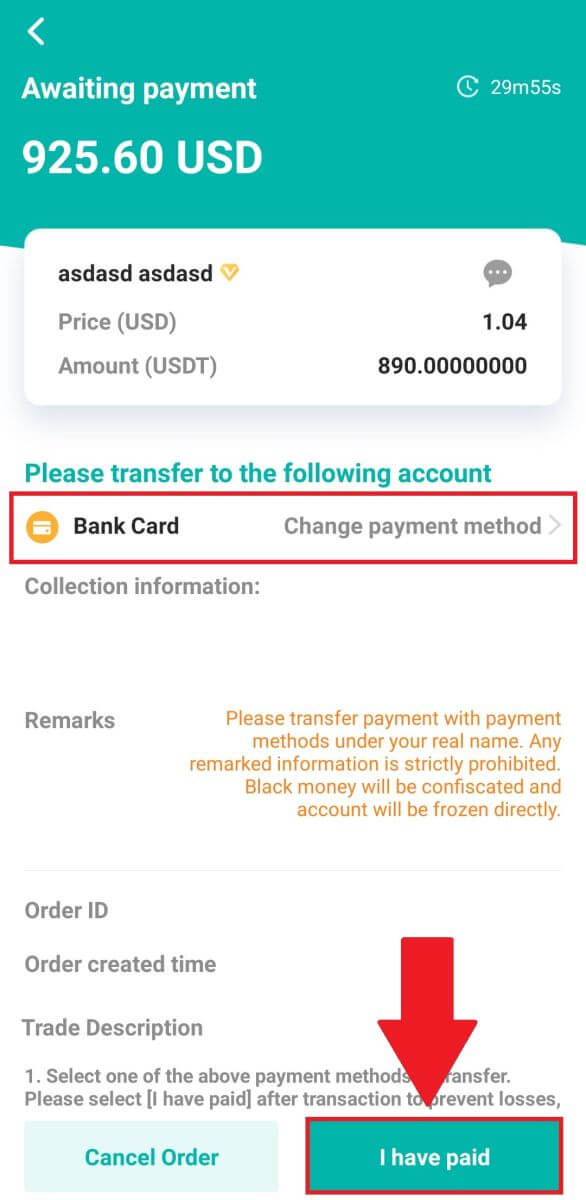
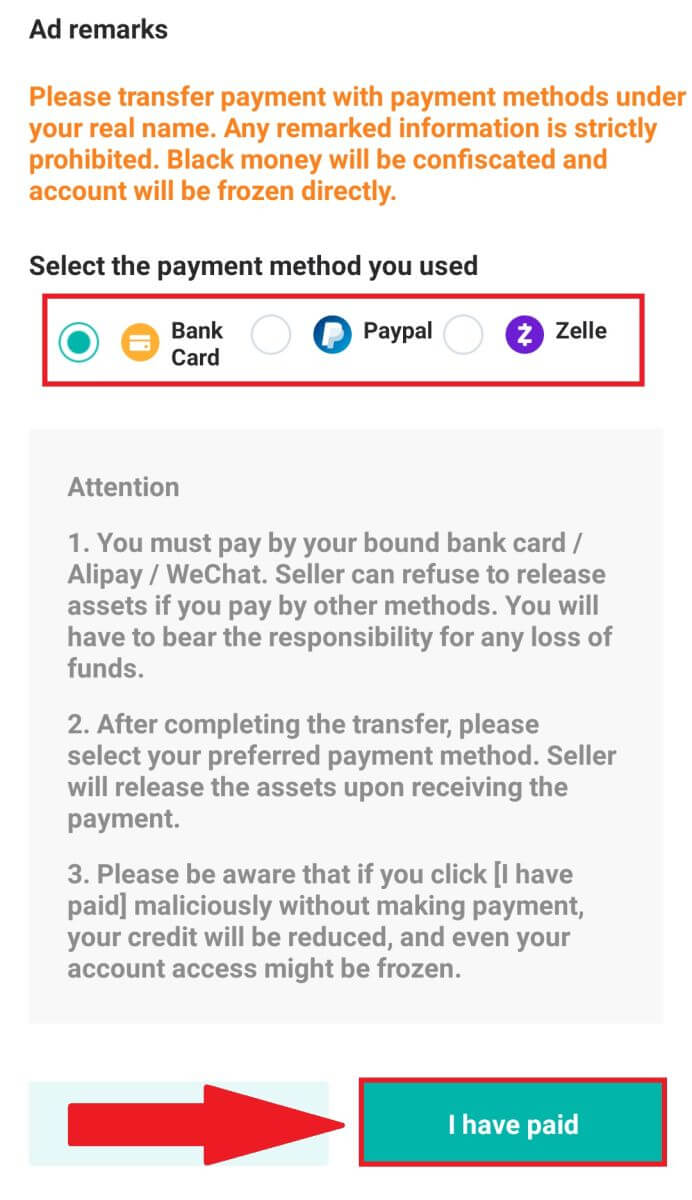
5. Odota, että myyjä vapauttaa kryptovaluutan, ja tapahtuma suoritetaan.
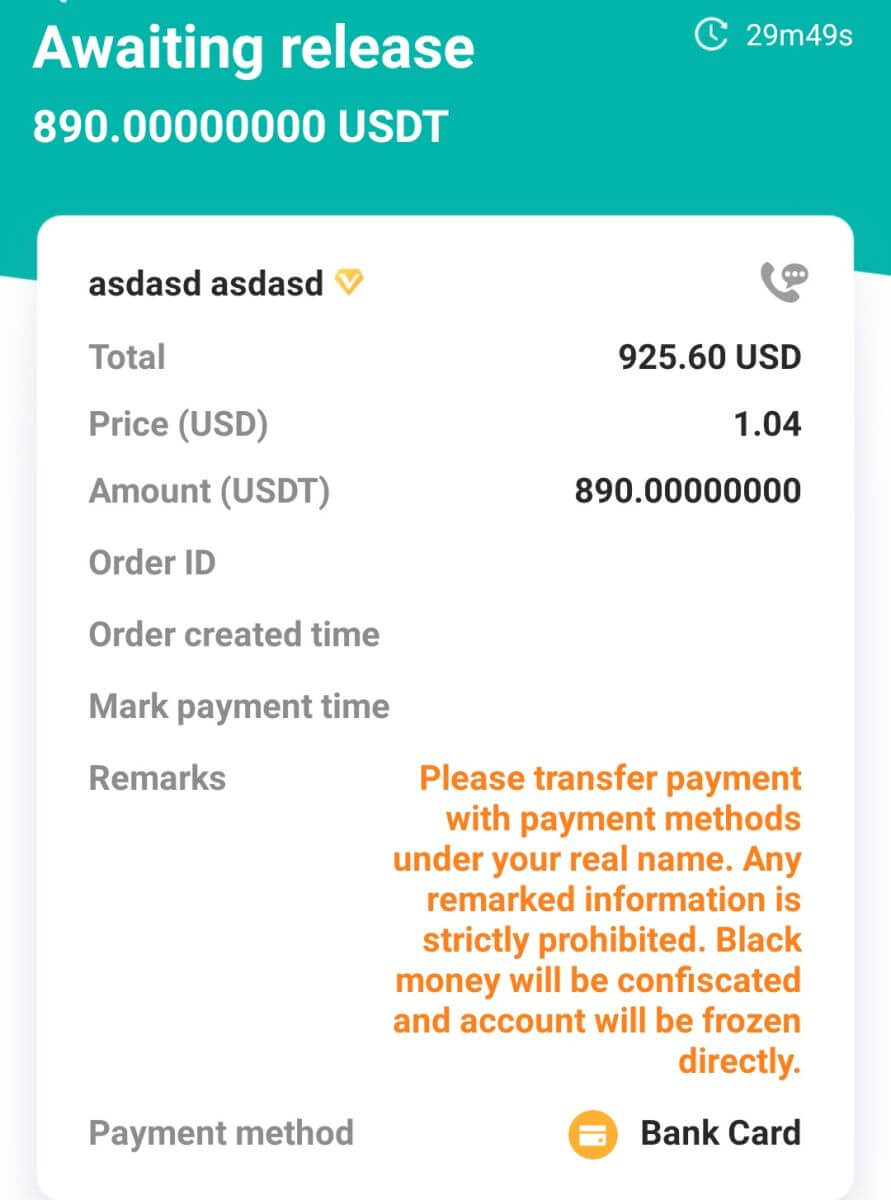
Kuinka ostaa kryptoa Google Paylla DigiFinexissä
Osta krypto Google Paylla DigiFinexistä (Web)
1. Kirjaudu DigiFinex-tilillesi ja napsauta [Buy Crypto] - [Credit/Debit Card].
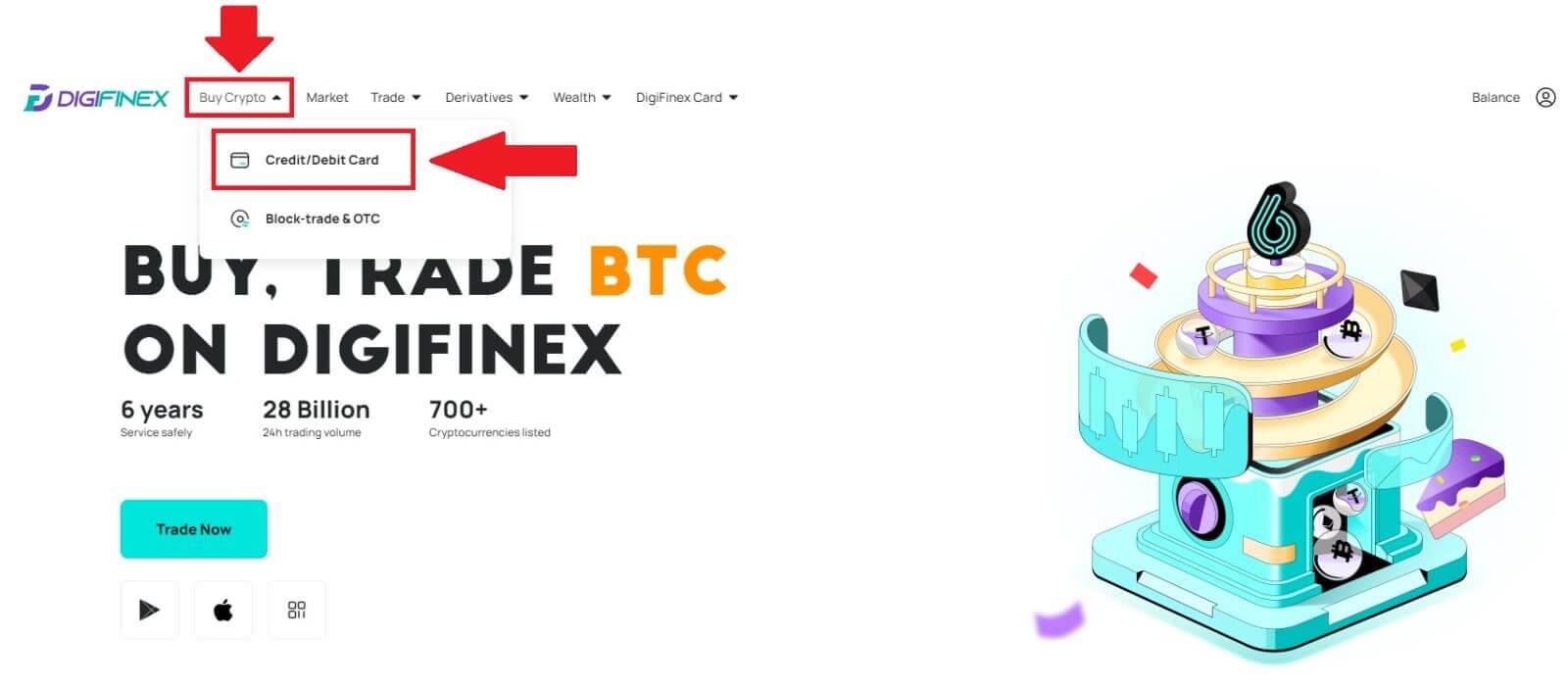
2. Täällä voit ostaa kryptoa eri fiat-valuutoilla. Syötä fiat-summa, jonka haluat käyttää, ja järjestelmä näyttää automaattisesti saamasi kryptosumman, valitse [mercuryo] -maksukanava ja napsauta [Osta] . 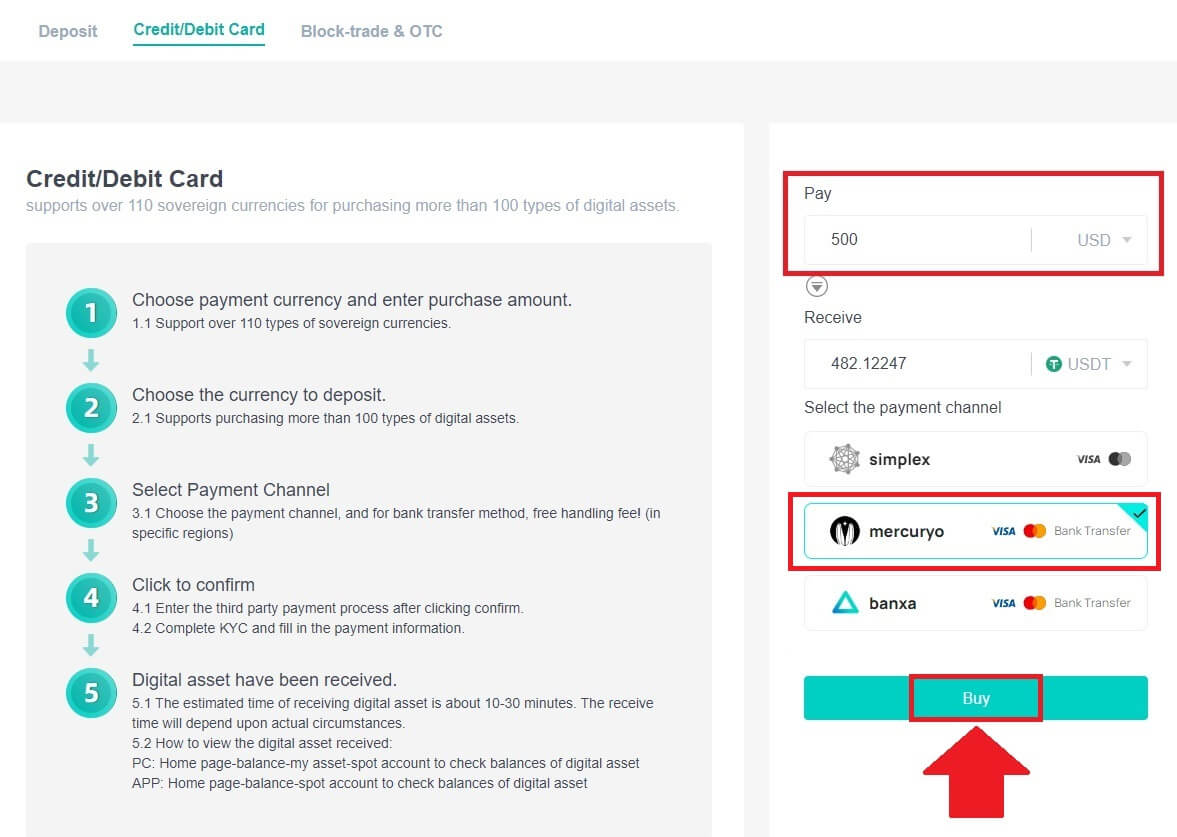
3. Vahvista tilauksen tiedot. Valitse ruudut ja paina [Vahvista] . 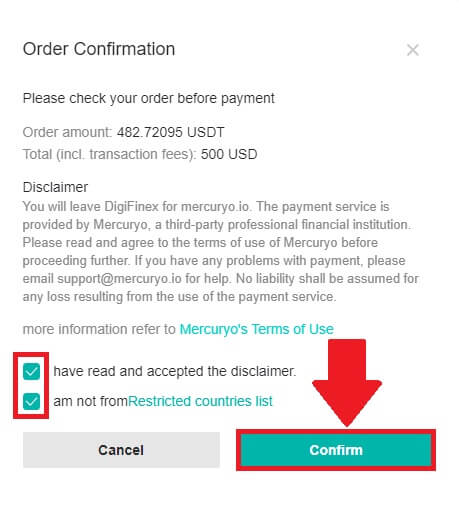
4. Valitse [Google Pay] -vaihtoehto ja paina [Osta Google Paylla] . 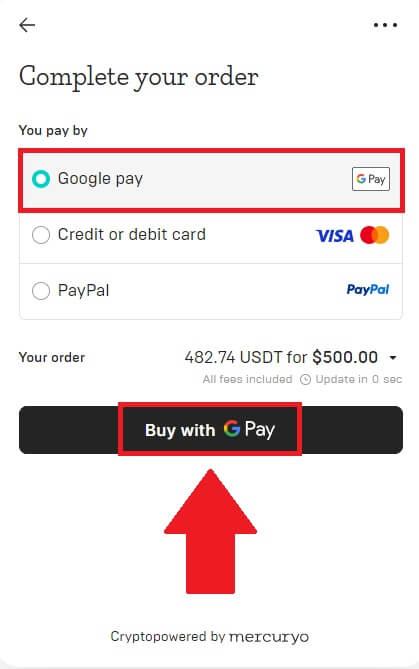
5. Täytä luotto- tai maksukorttisi tiedot ja napsauta [Tallenna kortti] . Lopeta tapahtuma painamalla [ Jatka] .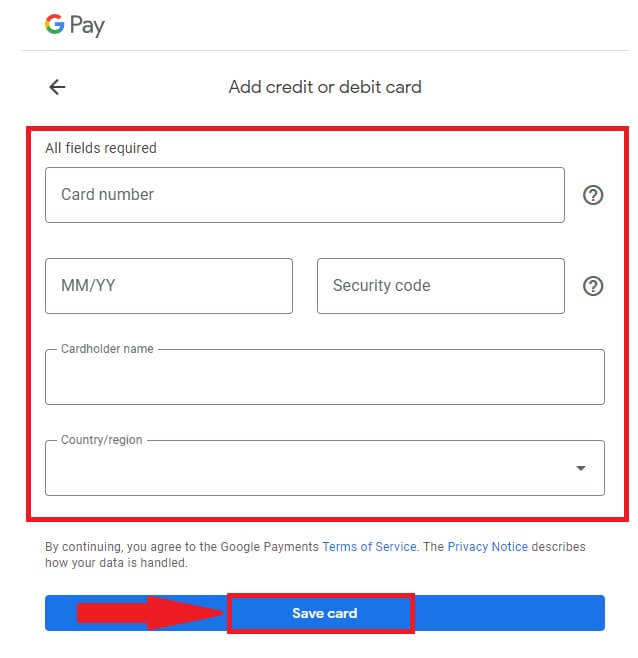
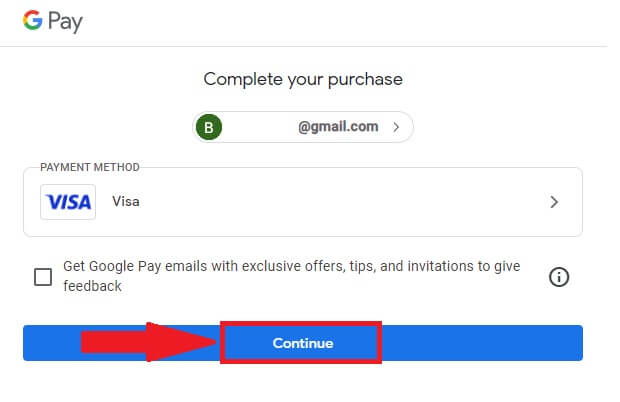
Osta krypto Google Paylla DigiFinexistä (sovellus)
1. Avaa DigiFinex-sovellus ja napauta [Credit/Debit Card].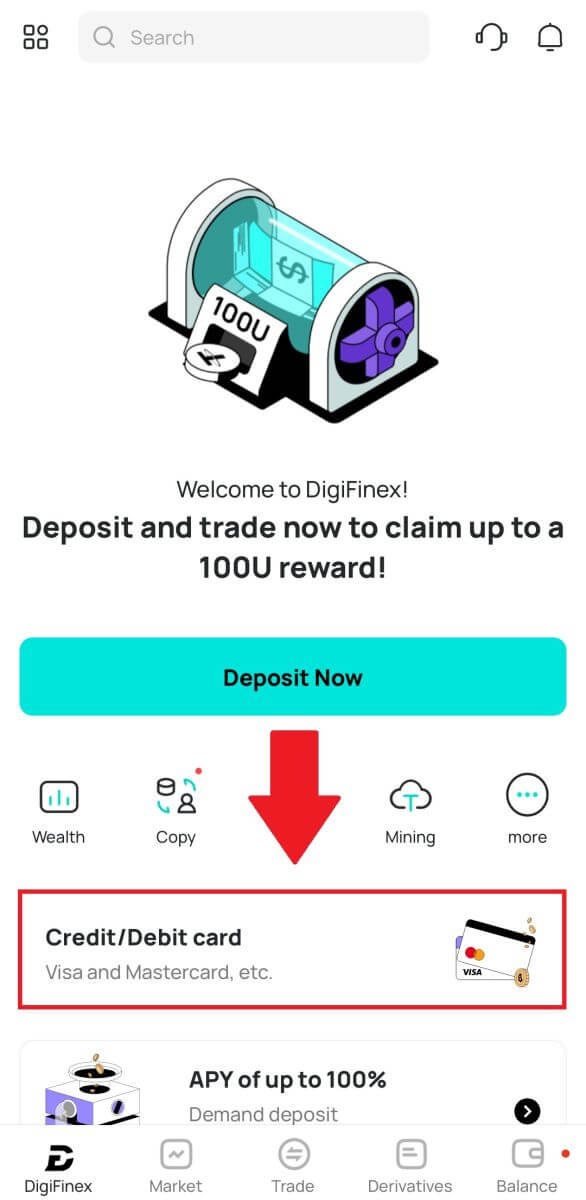
2. Täällä voit ostaa kryptoa eri fiat-valuutoilla. Syötä fiat-summa, jonka haluat käyttää, ja järjestelmä näyttää automaattisesti saamasi kryptosumman, valitse [mercuryo] -maksukanava ja napauta [Osta] . 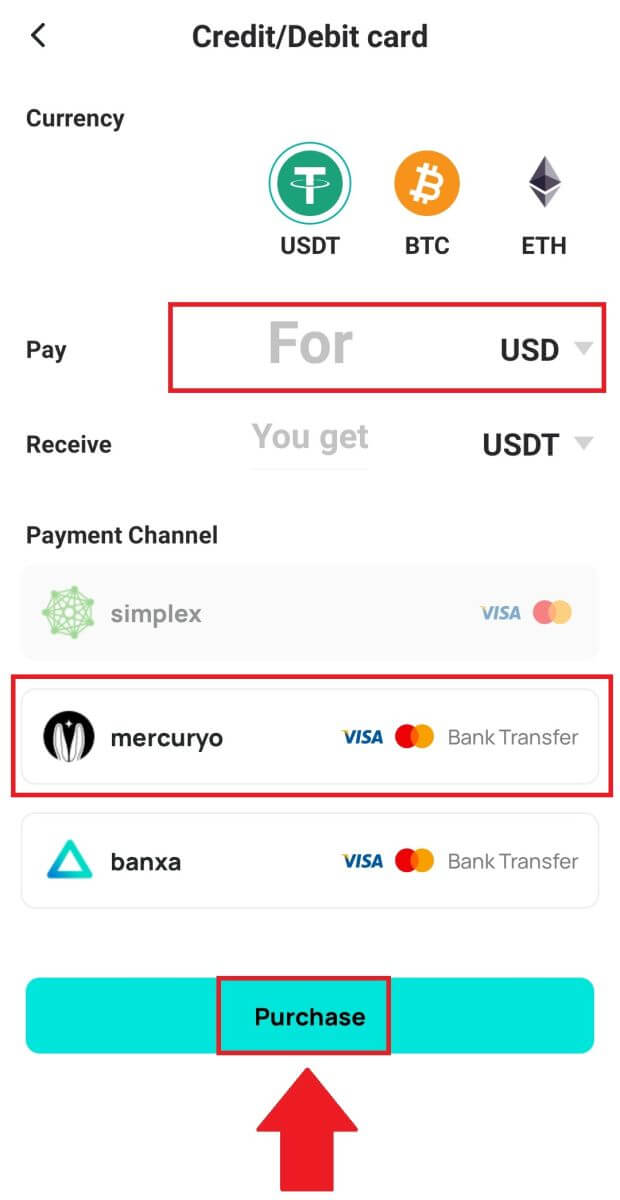
3. Vahvista tilauksen tiedot. Valitse ruudut ja paina [Vahvista] . 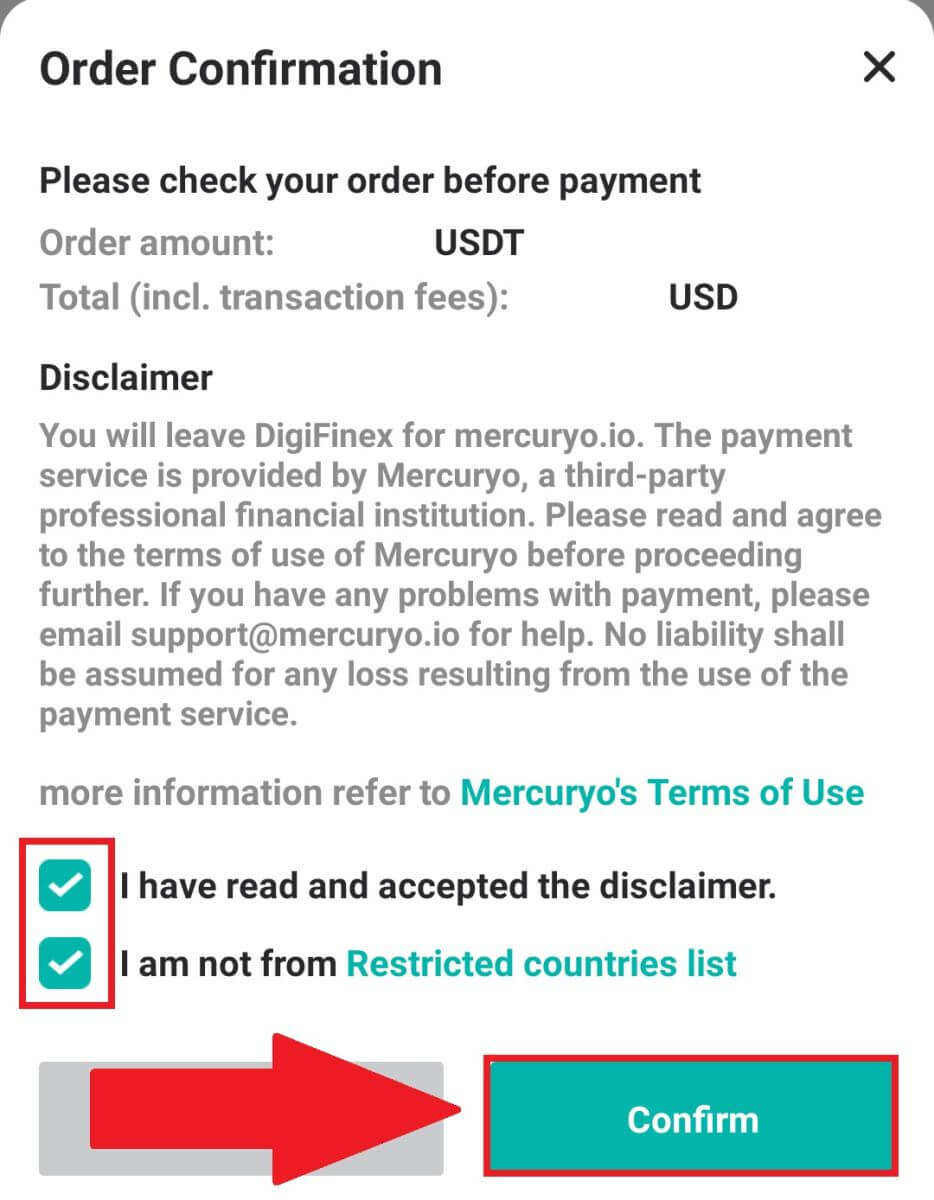
4. Valitse [Google Pay] -vaihtoehto ja paina [Osta Google Paylla] . 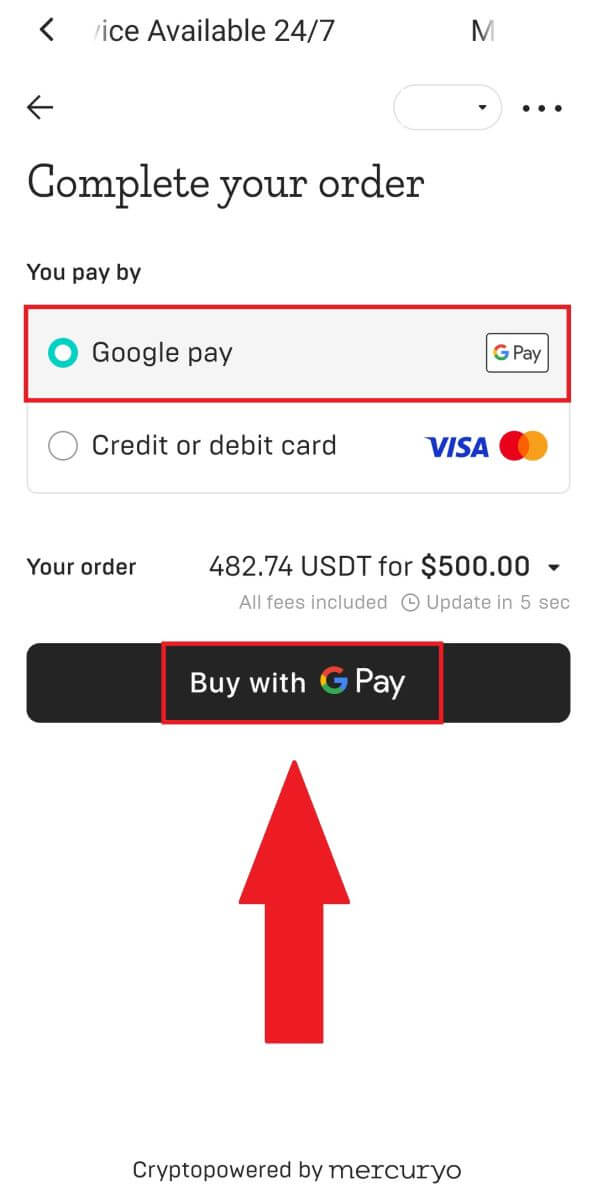
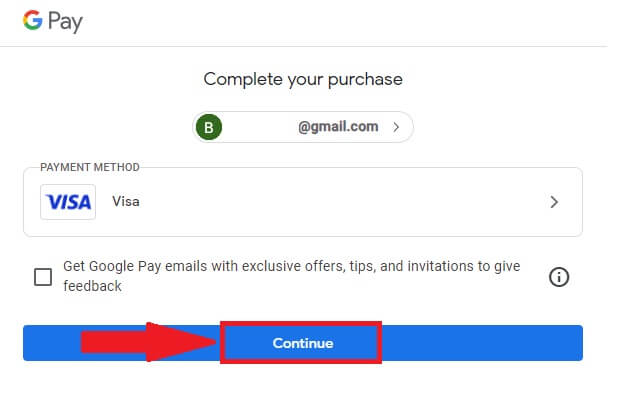
5. Täytä luotto- tai maksukorttisi tiedot ja napsauta [Tallenna kortti] . Lopeta tapahtuma painamalla [ Jatka] .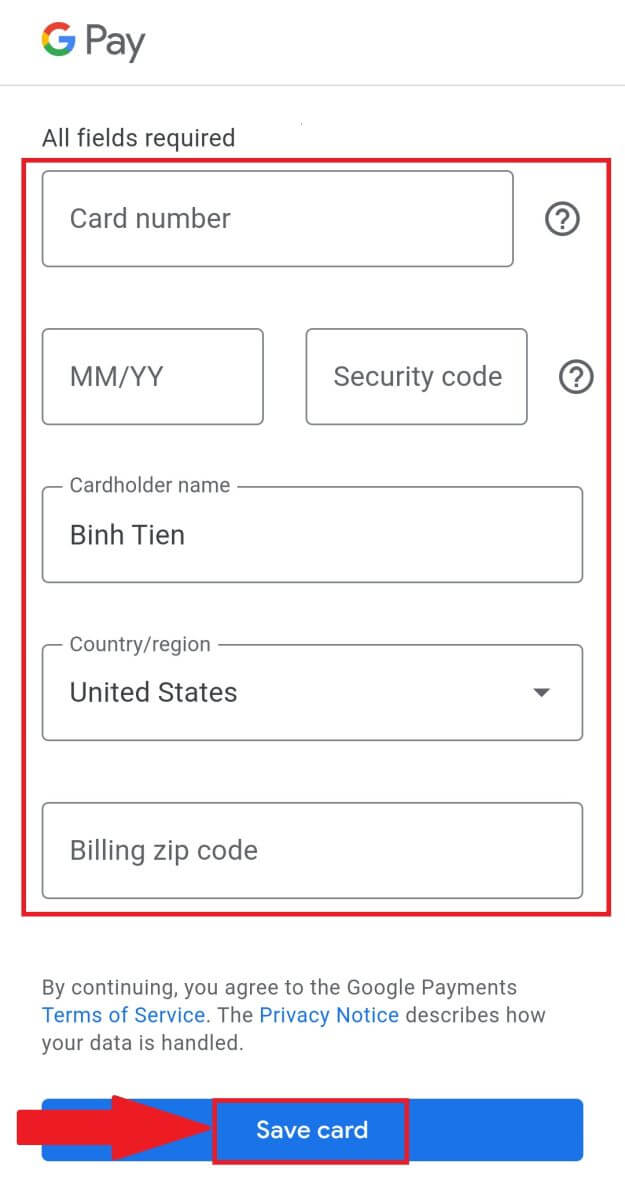
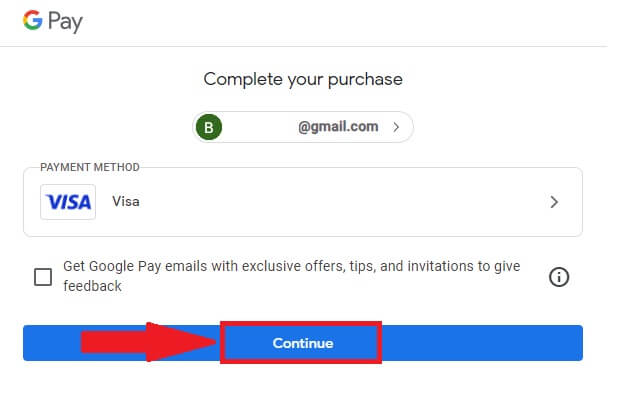
Kuinka tallettaa krypto DigiFinexiin
Talleta krypto DigiFinexiin (Web)
Jos omistat kryptovaluuttoja toisella alustalla tai lompakossa, voit siirtää ne DigiFinex-lompakkoon kaupankäyntiä varten tai ansaita passiivisia tuloja.
1. Kirjaudu DigiFinex-tilillesi ja napsauta [Buy Crypto] - [Credit/Debit Card].
2. Napsauta [Talleta] ja etsi kryptovaluutta, jonka haluat tallettaa, kuten USDT .
3. Valitse pääverkko, jossa valuutta toimii, ja napsauta [Luo talletusosoite] luodaksesi talletusosoitteen.
4. Napsauta [Kopioi] -kuvaketta kopioidaksesi, jotta liität osoitteen alustaan tai lompakkoon, josta olet nostamassa, siirtääksesi ne DigiFinex-lompakkoon.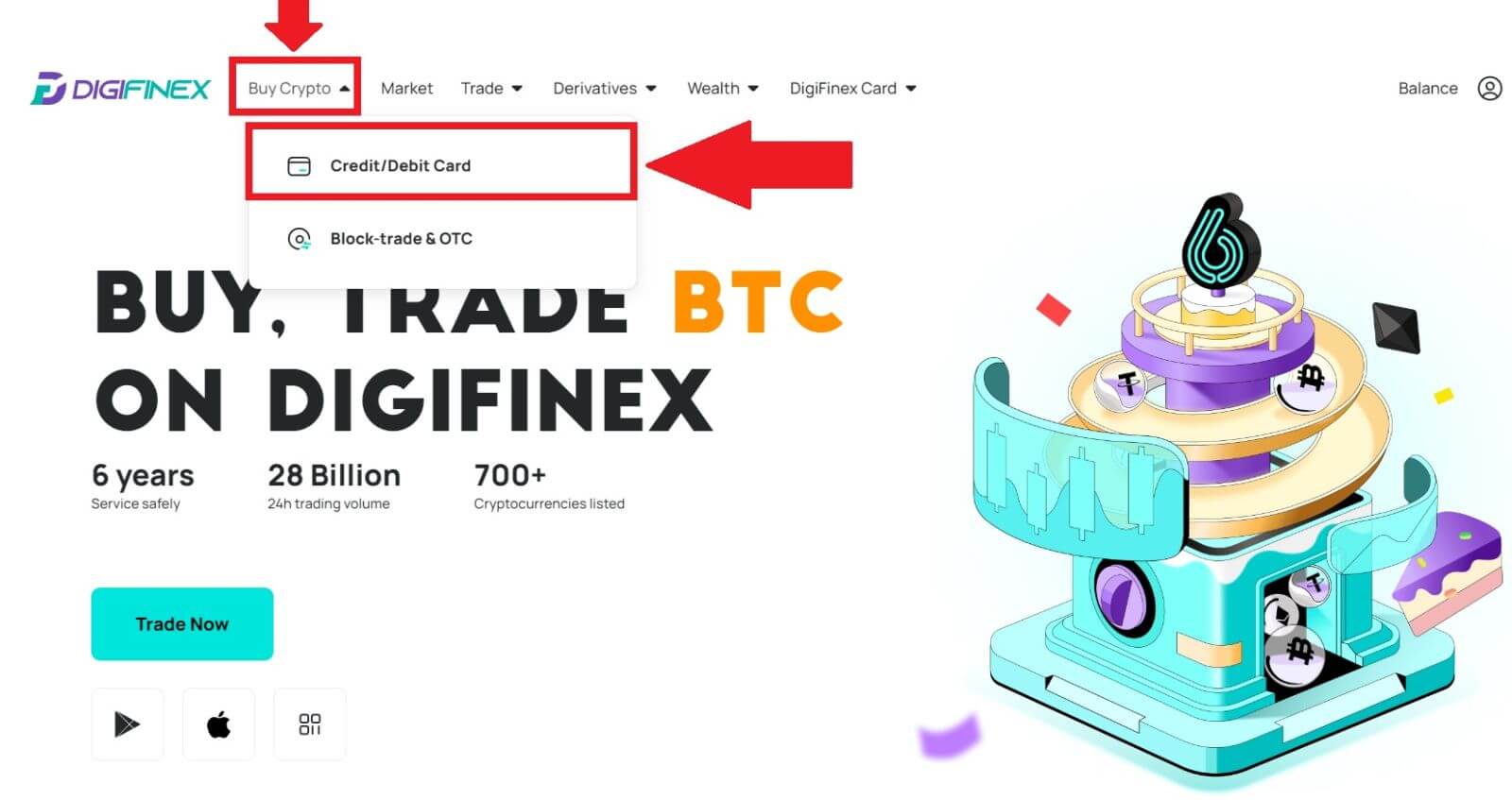
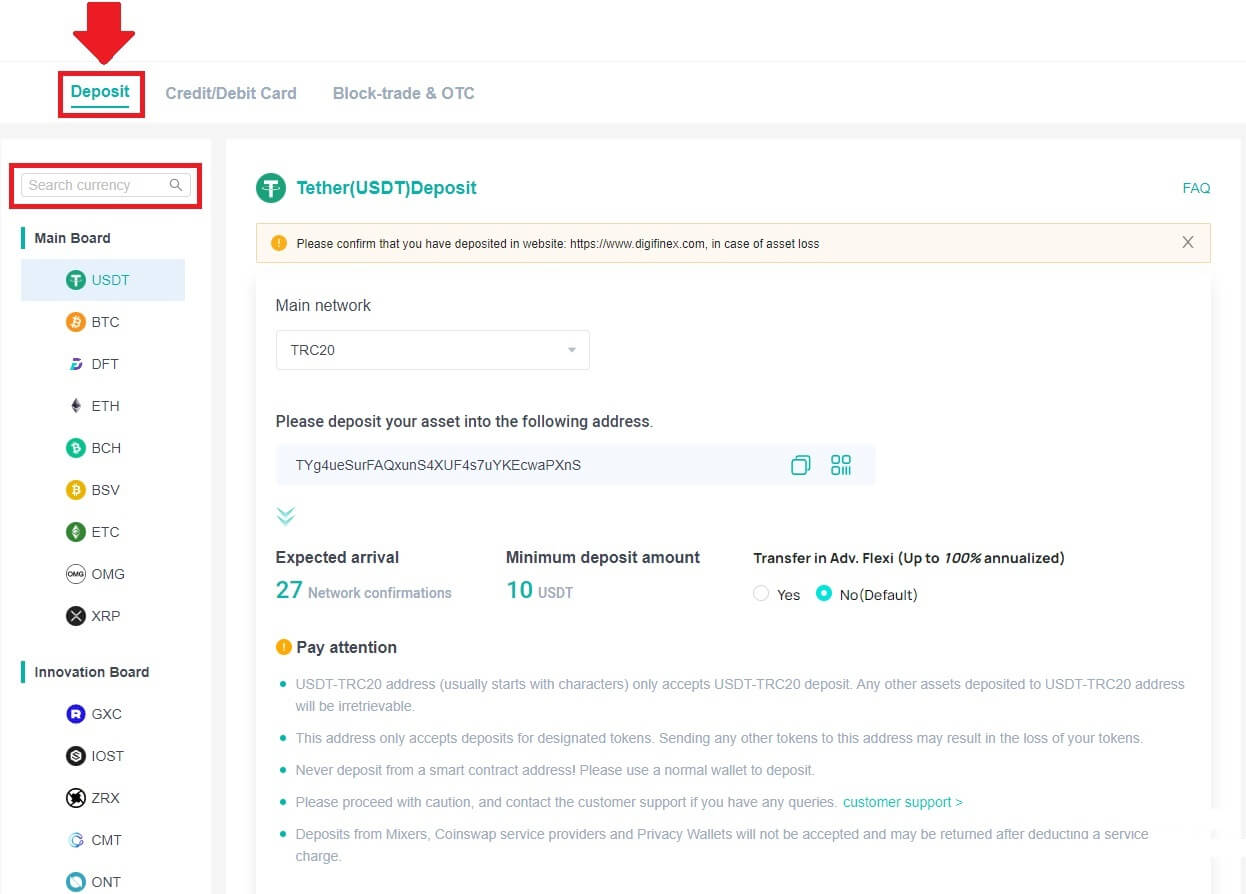
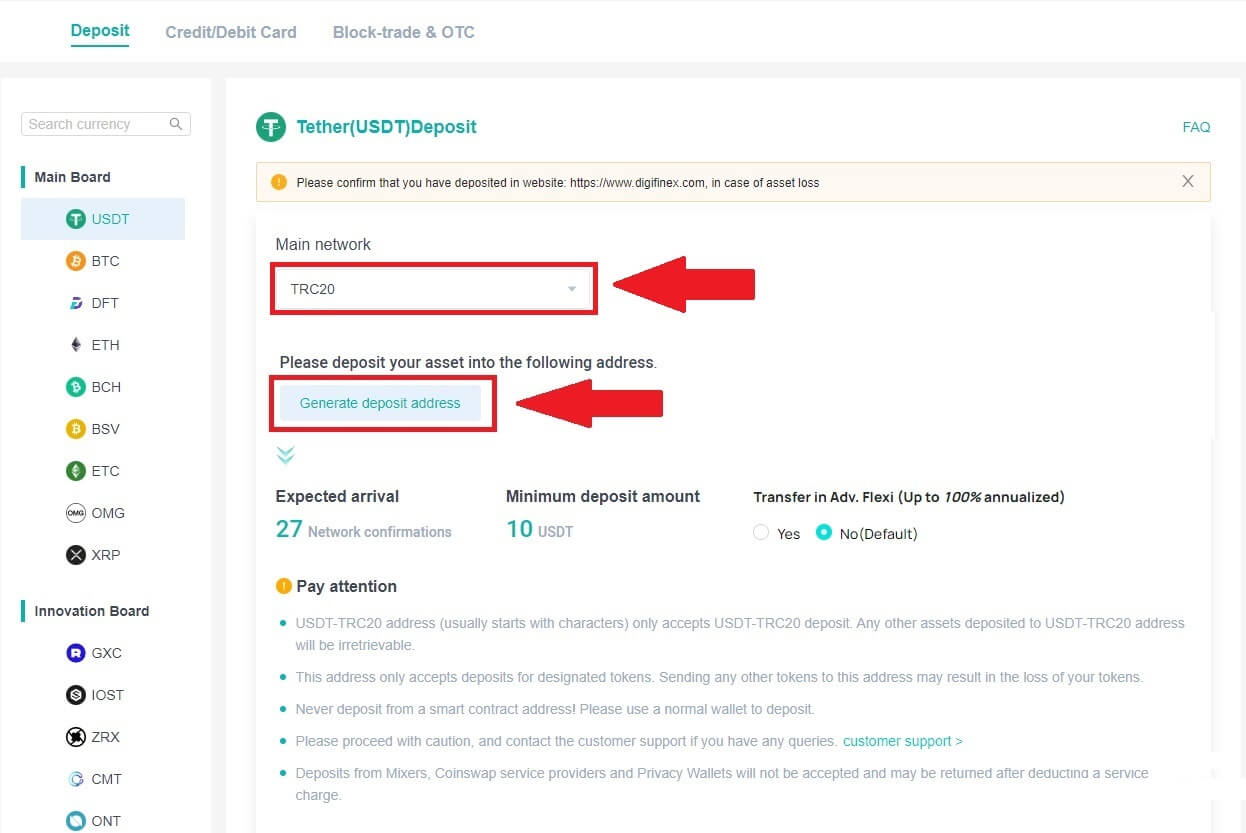
Huomautus:
Pienin talletussumma on 10 USDT .
USDT-TRC20- osoite (alkaa yleensä merkeillä) hyväksyy vain USDT-TRC20- talletuksen. Kaikki muut USDT-TRC20- osoitteeseen talletetut varat ovat peruuttamattomia.
Tämä osoite hyväksyy talletukset vain määrätyille rahakkeille. Muiden rahakkeiden lähettäminen tähän osoitteeseen voi johtaa tokenisi menettämiseen.
Älä koskaan talleta älykkäästä sopimusosoitteesta ! Käytä tallettamiseen tavallista lompakkoa.
Ole varovainen ja ota yhteyttä asiakastukeen, jos sinulla on kysyttävää.
Talletuksia Mixersiltä , Coinswap- palveluntarjoajilta ja Privacy Walletsilta ei hyväksytä, ja ne voidaan palauttaa palvelumaksun vähentämisen jälkeen.
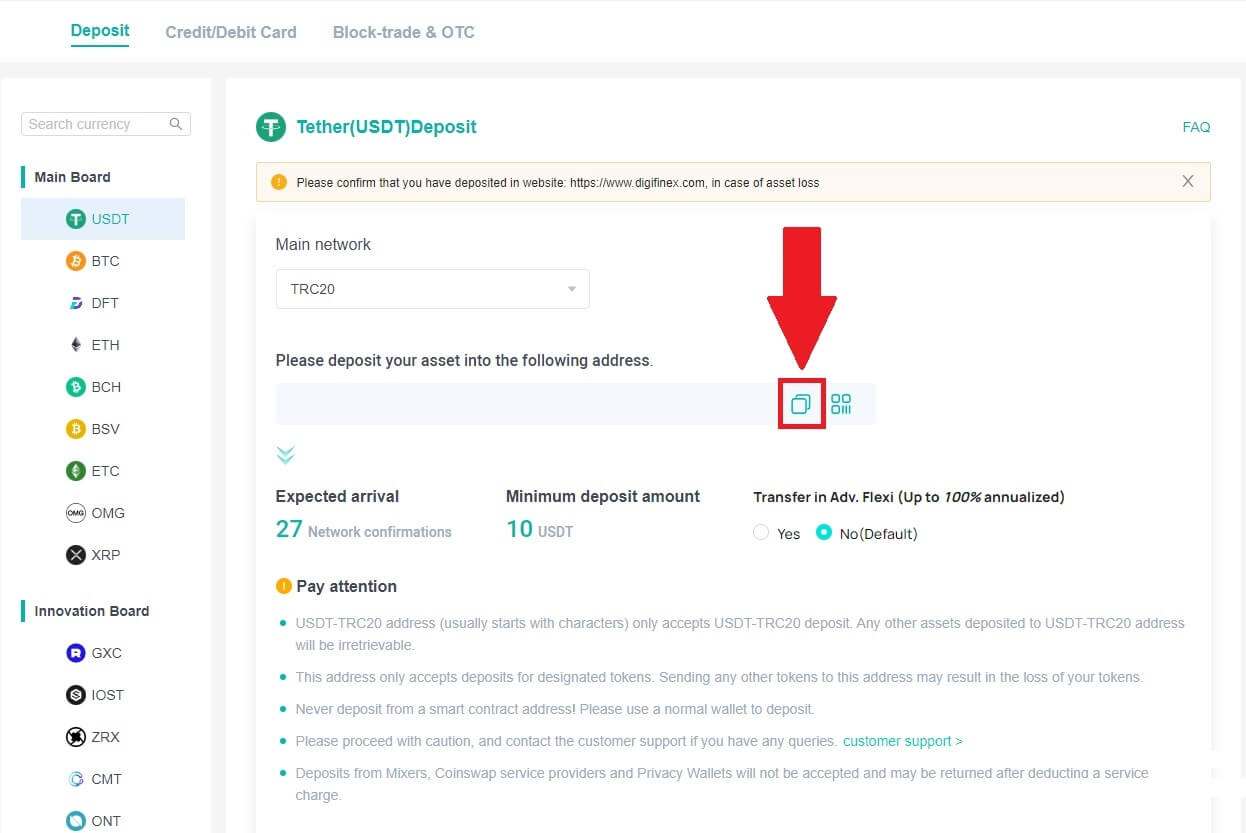
5. Liitä talletusosoite alustalle tai lompakkoon, josta olet nostamassa, siirtääksesi ne DigiFinex-lompakkoon.
Talleta krypto DigiFinexiin (sovellus)
1. Avaa DigiFinex-sovellus ja napauta [Talleta nyt] . 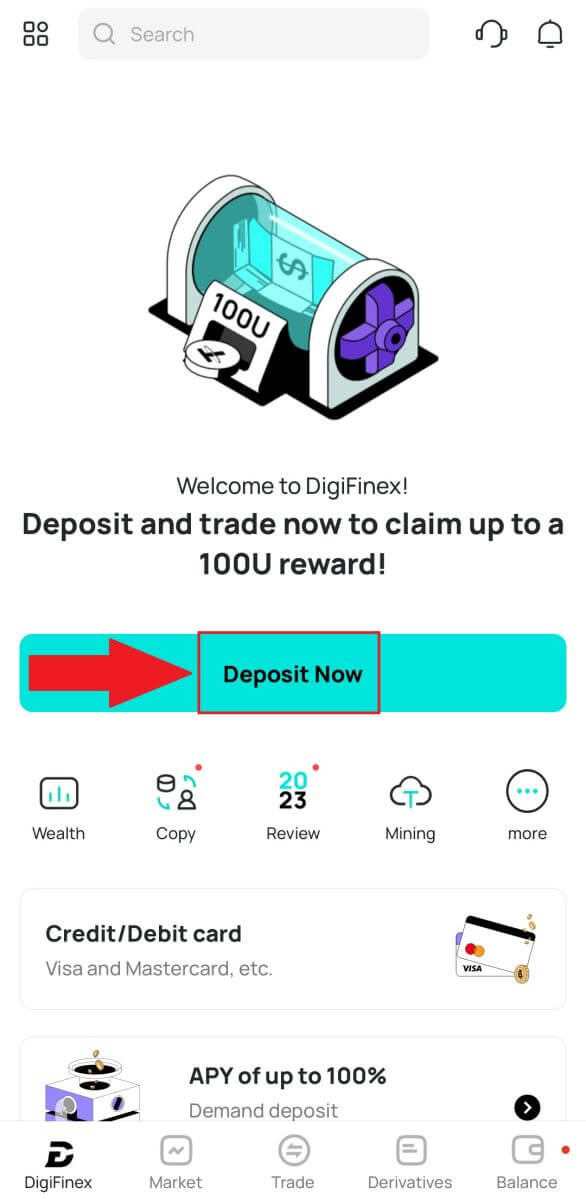
2. Hae kryptovaluutta, jonka haluat tallettaa, esimerkiksi USDT . 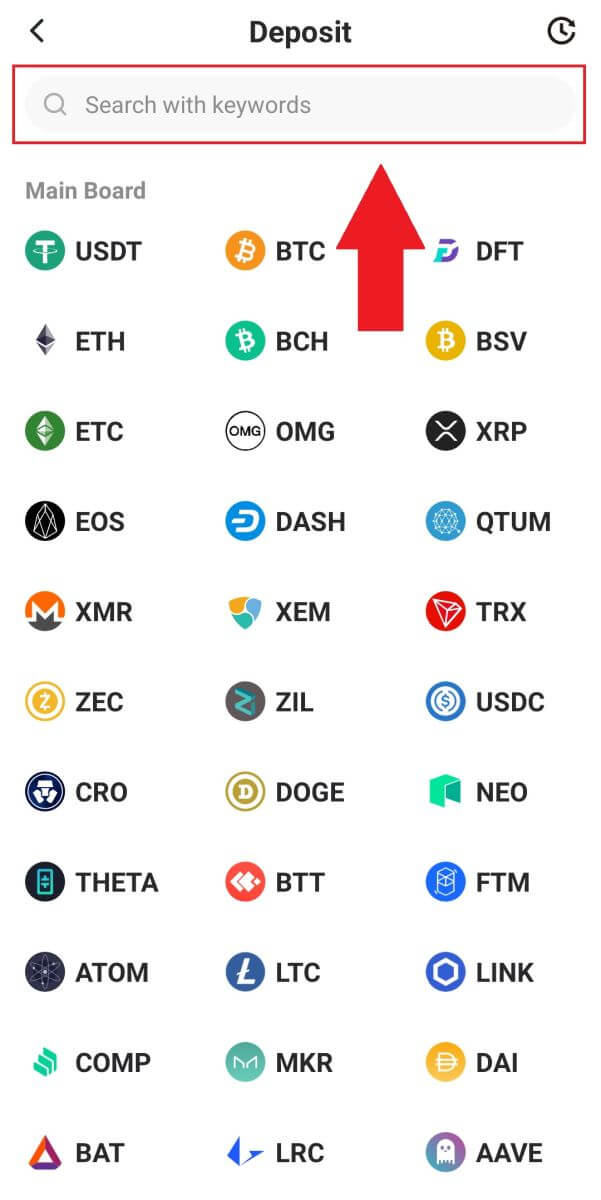
3. Valitse pääverkko ja napauta [Kopioi] -kuvaketta kopioidaksesi talletusosoitteen.
Huomautus:
Talletusosoitteesi luodaan automaattisesti pääverkon valinnan jälkeen.
Voit tallentaa talletusosoitteen QR-koodilomakkeeseen painamalla [Tallenna QR-koodi] .
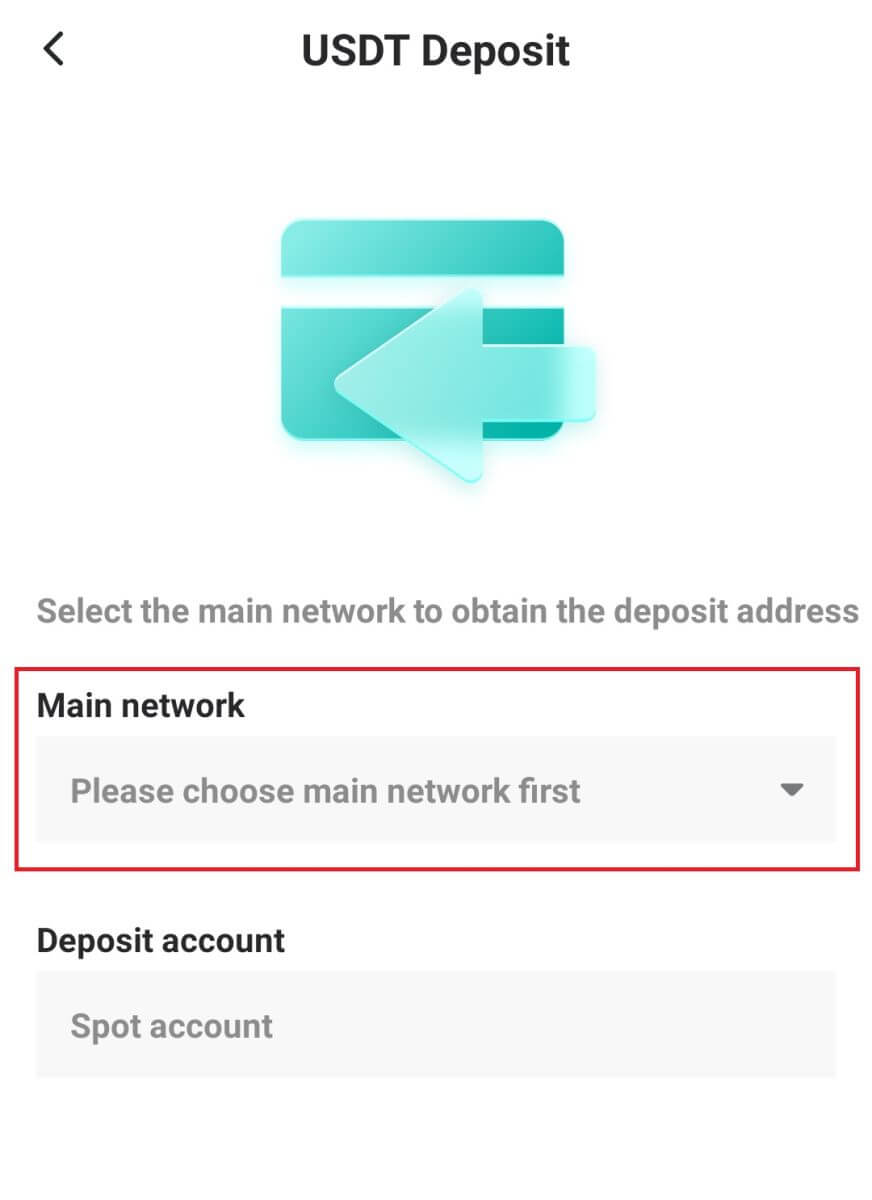
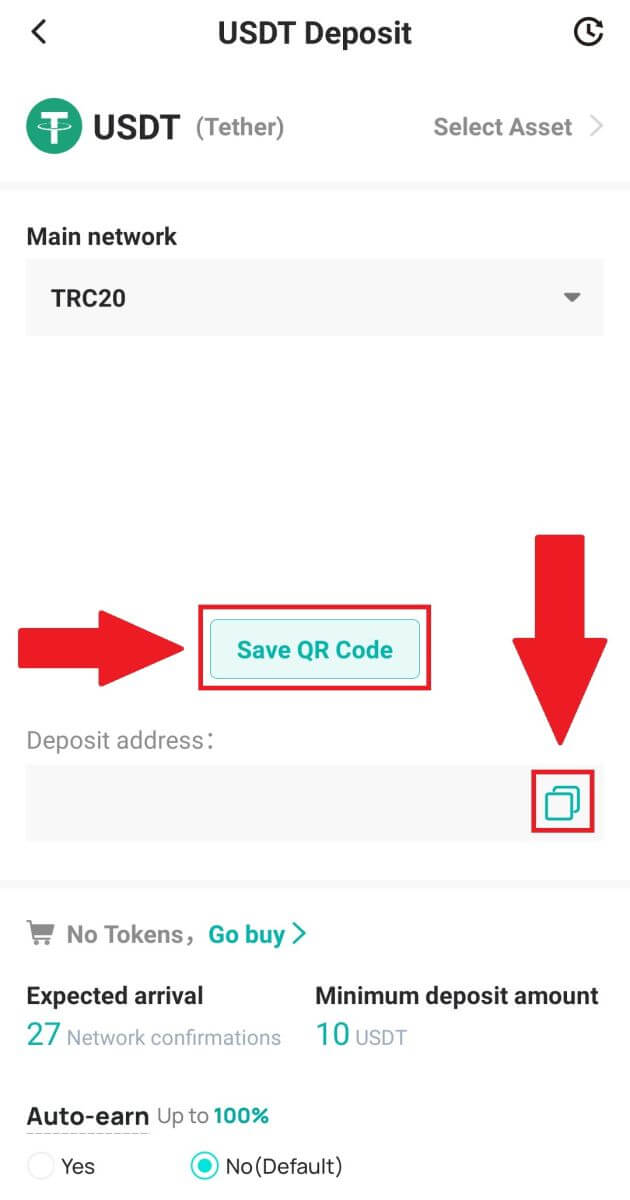
4. Liitä talletusosoite alustalle tai lompakkoon, josta olet nostamassa, siirtääksesi ne DigiFinex-lompakkoon.
Kuinka käydä kauppaa kryptoilla DigiFinexissä
Kauppapaikka DigiFinexissä (Web)
Spot-kauppa on yksinkertainen kauppa ostajan ja myyjän välillä käydäkseen kauppaa nykyisellä markkinakurssilla, joka tunnetaan nimellä spot-hinta. Kauppa tapahtuu välittömästi tilauksen tultua täytetyksi.
Käyttäjät voivat valmistella spot-kaupat etukäteen käynnistyäkseen, kun tietty (parempi) spot-hinta saavutetaan, eli rajatoimeksianto. Voit tehdä spot-kauppoja DigiFinexissä kaupankäyntisivumme käyttöliittymän kautta.
1. Vieraile DigiFinex-verkkosivustollamme ja kirjaudu sisään DigiFinex-tilillesi napsauttamalla [ Kirjaudu sisään ] sivun oikeassa yläkulmassa. 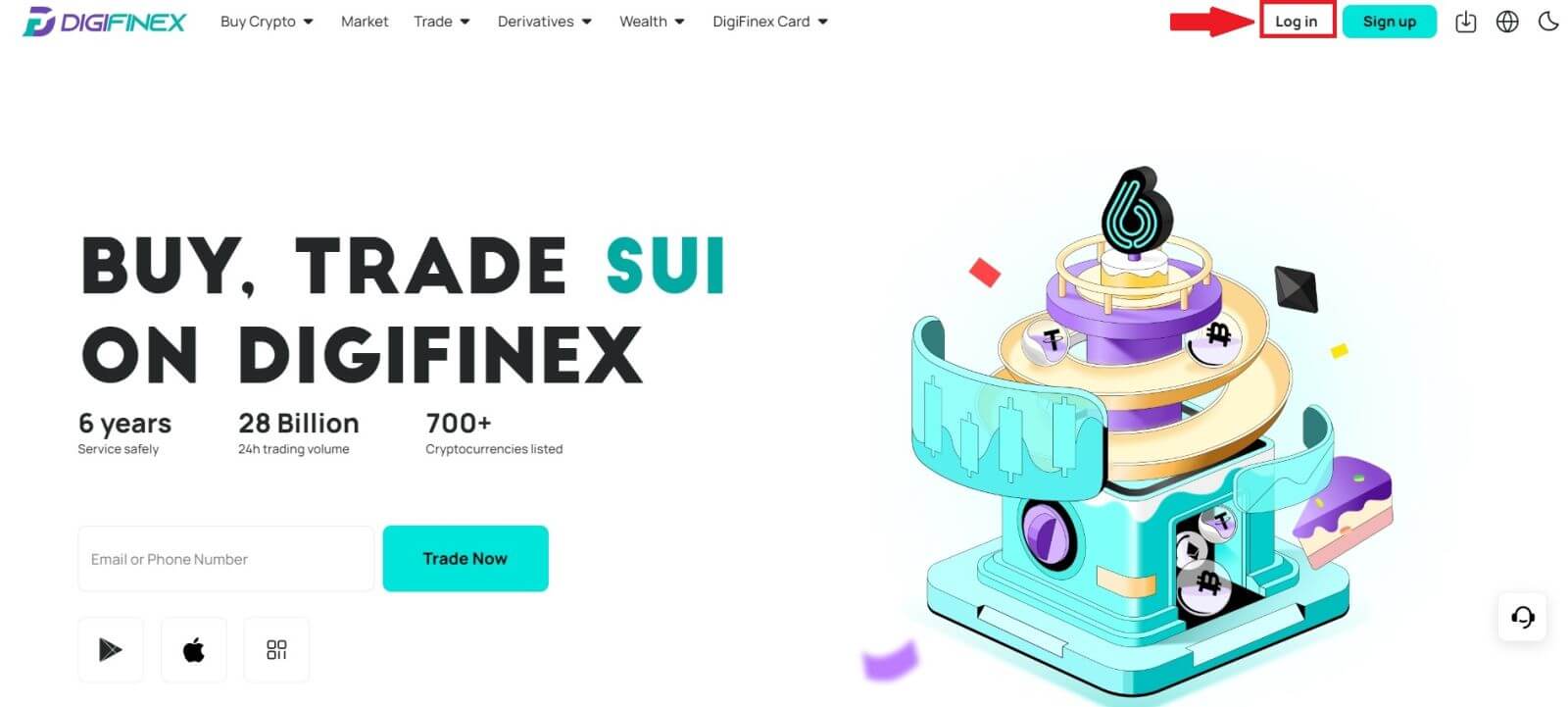
2. Napauta [Spot] kohdassa [Trade] . 3. Löydät nyt itsesi kaupankäyntisivun käyttöliittymästä. 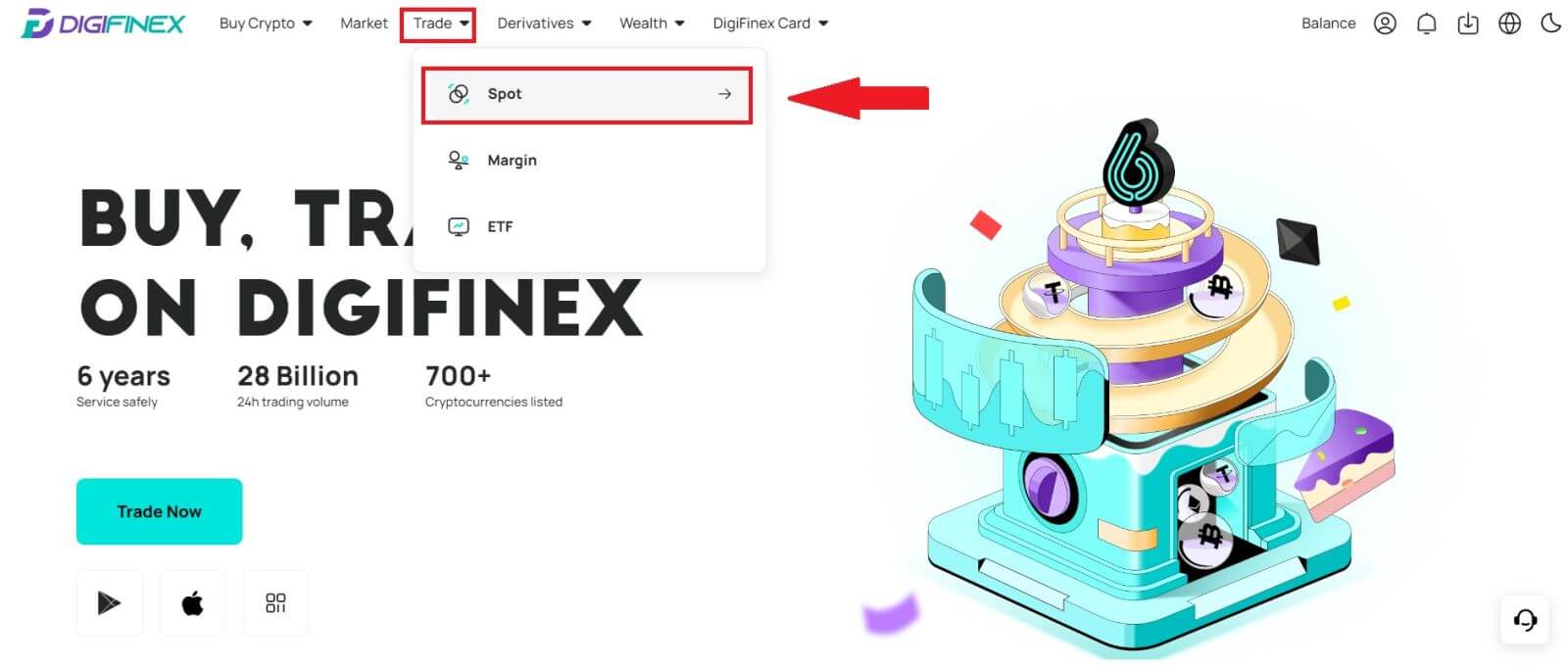
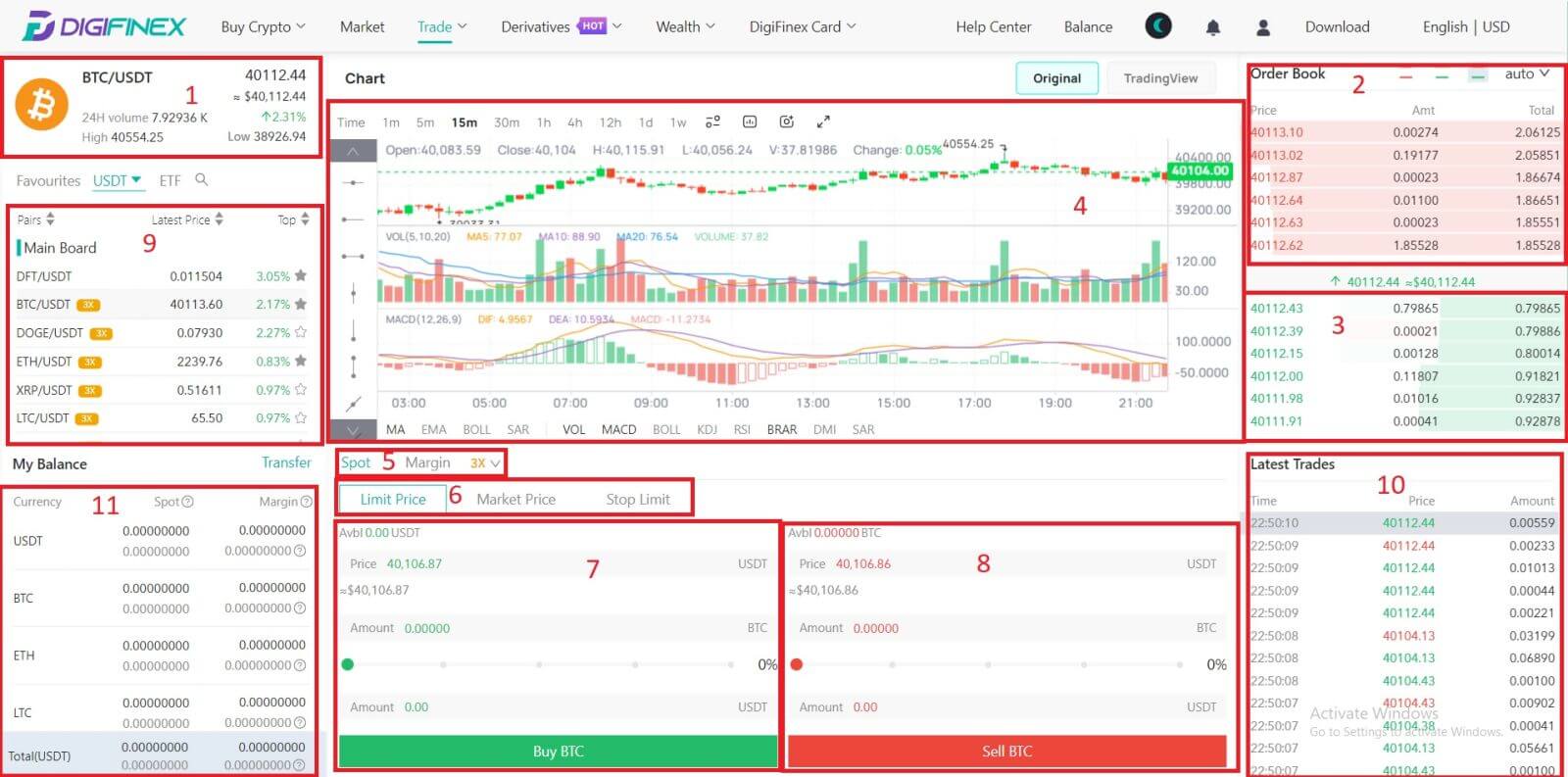
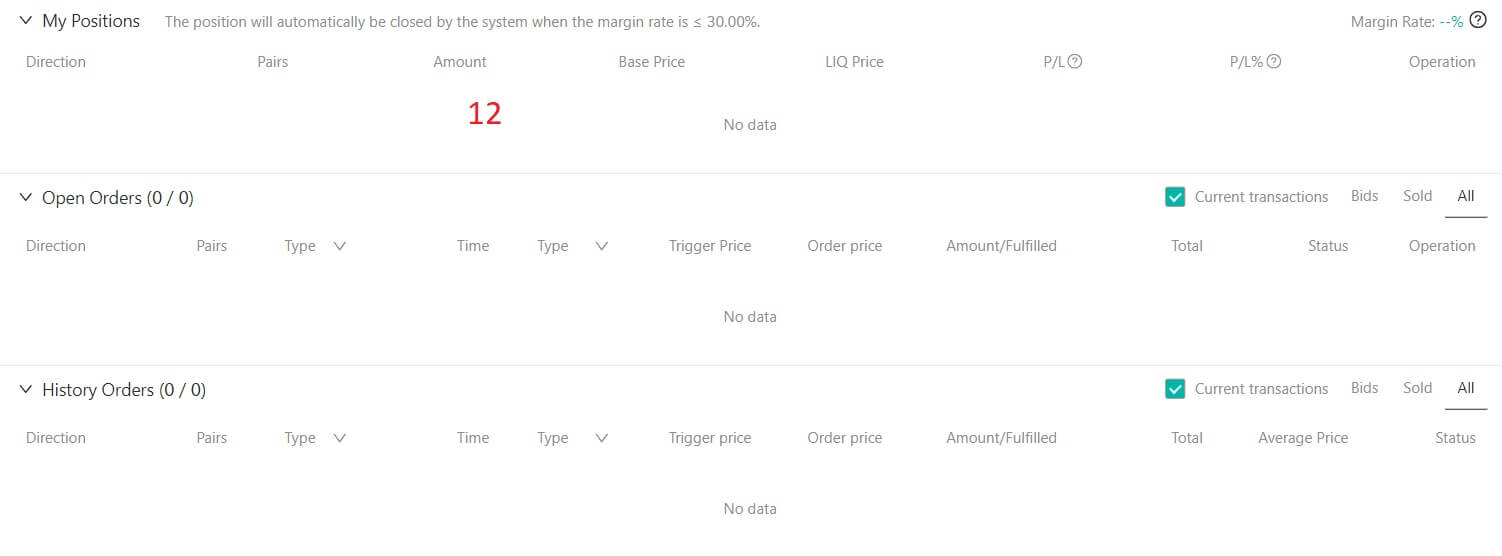
- Markkinahinta Kauppaparin kaupankäyntivolyymi 24 tunnissa.
- Kysyy (Myy tilaukset) kirja.
- Tarjoukset (Ostotilaukset) kirja.
- Kynttilänjalkakaavio ja tekniset indikaattorit.
- Kaupankäyntityyppi: Spot / Marginaali / 3X.
- Tilaustyyppi: Limit / Market / Stop-limit.
- Osta kryptovaluutta.
- Myy kryptovaluutta.
- Markkina- ja kauppaparit.
- Markkinoiden viimeisin suoritettu kauppa.
- Minun saldoni
- Rajatilauksesi / Stop-limit tilauksesi / Tilaushistoria
4. Siirrä varoja Spot-tilille
Napsauta [Siirto] kohdassa Oma saldo. 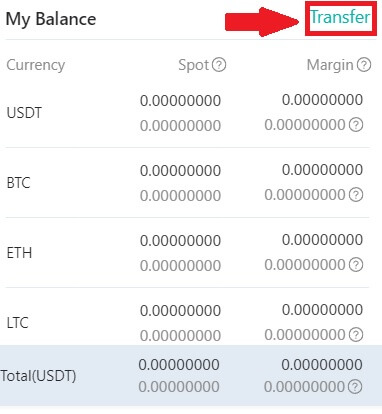
Valitse valuuttasi ja syötä summa, napsauta [Siirto] .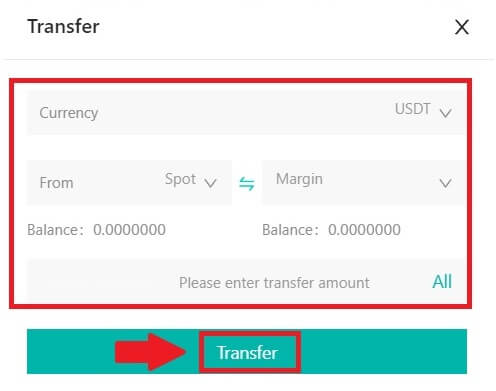
5. Osta Crypto.
Oletustoimeksiantotyyppi on rajatoimeksianto , jonka avulla voit määrittää tietyn hinnan krypton ostamiselle tai myymiselle. Jos kuitenkin haluat suorittaa kauppasi viipymättä nykyisellä markkinahinnalla, voit vaihtaa [Market Price] -tilaukseen. Näin voit käydä kauppaa välittömästi vallitsevalla markkinakurssilla.
Jos esimerkiksi BTC/USDT:n nykyinen markkinahinta on 61 000 dollaria, mutta haluat ostaa 0,1 BTC:tä tietyllä hinnalla, esimerkiksi 60 000 dollarilla, voit tehdä [Rajahinta] -tilauksen.
Kun markkinahinta saavuttaa määrittämäsi 60 000 dollarin summan, tilauksesi toteutetaan ja 0,1 BTC (ilman palkkiota) hyvitetään spot-tilillesi. 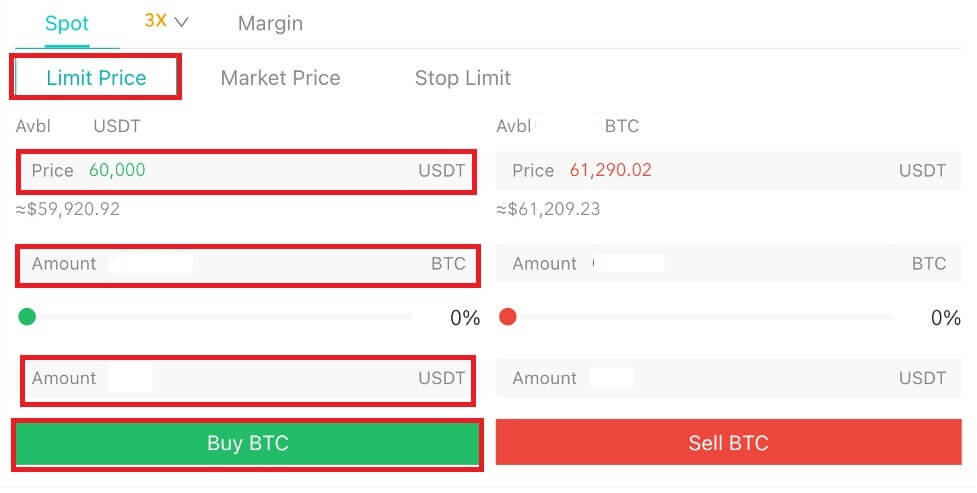
6. Myy krypto.
Jos haluat myydä BTC:si nopeasti, harkitse [Market Price] -tilauksen vaihtamista. Syötä myyntimääräksi 0,1 suorittaaksesi tapahtuman välittömästi.
Jos esimerkiksi BTC:n nykyinen markkinahinta on 63 000 USDT, [Market Price] -toimeksiannon toteuttaminen johtaa 6 300 USDT:n (ilman provisiota) hyvitykseen Spot-tilillesi välittömästi.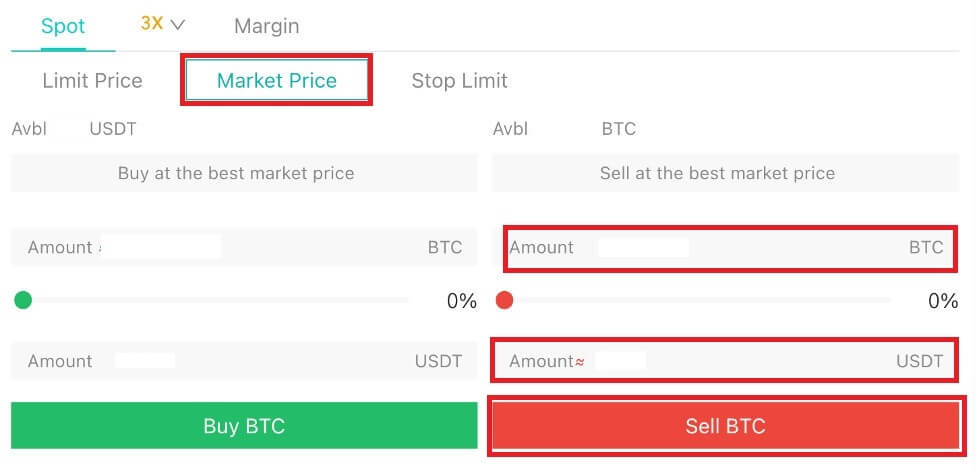
Kauppapaikka DigiFinexissä (sovellus)
Näin aloitat Spot-kaupankäynnin DigiFinex-sovelluksessa:
1. Napauta DigiFinex-sovelluksessasi [Trade] alareunassa siirtyäksesi spot-kaupankäyntiliittymään.
2. Tässä on kaupankäyntisivun käyttöliittymä. 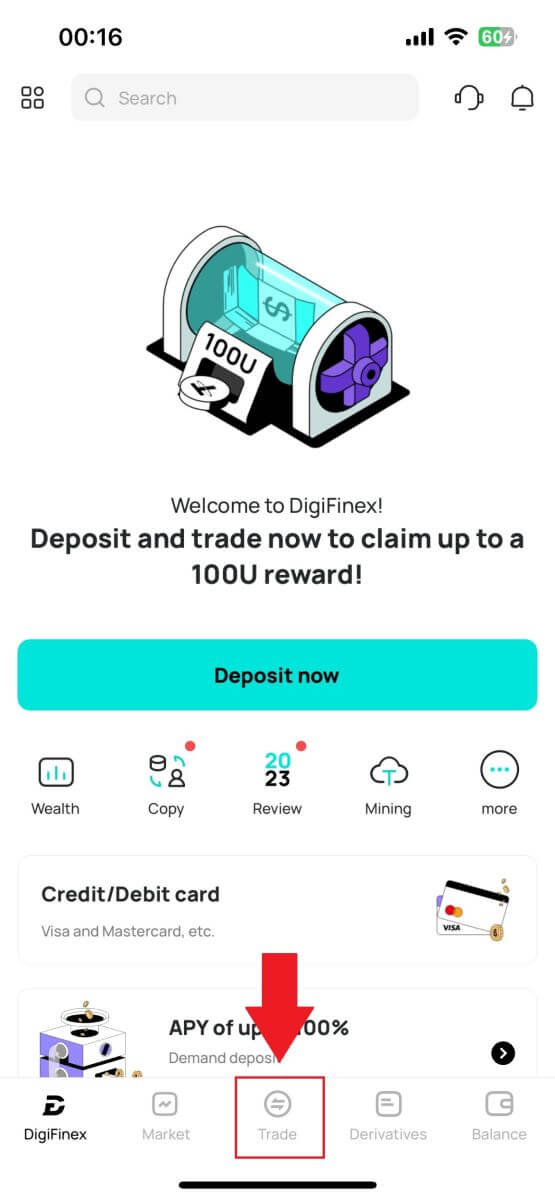
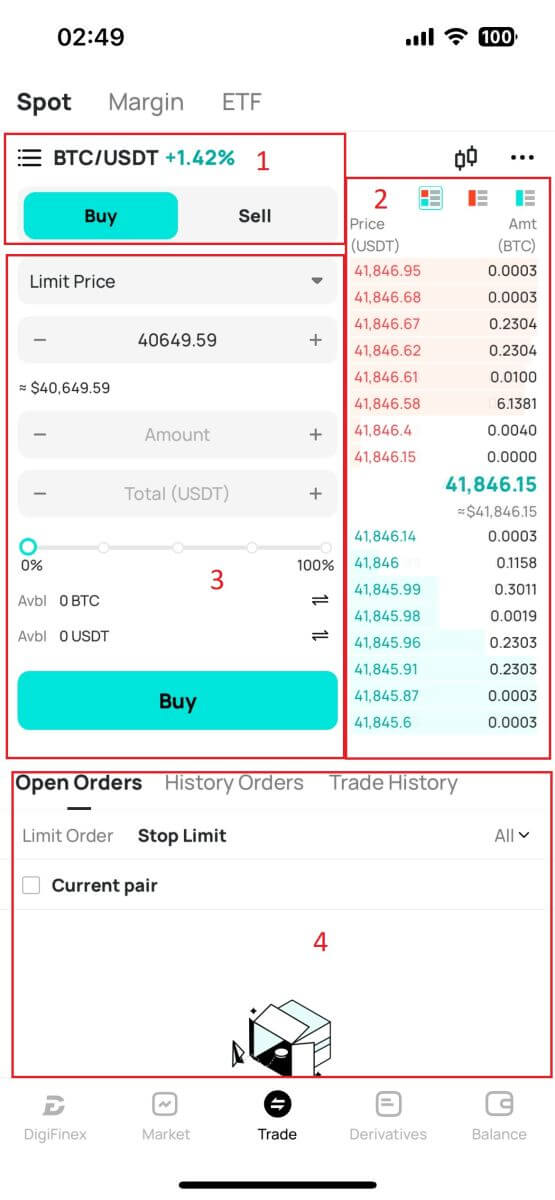
- Markkina- ja kauppaparit.
- Myy/osta tilauskirja.
- Osta/myy kryptovaluutta.
- Avoimet tilaukset.
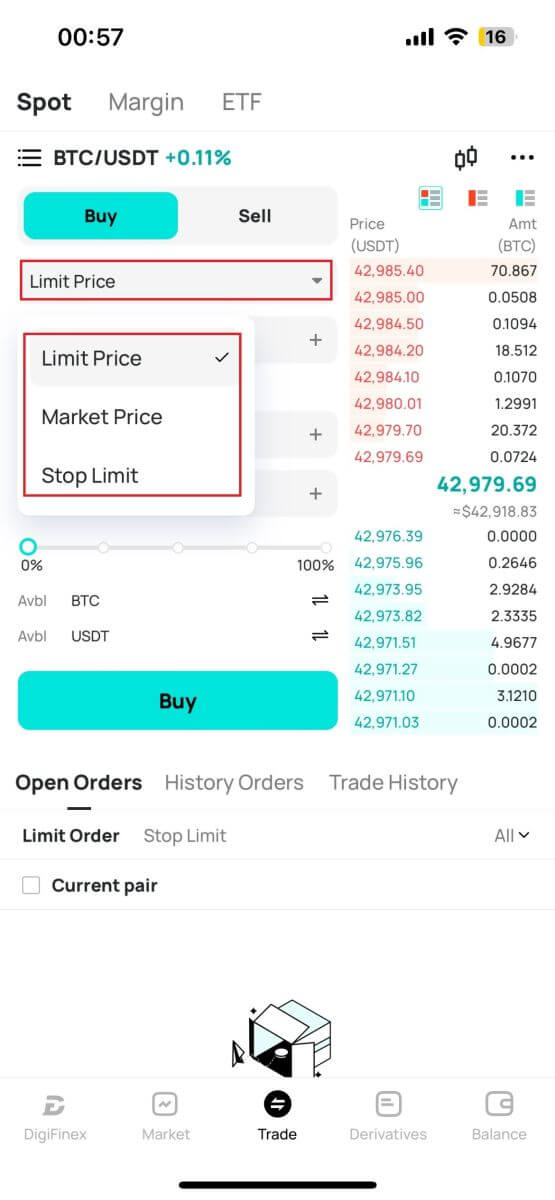
4. Anna hinta ja summa.
Napsauta "Osta/Myy" vahvistaaksesi tilaus.
Vinkkejä: Rajoitettu hinta -tilaus ei onnistu heti. Siitä tulee vain vireillä oleva tilaus ja se onnistuu, kun markkinahinta vaihtelee tähän arvoon.
Voit nähdä nykyisen tilan Avaa tilaus -vaihtoehdossa ja peruuttaa sen ennen sen onnistumista.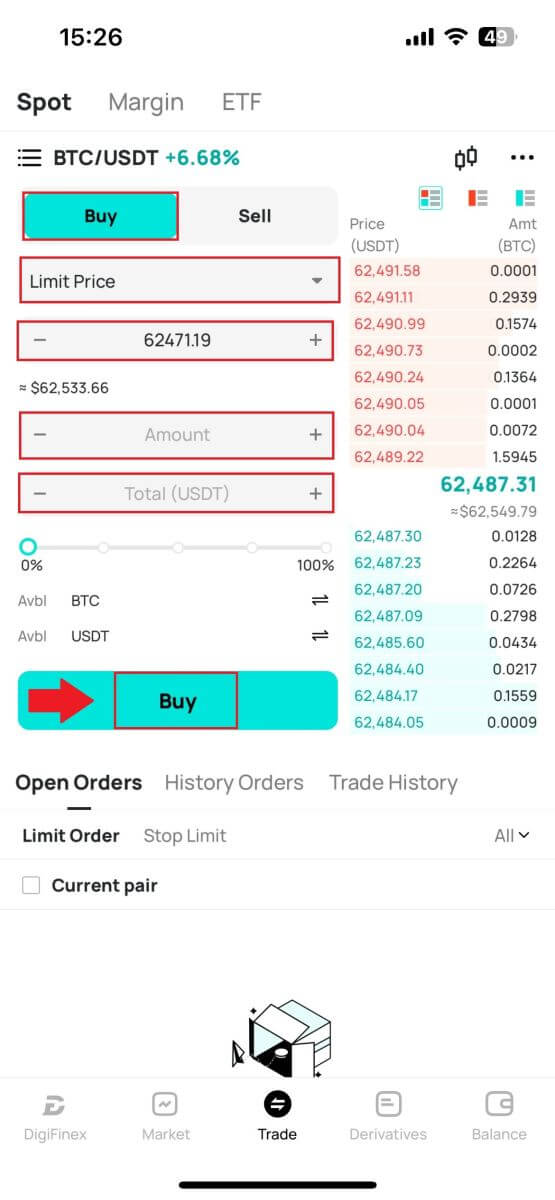
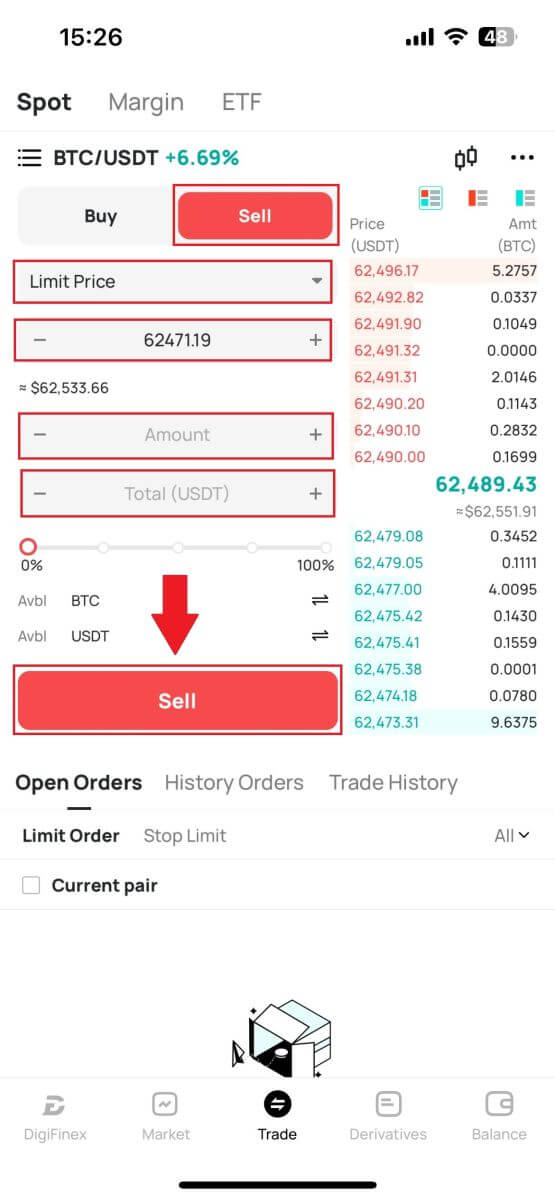
Mikä on Stop Limit -toiminto ja kuinka sitä käytetään
Stop-limit order on tietyntyyppinen rajatoimeksianto, jota käytetään rahoitusvarojen kaupankäynnissä. Se sisältää sekä stop-hinnan että rajahinnan asettamisen. Kun stop-hinta on saavutettu, toimeksianto aktivoidaan ja rajatoimeksianto asetetaan markkinoille. Tämän jälkeen, kun markkinat saavuttavat määritellyn rajahinnan, toimeksianto toteutetaan.
Näin se toimii:
- Pysäytyshinta: Tämä on hinta, jolla stop-limit-toimeksianto käynnistetään. Kun omaisuuden hinta saavuttaa tämän pysäytyshinnan, toimeksianto aktivoituu ja rajatoimeksianto lisätään tilauskirjaan.
- Rajahinta: Rajahinta on määritetty hinta tai mahdollisesti parempi hinta, jolla stop-limit-toimeksianto on tarkoitus toteuttaa.
On suositeltavaa asettaa stop-hinta hieman korkeammaksi kuin myyntitoimeksiantojen rajahinta. Tämä hintaero antaa varmuusmarginaalin tilauksen aktivoinnin ja sen toteuttamisen välillä. Sitä vastoin ostotoimeksiannoissa stop-hinnan asettaminen hieman rajahintaa pienemmäksi auttaa minimoimaan riskin, että toimeksianto ei toteutuisi.
On tärkeää huomata, että kun markkinahinta saavuttaa rajahinnan, toimeksianto toteutetaan rajatoimeksiannona. Stop- ja limit-hintojen asianmukainen asettaminen on ratkaisevan tärkeää; Jos stop-loss-raja on liian korkea tai takeprofit-raja on liian matala, toimeksiantoa ei voida täyttää, koska markkinahinta ei välttämättä saavuta määritettyä rajaa.
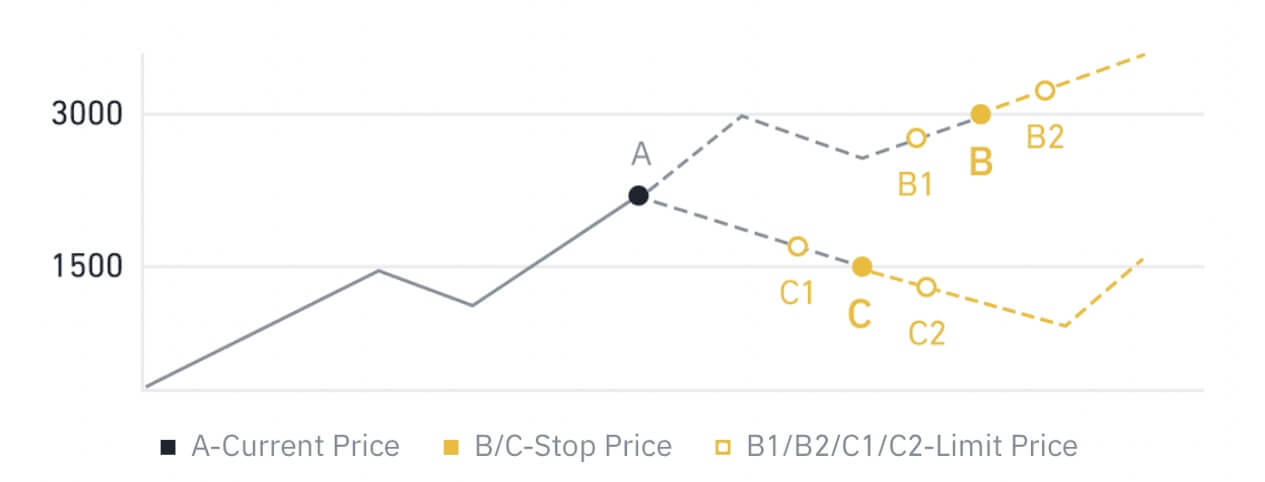
Nykyinen hinta on 2 400 (A). Voit asettaa stop-hinnan nykyisen hinnan yläpuolelle, kuten 3 000 (B), tai nykyisen hinnan alapuolelle, kuten 1 500 (C). Kun hinta nousee 3 000:aan (B) tai laskee 1 500:aan (C), stop-limit order käynnistyy ja rajatoimeksianto asetetaan automaattisesti tilauskirjaan.
Rajahinta voidaan asettaa stop-hinnan ylä- tai alapuolelle sekä osto- että myyntitoimeksiannoille. Esimerkiksi stop-hinta B voidaan sijoittaa alemman rajahinnan B1 tai korkeamman rajahinnan B2 kanssa .
Rajatoimeksianto on virheellinen ennen stop-hinnan laukaisua, mukaan lukien kun rajahinta saavutetaan ennen stop-hintaa.
Kun pysäytyshinta saavutetaan, se osoittaa vain, että rajatoimeksianto on aktivoitu ja se lähetetään tilauskirjaan, sen sijaan, että rajatoimeksianto täytettäisiin välittömästi. Rajoitustoimeksianto toteutetaan omien sääntöjensä mukaisesti.
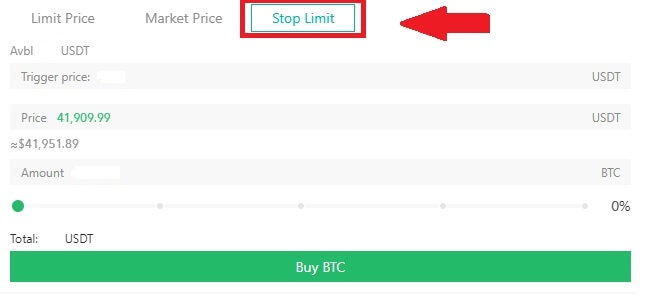
Kuinka tarkastella spot-kaupankäyntitoimintaani
Voit tarkastella spot-kaupankäyntitoimintojasi kaupankäyntiliittymän alareunassa olevasta Tilaukset ja positiot -paneelista. Vaihda välilehtien välillä tarkistaaksesi avoimen tilauksesi tilan ja aiemmin suoritetut tilaukset.
1. Avaa tilaukset
[Avoimet tilaukset] -välilehdellä voit tarkastella avoimien tilaustesi tietoja, mukaan lukien:
- Kauppapari.
- Tilauspäivämäärä.
- Tilaustapa.
- Sivu.
- Tilaushinta.
- Tilausmäärä.
- Tilausmäärä.
- Täytetty %.
- Laukaisuehdot.
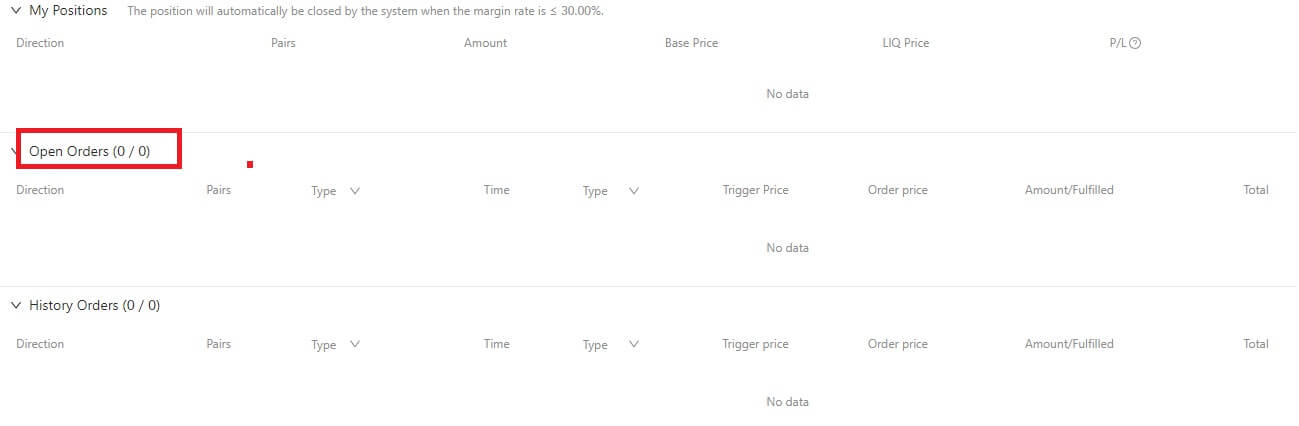
2. Tilaushistoria
Tilaushistoria näyttää tietueen täytetyistä ja täyttämättömistä tilauksistasi tietyltä ajanjaksolta. Voit tarkastella tilaustietoja, mukaan lukien:
- Kauppapari.
- Tilauspäivämäärä.
- Tilaustapa.
- Sivu.
- Keskimääräinen täytetty hinta.
- Tilaushinta.
- Toteutettu.
- Tilausmäärä.
- Tilausmäärä.
- Kokonaismäärä.
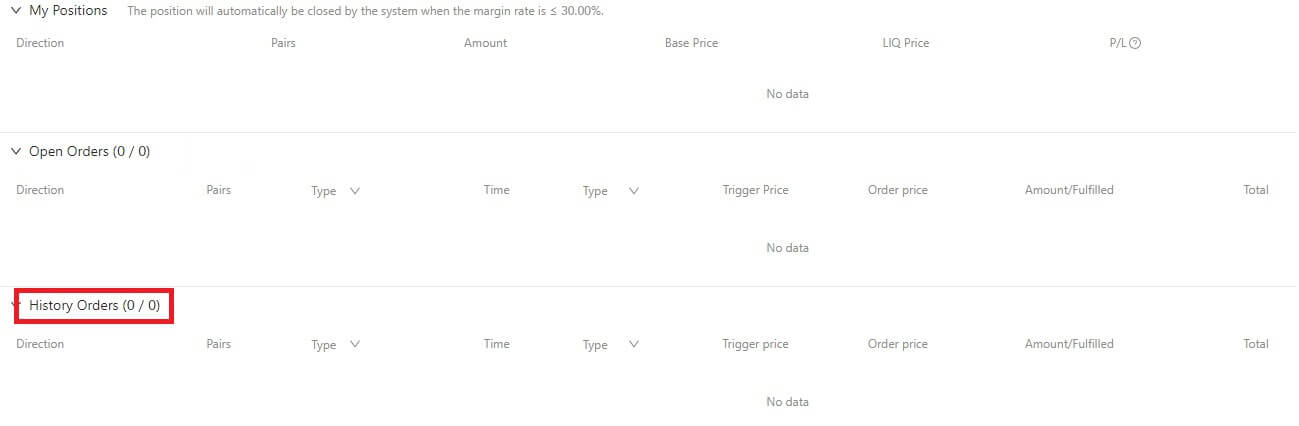
Kuinka vetäytyä DigiFinexistä
Myy Crypto DigiFinex P2P:ssä
Ennen kuin käyttäjät aloittavat OTC-kaupankäynnin ja myyvät valuuttansa, heidän on aloitettava varojen siirto spot-kaupankäyntitililtään OTC-tilille.
1. Aloita siirto
Siirry [Balance] -osioon ja liu'uta vasemmalle päästäksesi OTC-sivulle.
Napsauta [Siirrä sisään]
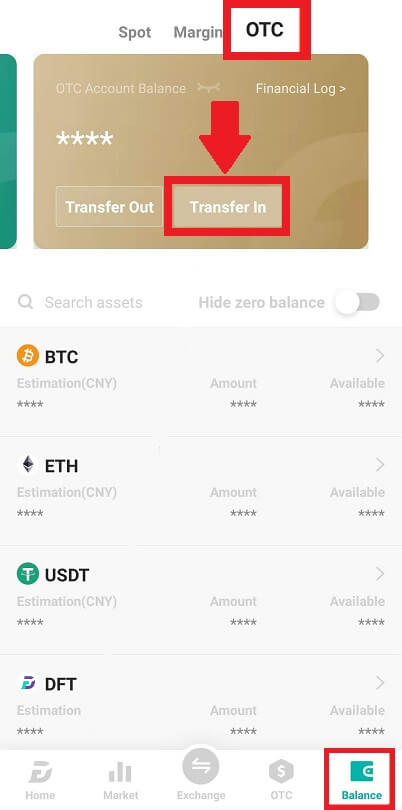
2. Valuuttasiirto
Valitse valuutta, jolla siirretään Spot-tililtä OTC-tilille.
Syötä siirron summa.
Napsauta [Lähetä koodi] ja suorita palapelin liukusäädin ja vastaanota vahvistuskoodi sähköpostitse tai puhelimitse.
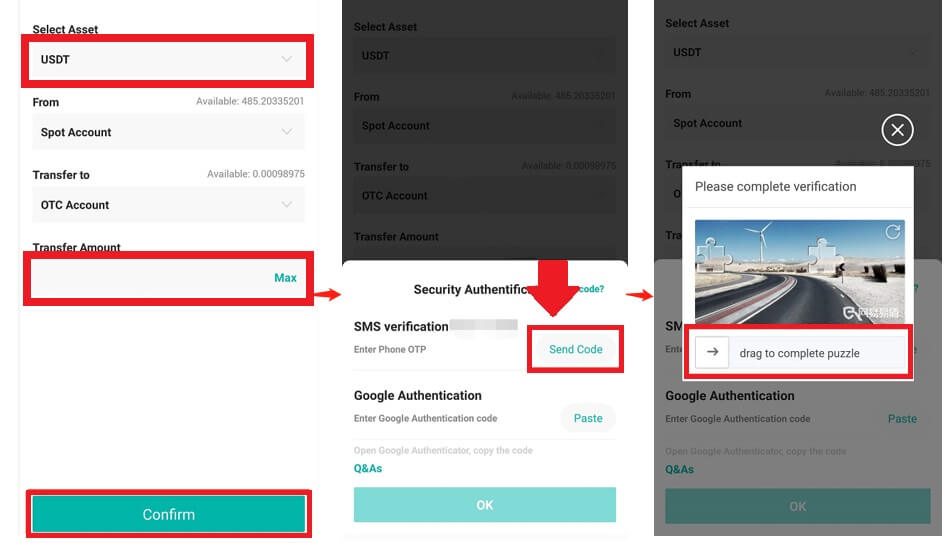
3. Vahvistus ja vahvistus
Täytä [OTP] ja [ Google Authenticator code] ponnahdusikkunassa.

4. OTC-kaupankäyntimenettelyt
4.1: Käytä OTC-liitäntää
Avaa DigiFinex APP ja etsi "OTC"-liitäntä.
Napauta vasemmassa yläkulmassa olevaa vaihtoehtoa ja valitse kryptovaluutta, jolla haluat rahaparin kauppaa varten.

4.2: Aloita myyntitilaus
Valitse [Sell] -välilehti.
Napsauta [Sell] -painiketta.
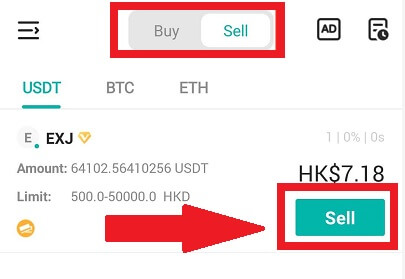
4.3: Syötä summa ja vahvista
Syötä summa; järjestelmä laskee fiat-rahat automaattisesti.
Aloita tilaus napsauttamalla [Vahvista] .
Huomautus: Tapahtuman summan on oltava ≥ yrityksen ilmoittama "tilausraja"; muussa tapauksessa järjestelmä antaa varoituksen varojen siirtämisestä.
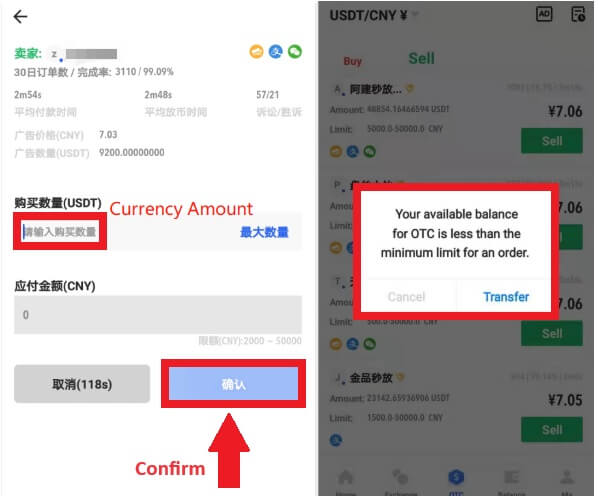
4.4: Odotetaan ostajan maksua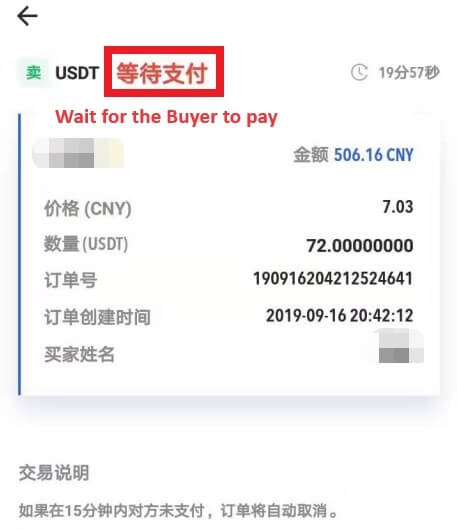
4.5: Vahvista ja vapauta valuutta
Kun ostaja maksaa laskun, käyttöliittymä vaihtuu automaattisesti toiselle sivulle.
Vahvista kuitti maksutavallasi.
Vapauta valuutta napsauttamalla "vahvista".
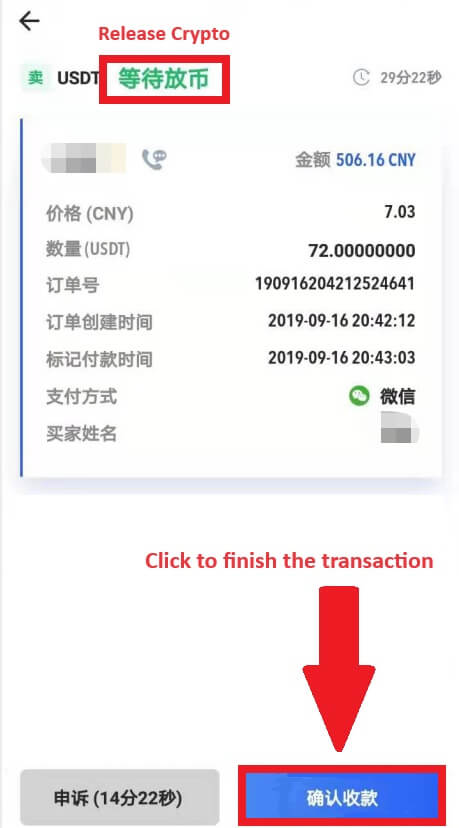
4.6: Lopullinen vahvistus
Napsauta [Confirm] uudelleen uudessa käyttöliittymässä.
Syötä 2FA-koodi ja napsauta [Vahvista] .
OTC-kauppa onnistui!
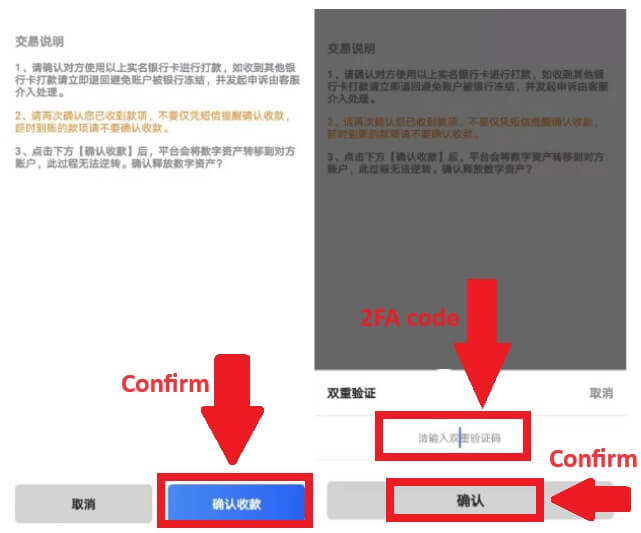
Poista Crypto DigiFinexistä
Poista krypto DigiFinexistä (Web)
Käytämme USDT:tä kuvaamaan krypton siirtämistä DigiFinex-tililtäsi ulkoiselle alustalle tai lompakkoon.
1. Kirjaudu DigiFinex-tilillesi ja napsauta [Balance] - [Withdraw].
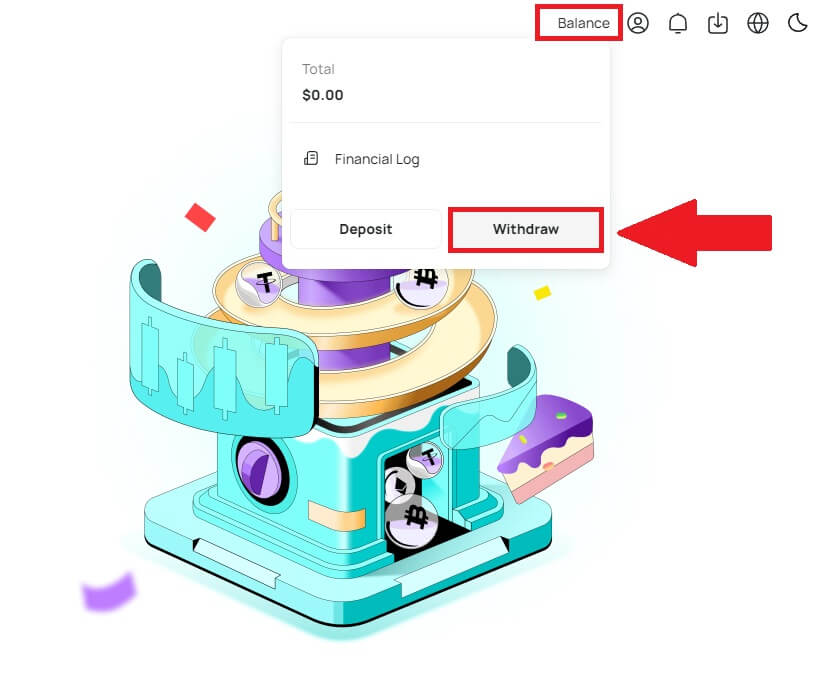
2. Suorita nostoprosessi loppuun noudattamalla ohjeita.
Kirjoita [Hae valuutta] -ruutuun sen krypton nimi, jonka haluat nostaa .
Valitse pääverkko, jossa kryptovaluutta toimii.
Lisää nostoosoitetiedot, mukaan lukien osoite ja huomautus (tämän osoitteen käyttäjätunnus).
Syötä summa, jonka haluat nostaa.
Paina [Lähetä] jatkaaksesi nostoprosessia.
Huomautus:
*USDT-TRC20 tulee vastata USDT-TRC20-osoitetta (alkaa yleensä merkeillä).
Pienin nostosumma on 10 USDT.
Älä nosta suoraan joukkorahoitus- tai ICO-osoitteeseen! Emme käsittele tokeneja, joita ei ole virallisesti myönnetty.
Asiakaspalvelu ei koskaan kysy salasanaasi ja kuusinumeroista Google-todennuskoodia. Älä koskaan kerro kenellekään, jotta et menetä omaisuuttasi.
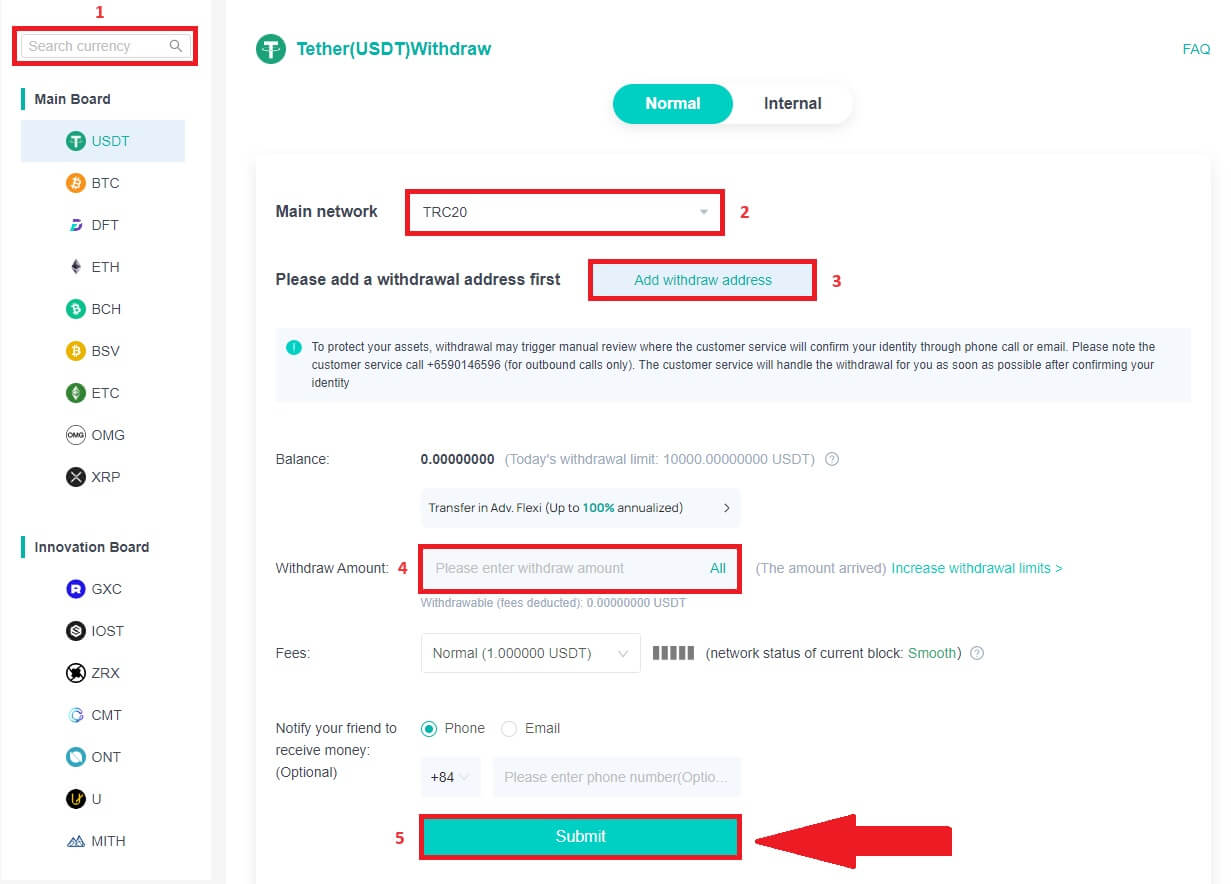
3. Syötä 2FA-koodi lopettaaksesi nostoprosessi.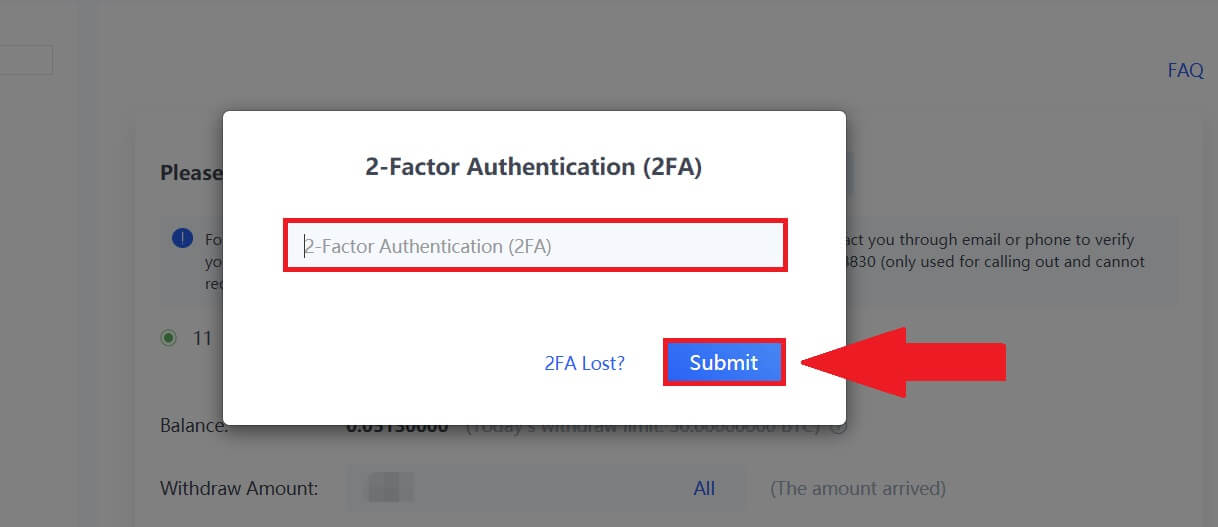
Poista krypto DigiFinexistä (sovellus)
1. Suorita nostoprosessi loppuun noudattamalla ohjeita.
Avaa DigiFinex-sovellus ja napauta [Balance] - [Withdraw].
Kirjoita [Hae valuutta] -ruutuun sen krypton nimi, jonka haluat nostaa .
Valitse pääverkko, jossa kryptovaluutta toimii.
Lisää nostoosoitteen tiedot, mukaan lukien osoite, tunniste ja huomautus (tämän osoitteen käyttäjätunnus). Syötä summa, jonka haluat nostaa.
Napauta [Lähetä] .
Huomautus:
*USDT-TRC20 tulee vastata USDT-TRC20-osoitetta (alkaa yleensä merkeillä).
Pienin nostosumma on 10 USDT.
Älä nosta suoraan joukkorahoitus- tai ICO-osoitteeseen! Emme käsittele tokeneja, joita ei ole virallisesti myönnetty.
Asiakaspalvelu ei koskaan kysy salasanaasi ja kuusinumeroista Google-todennuskoodia. Älä koskaan kerro kenellekään, jotta et menetä omaisuuttasi.
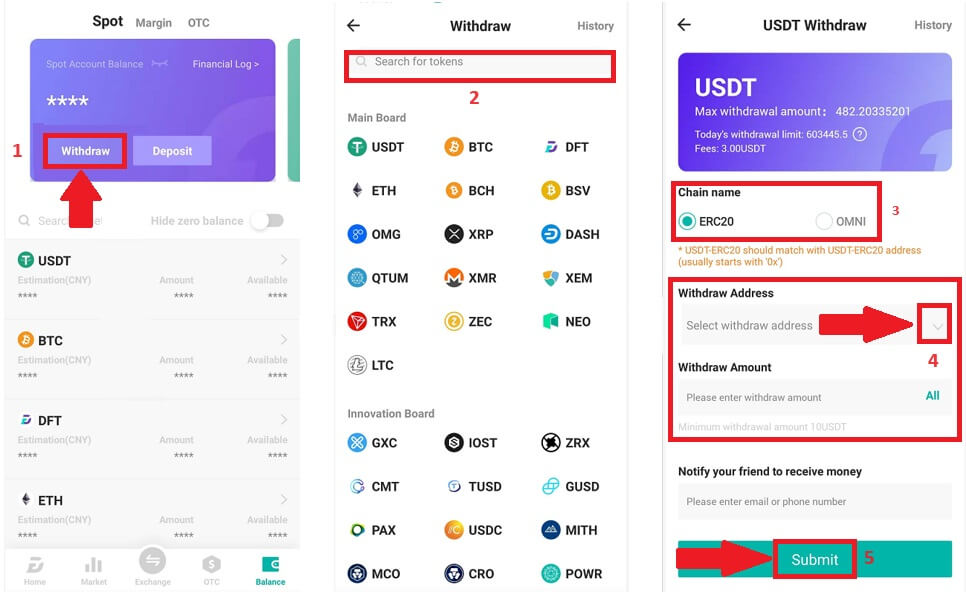
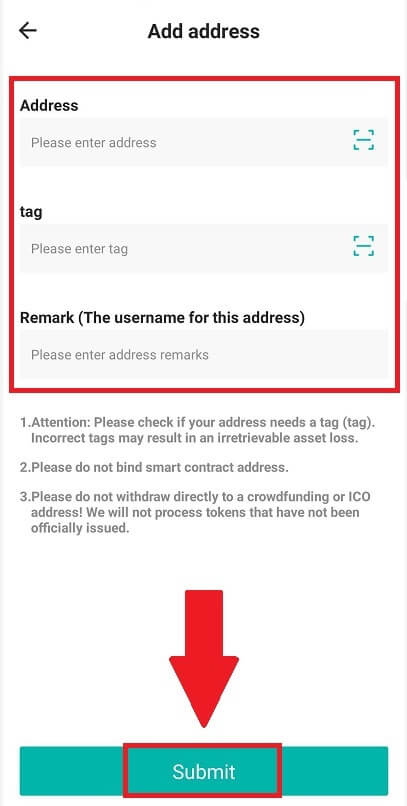
2. Vahvista peruutusprosessi sähköpostitodennuksen avulla napauttamalla [Lähetä koodi] ja syötä Google-todennuskoodi. Viimeistele nosto napauttamalla [OK]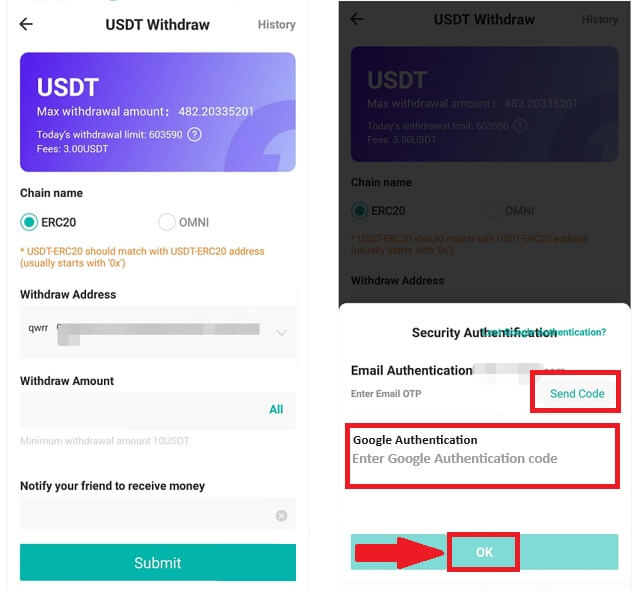
.
3. Suorita pulma vetämällä liukusäädintä ja vastaanota vahvistuskoodi sähköpostiisi/puhelimeesi.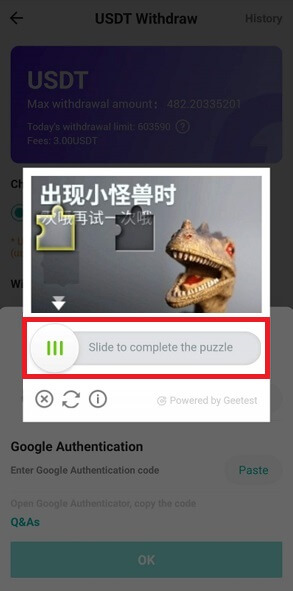
Usein kysytyt kysymykset (FAQ)
Tili
Miksi en voi vastaanottaa sähköposteja DigiFinexistä
Jos et saa DigiFinexiltä lähetettyjä sähköposteja, tarkista sähköpostisi asetukset noudattamalla alla olevia ohjeita:
- Oletko kirjautunut DigiFinex-tilillesi rekisteröidyllä sähköpostiosoitteella? Joskus saatat olla kirjautuneena ulos sähköpostistasi laitteillasi etkä siksi näe DigiFinexin sähköposteja. Ole hyvä ja kirjaudu sisään ja päivitä.
- Oletko tarkistanut sähköpostisi roskapostikansion? Jos huomaat, että sähköpostipalveluntarjoajasi työntää DigiFinex-sähköpostit roskapostikansioosi, voit merkitä ne "turvallisiksi" lisäämällä DigiFinexin sähköpostiosoitteet sallittujen luetteloon. Voit katsoa DigiFinex-sähköpostien lisääminen sallittujen luetteloon määrittääksesi sen.
- Toimiiko sähköpostiohjelmasi tai palveluntarjoajasi normaalisti? Voit tarkistaa sähköpostipalvelimen asetuksista, ettei palomuurisi tai virustorjuntaohjelmistosi aiheuta tietoturvaristiriitoja.
- Onko sähköpostisi täynnä? Jos olet saavuttanut rajan, et voi lähettää tai vastaanottaa sähköposteja. Voit vapauttaa tilaa uusille sähköposteille poistamalla joitakin vanhoja sähköposteja.
- Jos mahdollista, rekisteröidy yleisistä sähköpostitoimialueista, kuten Gmail, Outlook jne.
Miksi en voi vastaanottaa tekstiviestivahvistuskoodeja
DigiFinex parantaa jatkuvasti SMS Authentication -kattavuutta parantaakseen käyttökokemusta. Joitakin maita ja alueita ei kuitenkaan tueta tällä hetkellä.
Jos et voi ottaa tekstiviestitodennusta käyttöön, katso maailmanlaajuisesta tekstiviestien peittoluettelostamme, onko alueesi katettu. Jos alueesi ei ole luettelossa, käytä Google-todennusta ensisijaisena kaksivaiheisena todennuksena.
Jos olet ottanut tekstiviestitodennuksen käyttöön tai asut tällä hetkellä maassa tai alueella, joka on maailmanlaajuisessa tekstiviestien peittoluettelossamme, mutta et silti voi vastaanottaa tekstiviestikoodeja, toimi seuraavasti:
- Varmista, että matkapuhelimesi verkkosignaali on hyvä.
- Poista käytöstä virustorjunta- ja/tai palomuuri- ja/tai puhelunestosovelluksesi matkapuhelimellasi, jotka saattavat estää tekstiviestikoodimme numeron.
- Käynnistä matkapuhelimesi uudelleen.
- Kokeile sen sijaan äänivahvistusta.
- Nollaa tekstiviestitodennus.
Kuinka parantaa DigiFinex-tilin turvallisuutta
1. Salasana-asetukset
Aseta monimutkainen ja ainutlaatuinen salasana. Varmista turvallisuussyistä, että käytät salasanaa, jossa on vähintään 10 merkkiä, mukaan lukien vähintään yksi iso ja pieni kirjain, yksi numero ja yksi erikoissymboli. Vältä käyttämästä ilmeisiä kuvioita tai tietoja, jotka ovat helposti muiden saatavilla (esim. nimesi, sähköpostiosoitteesi, syntymäpäiväsi, matkapuhelinnumerosi jne.). Salasanan muodot, joita emme suosittele: lihua, 123456, 123456abc, test123, abc123 Suositellut salasanamuodot: Q@ng3532!, iehig4g@#1, QQWwfe@242!
2. Salasanojen vaihtaminen
Suosittelemme, että vaihdat salasanasi säännöllisesti tilisi turvallisuuden parantamiseksi. On parasta vaihtaa salasanasi kolmen kuukauden välein ja käyttää joka kerta täysin erilaista salasanaa. Turvallisempaa ja kätevämpää salasanojen hallintaa varten suosittelemme käyttämään salasananhallintaohjelmaa, kuten "1Password" tai "LastPass". Lisäksi säilytät salasanasi ehdottoman luottamuksellisina äläkä paljasta niitä muille. DigiFinexin henkilökunta ei koskaan kysy salasanaasi missään olosuhteissa.
3. Kaksitekijäinen todennus (2FA) Google Authenticatorin linkittäminen
Google Authenticator on Googlen käynnistämä dynaaminen salasanatyökalu. Sinun tulee käyttää matkapuhelinta DigiFinexin toimittaman viivakoodin skannaamiseen tai avaimen syöttämiseen. Kun se on lisätty, kelvollinen 6-numeroinen todennuskoodi luodaan todentajaan 30 sekunnin välein. Kun linkitys on onnistunut, sinun on syötettävä tai liitettävä 6-numeroinen todennuskoodi, joka näkyy Google Authenticatorissa joka kerta, kun kirjaudut DigiFinexiin.
4. Varo tietojenkalastelua
Varo tietojenkalasteluviestejä, jotka teeskentelevät olevansa DigiFinexiltä, ja varmista aina, että linkki on virallinen DigiFinex-verkkosivuston linkki ennen kuin kirjaudut DigiFinex-tilillesi. DigiFinexin henkilökunta ei koskaan kysy sinulta salasanaasi, tekstiviesti- tai sähköpostivahvistuskoodeja tai Google Authenticator -koodeja.
Mikä on kaksitekijäinen todennus?
Two-Factor Authentication (2FA) on ylimääräinen suojakerros sähköpostin vahvistukselle ja tilisi salasanalle. Kun 2FA on käytössä, sinun on annettava 2FA-koodi suorittaessasi tiettyjä toimintoja DigiFinex-alustalla.
Miten TOTP toimii?
DigiFinex käyttää kaksitekijäiseen todentamiseen Time-based One-Time Password (TOTP) -salasanaa, joka sisältää väliaikaisen, ainutlaatuisen kertaluonteisen 6-numeroisen koodin*, joka on voimassa vain 30 sekuntia. Sinun on syötettävä tämä koodi suorittaaksesi toimintoja, jotka vaikuttavat omaisuuteesi tai henkilötietoihisi alustalla.
* Muista, että koodin tulee koostua vain numeroista.
Kuinka ottaa Google Authenticator käyttöön
1. Kirjaudu DigiFinex-verkkosivustolle, napsauta [Profiili] -kuvaketta ja valitse [2 Factor Authentication].
2. Lataa ja asenna Google Authenticator -sovellus skannaamalla alla oleva QR-koodi. Jatka seuraavaan vaiheeseen, jos olet jo asentanut sen. Paina [Seuraava] . 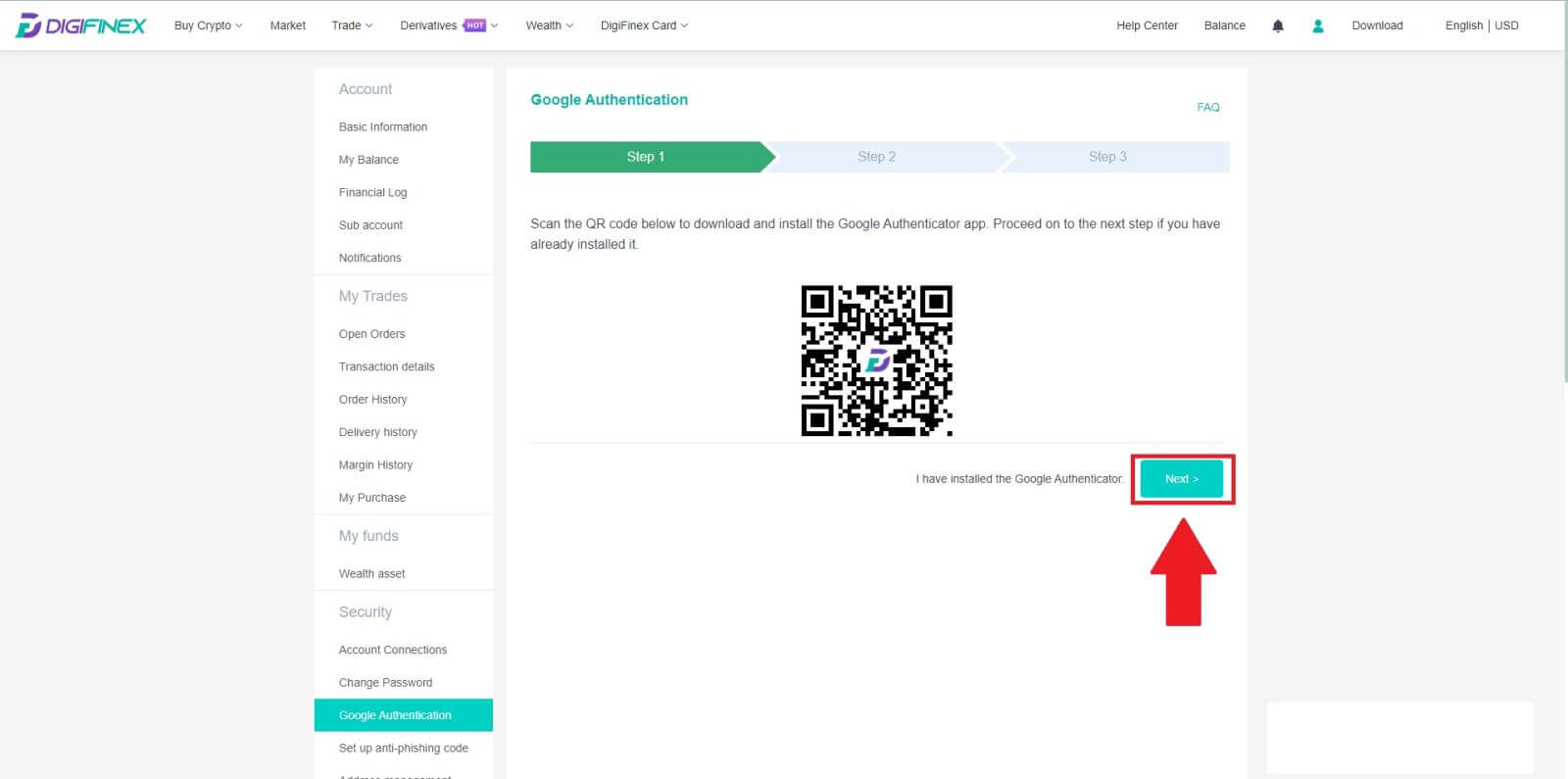
3. Skannaa QR-koodi autentikaattorilla luodaksesi 6-numeroinen Google-todennuskoodi, joka päivittyy 30 sekunnin välein ja paina [Seuraava ].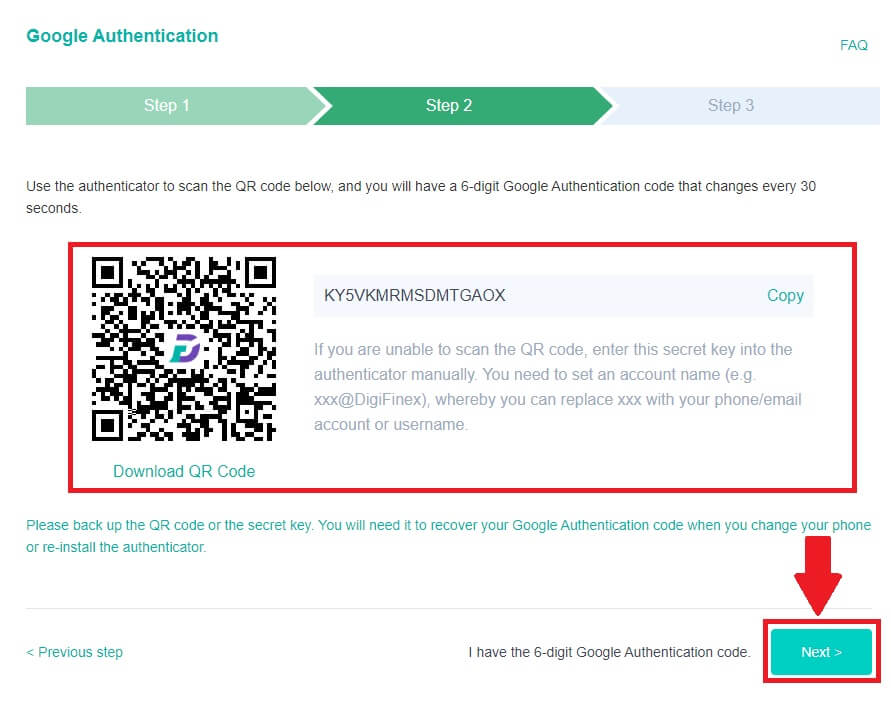
4. Napsauta [Lähetä] ja anna sähköpostiisi lähetetty 6-numeroinen koodi sekä Authenticator-koodi. Suorita prosessi loppuun napsauttamalla [Aktivoi] .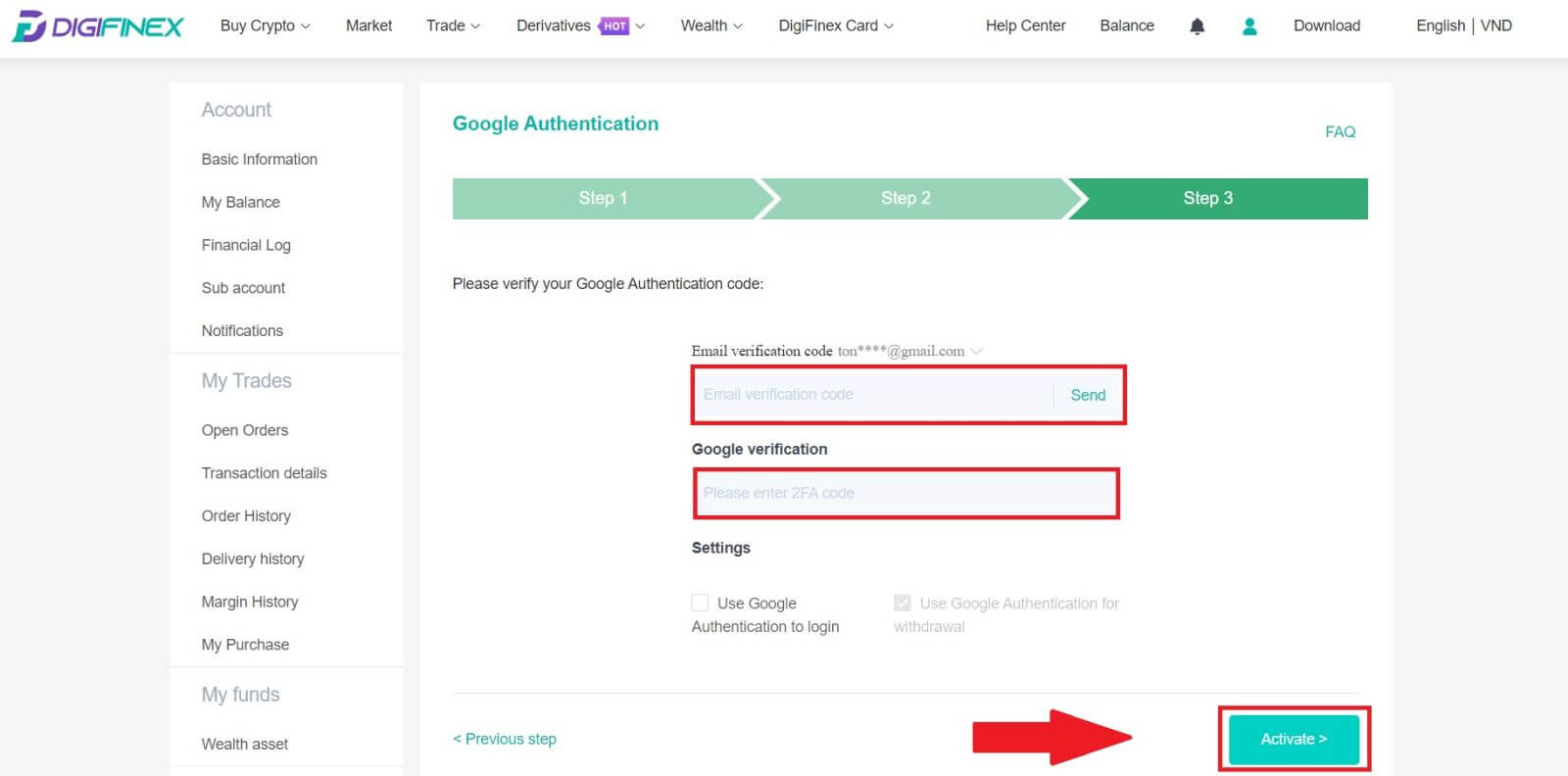
Todentaminen
Millaisia asiakirjoja hyväksyt? Onko tiedoston koolle asetettu vaatimuksia?
Hyväksyttyjä asiakirjamuotoja ovat JPEG ja PDF, joiden vähimmäiskokovaatimus on 500 kt. Kuvakaappaukset eivät kelpaa. Lähetä ystävällisesti joko PDF-muotoinen digitaalinen kopio alkuperäisestä asiakirjasta tai valokuva fyysisestä asiakirjasta.
Henkilöllisyyden vahvistaminen krypton ostamista varten luotto-/pankkikortilla
Vakaan ja yhteensopivan fiat-yhdyskäytävän varmistamiseksi käyttäjien, jotka ostavat kryptoa luottokorteilla, on suoritettava henkilöllisyyden vahvistus. Käyttäjät, jotka ovat jo suorittaneet DigiFinex-tilin henkilöllisyyden vahvistuksen , voivat jatkaa krypton ostamista ilman lisätietojen tarvetta. Käyttäjiä, joilta vaaditaan lisätietoja, kehotetaan seuraavan kerran, kun he yrittävät tehdä krypto-ostoksen luotto- tai maksukortilla.
Jokainen suoritettu henkilöllisyyden vahvistustaso myöntää suuremmat tapahtumarajat. Kaikki tapahtumarajat on kiinnitetty USDT:n arvoon käytetystä fiat-valuutasta riippumatta, joten ne vaihtelevat hieman muissa fiat-valuutoissa valuuttakurssien mukaan.
Kuinka läpäistä eri KYC-tasot?
Lv1. Henkilöllisyystodistus
Valitse maa ja määritä henkilöllisyystodistustyyppi (kansallinen henkilökortti tai passi), jota aiot käyttää. Varmista, että kaikki asiakirjan kulmat ovat näkyvissä ilman ylimääräisiä esineitä tai grafiikkaa. Jos kyseessä on kansallinen henkilökortti, lataa molemmat puolet, ja passeissa sekä valokuva-/tietosivu että allekirjoitussivu varmistaen, että allekirjoitus on näkyvissä.
Lv2. Elävyyden tarkistus
Asetu kameran eteen ja käännä asteittain päätäsi täydelliseen ympyrään elävyyden todentamisprosessiamme varten.
Lv3. Osoitetodistus
Toimita asiakirjat todisteeksi osoitteestasi vahvistusta varten. Varmista, että asiakirjassa on sekä täydellinen nimesi että osoitteesi ja että se on myönnetty viimeisen kolmen kuukauden aikana. Hyväksyttyjä PoA-tyyppejä ovat:
- Tiliote/luottokortin tiliote (pankin myöntämä), jossa on myöntämispäivä ja henkilön nimi (asiakirja ei saa olla vanhempi kuin 3 kuukautta);
- Kiinteistöön liittyvä kaasu-, sähkö-, vesi- ja sähkölasku (asiakirja ei saa olla yli 3 kuukautta vanhempi);
- Kirjeenvaihto valtion viranomaisen kanssa (asiakirja ei saa olla vanhempi kuin 3 kuukautta);
- Kansallinen henkilötodistus, jossa on nimi ja osoite (PITÄÄ olla erilainen kuin henkilöllisyystodistuksena toimitettu henkilötodistus).
Tallettaa
Kuinka kauan kestää, että rahani saapuvat perille? Mikä on transaktiomaksu?
Vahvistettuasi pyyntösi DigiFinexissä kestää jonkin aikaa, ennen kuin tapahtuma on vahvistettu lohkoketjussa. Vahvistusaika vaihtelee lohkoketjun ja sen nykyisen verkkoliikenteen mukaan.
Jos esimerkiksi talletat USDT:tä, DigiFinex tukee ERC20-, BEP2- ja TRC20-verkkoja. Voit valita haluamasi verkon alustalta, jolta nostat, syöttää nostettavan summan ja näet asiaankuuluvat transaktiomaksut.
Varat hyvitetään DigiFinex-tilillesi pian sen jälkeen, kun verkko on vahvistanut tapahtuman.
Huomaa, että jos annoit väärän talletusosoitteen tai valitsit verkon, jota ei tueta, rahasi menetetään . Tarkista aina huolellisesti ennen kuin vahvistat kaupan.
Kuinka tarkistaa tapahtumahistoriani?
Voit tarkistaa talletuksesi tai kotiutuksen tilan kohdasta [Saldo] - [Talousloki] - [Tapahtumahistoria].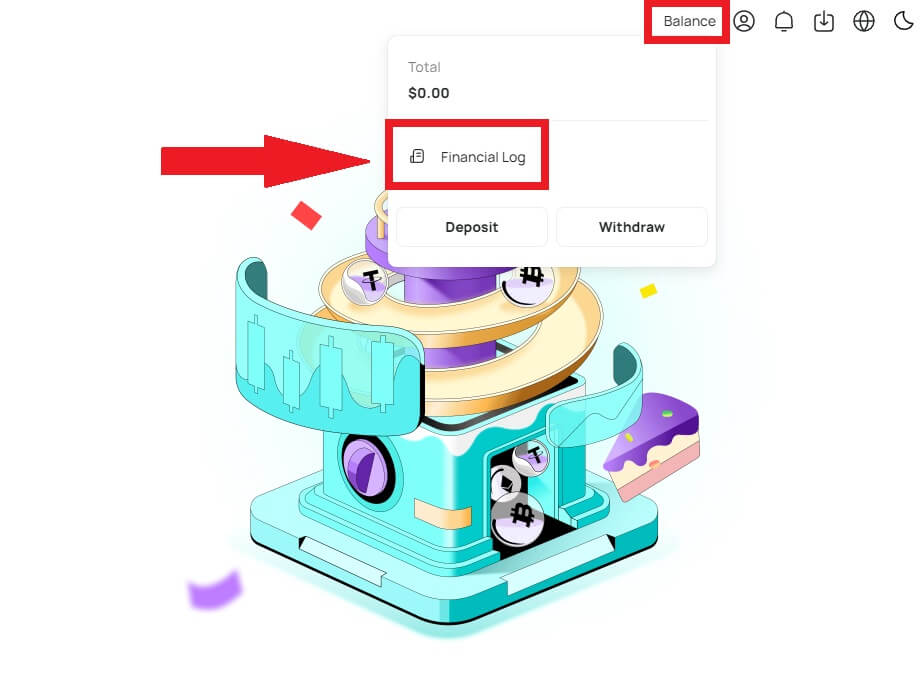
Miksi talletustani ei ole hyvitetty
Varojen siirtäminen ulkoisesta alustasta DigiFinexiin sisältää kolme vaihetta:
- Irrottautuminen ulkoisesta alustasta
- Blockchain-verkon vahvistus
- DigiFinex hyvittää varat tilillesi
Omaisuuden nosto, joka on merkitty "valmistuneeksi" tai "onnistuneeksi" alustalla, kun nostat kryptosi, tarkoittaa, että tapahtuma lähetettiin onnistuneesti lohkoketjuverkkoon. Saattaa kuitenkin kestää jonkin aikaa, ennen kuin kyseinen tapahtuma on täysin vahvistettu ja hyvitetty alustalle, jolle nostat krypton. Vaadittujen "verkkovahvistusten" määrä vaihtelee eri lohkoketjuissa.
Esimerkiksi:
- Mike haluaa tallettaa 2 BTC:tä DigiFinex-lompakkoonsa. Ensimmäinen askel on luoda tapahtuma, joka siirtää varat hänen henkilökohtaisesta lompakosta DigiFinexiin.
- Tapahtuman luomisen jälkeen Miken on odotettava verkon vahvistuksia. Hän näkee odottavan talletuksen DigiFinex-tilillään.
- Varat ovat tilapäisesti poissa käytöstä, kunnes talletus on valmis (1 verkkovahvistus).
- Jos Mike päättää nostaa nämä varat, hänen on odotettava 2 verkon vahvistusta.
- Jos lohkoketjun verkkosolmut eivät ole vielä täysin vahvistaneet tapahtumaa tai se ei ole saavuttanut järjestelmämme määrittämää verkkovahvistuksen vähimmäismäärää, odota kärsivällisesti, että se käsitellään. Kun tapahtuma on vahvistettu, DigiFinex hyvittää varat tilillesi.
- Jos lohkoketju vahvistaa tapahtuman, mutta sitä ei ole hyvitetty DigiFiex-tilillesi, voit tarkistaa talletuksen tilan Talletustilakyselystä. Tämän jälkeen voit tarkistaa tilisi noudattamalla sivulla olevia ohjeita tai lähettää kyselyn ongelmasta.
Kaupankäynti
Mikä on Limit Order
Rajoitustoimeksianto on ohje ostaa tai myydä omaisuus tietyllä rajahinnalla, jota ei toteuteta välittömästi markkinatoimeksiannon tavoin. Sen sijaan rajatoimeksianto aktivoituu vain, jos markkinahinta saavuttaa määritellyn rajahinnan tai ylittää sen suotuisasti. Tämä antaa kauppiaille mahdollisuuden pyrkiä tiettyihin osto- tai myyntihintoihin, jotka poikkeavat vallitsevista markkinakursseista.
Esimerkiksi:
- Jos asetat ostorajatilauksen 1 BTC:lle 60 000 dollariin, kun nykyinen markkinahinta on 50 000 dollaria, tilauksesi täytetään välittömästi vallitsevalla 50 000 dollarin markkinakurssilla. Tämä johtuu siitä, että se edustaa edullisempaa hintaa kuin määrittämäsi 60 000 dollarin raja.
- Vastaavasti, jos teet myyntirajatoimeksiannon 1 BTC:lle 40 000 dollarilla, kun nykyinen markkinahinta on 50 000 dollaria, toimeksiantosi toteutetaan välittömästi 50 000 dollarilla, koska se on edullisempi hinta kuin määrittämäsi 40 000 dollarin raja.
Yhteenvetona voidaan todeta, että rajatoimeksiannot tarjoavat kauppiaille strategisen tavan hallita hintaa, jolla he ostavat tai myyvät omaisuuserän, ja varmistavat toteutumisen määritetyllä rajalla tai paremmalla hinnalla markkinoilla.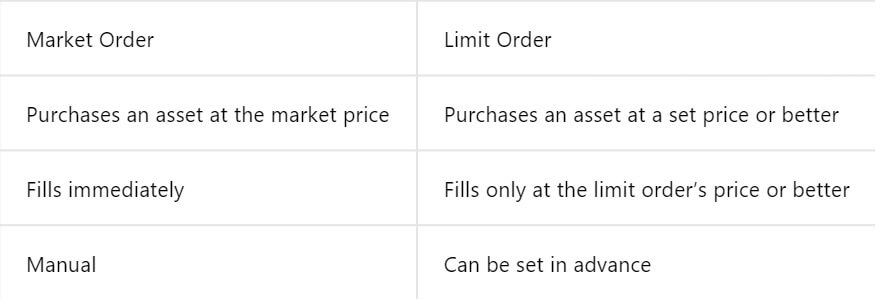
Mikä on markkinajärjestys
Markkinatoimeksianto on eräänlainen kaupankäyntitoimeksianto, joka toteutetaan nopeasti nykyiseen markkinahintaan. Kun teet markkinatilauksen, se toteutuu mahdollisimman nopeasti. Tätä toimeksiantotyyppiä voidaan käyttää sekä rahoitusvarojen ostamiseen että myymiseen.
Kun teet markkinatoimeksiannon, sinulla on mahdollisuus määrittää joko ostettavan tai myytävän omaisuuden määrä, joka on merkitty [Summa], tai varojen kokonaismäärä, jonka haluat käyttää tai saada tapahtumasta.
Jos esimerkiksi aiot ostaa tietyn määrän, voit syöttää määrän suoraan. Päinvastoin, jos aiot hankkia tietyn summan tietyllä määrällä varoja, kuten 10 000 USDT. Tämä joustavuus antaa kauppiaille mahdollisuuden suorittaa transaktioita joko ennalta määrätyn määrän tai halutun rahallisen arvon perusteella.
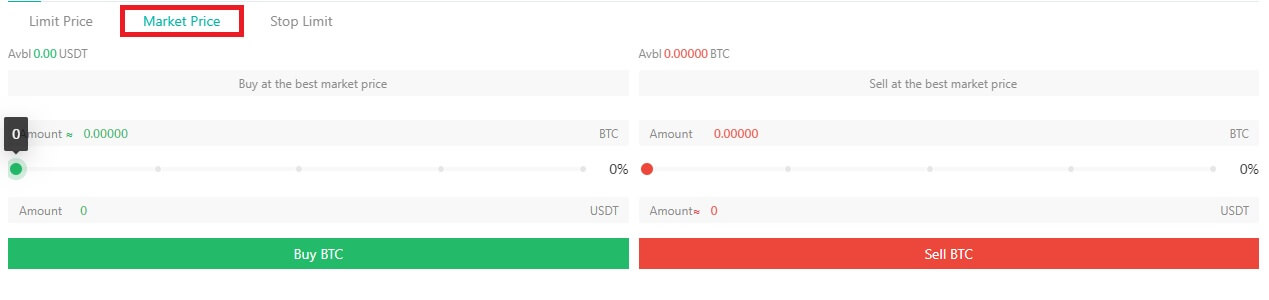
DigiFinex Futures -sopimustyypit
Jos käynnistyshinta asetetaan, kun käyttäjän valitsema vertailuhinta (markkinahinta, indeksihinta, käypä hinta) saavuttaa käynnistyshinnan, se laukeaa ja tehdään markkinatilaus käyttäjän asettamalla määrällä.
Huomautus: Käyttäjän varoja tai positioita ei lukita liipaisinta asetettaessa. Liipaisu voi epäonnistua markkinoiden suuren volatiliteetin, hintarajoitusten, positiolimiittien, riittämättömien vakuusvarojen, riittämättömän suljettavan volyymin, ei-kaupankäyntitilassa olevien futuurien, järjestelmäongelmien jne. vuoksi. Onnistunut liipaisurajoitustoimeksianto on sama kuin normaali rajatoimeksianto, ja sitä ei saa toteuttaa. Toteuttamattomat rajatoimeksiannot näkyvät aktiivisissa toimeksiannoissa.
TP/SL
TP/SL viittaa ennalta asetettuun käynnistyshintaan (take profit price tai stop loss hinta) ja käynnistyshintatyyppiin. Kun määritellyn käynnistyshintatyypin viimeinen hinta saavuttaa ennalta asetetun käynnistyshinnan, järjestelmä tekee suljetun markkinatilauksen ennalta asetetun määrän mukaisesti saadakseen voittoa tai pysäyttääkseen tappion. Tällä hetkellä on kaksi tapaa tehdä stop loss -tilaus:
- Aseta TP/SL asemaa avattaessa: Tämä tarkoittaa, että TP/SL asetetaan etukäteen avautuvalle asemille. Kun käyttäjä tekee tilauksen avatakseen positiota, hän voi napsauttaa asettaakseen TP/SL-tilauksen samanaikaisesti. Kun avoimen positiotoimeksianto on täytetty (osittain tai kokonaan), järjestelmä tekee välittömästi TP/SL-toimeksiannon, jossa on käyttäjän ennalta asettama käynnistyshinta ja liipaisuhintatyyppi. (Tämä on nähtävissä TP/SL:n avoimissa tilauksissa.)
- Aseta TP/SL asentoa pidettäessä: Käyttäjät voivat asettaa TP/SL-järjestyksen määritetylle asemalle pitäessään asemaa. Kun asetus on valmis, kun määritetyn käynnistyshintatyypin viimeinen hinta täyttää laukaisuehdon, järjestelmä tekee suljetun markkinatilauksen etukäteen asetetun määrän mukaisesti.
Pysäytä rajamääräys
Jos käynnistyshinta asetetaan, kun käyttäjän valitsema vertailuhinta (markkinahinta, indeksihinta, käypä hinta) saavuttaa käynnistyshinnan, se laukeaa ja rajatoimeksianto tehdään tilaushinnalla ja määrällä, jonka on määrittänyt. käyttäjä.
Pysäytä markkinatilaus
Jos käynnistyshinta asetetaan, kun käyttäjän valitsema vertailuhinta (markkinahinta, indeksihinta, käypä hinta) saavuttaa käynnistyshinnan, se laukeaa ja tehdään markkinatilaus käyttäjän asettamalla määrällä.
Huomautus: Käyttäjän varoja tai positioita ei lukita liipaisinta asetettaessa. Liipaisu voi epäonnistua markkinoiden suuren volatiliteetin, hintarajoitusten, positiolimiittien, riittämättömien vakuusvarojen, riittämättömän suljettavan volyymin, ei-kaupankäyntitilassa olevien futuurien, järjestelmäongelmien jne. vuoksi. Onnistunut liipaisurajoitustoimeksianto on sama kuin normaali rajatoimeksianto, ja sitä ei saa toteuttaa. Toteuttamattomat rajatoimeksiannot näkyvät aktiivisissa toimeksiannoissa.
Eristetty ja rajat marginaalitila
Eristetty marginaalitila
Kaupankäyntikokoonpano, joka määrittää tietyn määrän marginaalia tietylle positiolle. Tällä lähestymistavalla varmistetaan, että kyseiselle positiolle kohdistettu marginaali on erillään eikä se hyödynnä tilin kokonaissaldoa.
Cross Margin Mode
Toimii marginaalimallina, joka hyödyntää kaupankäyntitilin koko käytettävissä olevan saldon positiota tukemaan. Tässä tilassa koko tilin saldo katsotaan positiolle vakuudeksi, mikä tarjoaa kattavamman ja joustavamman lähestymistavan marginaalivaatimusten hallintaan.
Eristetty marginaalitila |
Cross Margin Mode |
|
Haasteet |
Jokaiselle asemalle määrätään rajoitettu marginaali. |
Tilin koko käytettävissä olevan saldon hyödyntäminen marginaalina. |
Kun kuhunkin yksittäiseen positioon sovelletaan erillisiä marginaaleja, yhden position voitot ja tappiot eivät vaikuta muihin. |
Marginaalin jakaminen kaikkien positioiden kesken, mikä mahdollistaa voittojen ja tappioiden suojauksen useiden vaihtosopimusten välillä. |
|
Jos realisointi käynnistyy, se vaikuttaa vain kyseiseen positioon liittyvään marginaaliin. |
Koko tilin saldon täydellinen menettäminen selvitystilan laukaiseessa. |
|
Edut |
Marginaali on eristetty, mikä rajoittaa tappiot tietylle alueelle. Sopii epävakaampiin ja korkean velkasuhteen tilanteisiin. |
Voiton ja tappion suojaus useiden swap-sopimusten välillä, mikä vähentää marginaalivaatimuksia. Pääoman lisääntynyt käyttö tehokkaampaan kaupankäyntiin. |
Erot Coin Margined Perpetual Futures ja USDT Margined Perpetual Futures
1. Arvostusyksikkönä, vakuusomaisuuseränä ja PNL-laskennassa käytetään eri kryptoa:- USDT-marginoiduissa perpetuaalisissa futuureissa arvostus ja hinnoittelu ovat USDT-määräisiä, ja USDT käytetään myös vakuudeksi, ja PNL lasketaan USDT:ssä. Käyttäjät voivat harjoittaa monipuolista futuurikauppaa pitämällä hallussaan USDT:tä.
- Coin-marginoitujen ikuisten futuurien hinnoittelu ja arvostus ovat Yhdysvaltain dollareissa (USD), joissa käytetään vakuudeksi taustalla olevaa kryptovaluuttaa ja lasketaan PNL taustalla olevalla kryptolla. Käyttäjät voivat osallistua tiettyyn futuurikauppaan pitämällä hallussaan vastaavaa taustalla olevaa kryptoa.
- Kunkin sopimuksen arvo USDT-marginoiduissa perpetuaalisissa futuureissa on johdettu siihen liittyvästä taustalla olevasta kryptovaluutasta, esimerkkinä BTCUSDT:n nimellisarvo 0,0001 BTC.
- Coin margined perpetual futuureissa jokaisen sopimuksen hinta on kiinteä Yhdysvaltain dollareissa, kuten BTCUSD:n 100 dollarin nimellisarvosta näkyy.
- USDT-marginoiduissa perpetuaalisissa futuureissa vaadittu vakuus on USDT. Kun taustalla olevan krypton hinta laskee, se ei vaikuta USDT-vakuusomaisuuden arvoon.
- Coin margined perpetual futuureissa vaadittu vakuus omaisuus vastaa taustalla olevaa kryptoa. Kun kohde-etuutena olevan krypton hinta laskee, käyttäjien positioihin vaadittavat vakuusvarat kasvavat ja vakuudeksi tarvitaan lisää taustalla olevaa kryptoa.
Peruuttaa
Miksi nostoni ei ole saapunut?
Olen tehnyt noston DigiFinexistä toiseen vaihtoon/lompakkoon, mutta en ole vielä saanut varojani. Miksi?
Varojen siirtäminen DigiFinex-tililtäsi toiseen pörssiin tai lompakkoon sisältää kolme vaihetta:
- Kotiutuspyyntö DigiFinexissä.
- Blockchain-verkon vahvistus.
- Talleta vastaavalle alustalle.
Normaalisti TxID (Transaction ID) luodaan 30-60 minuutin kuluessa, mikä osoittaa, että DigiFinex on lähettänyt nostotapahtuman onnistuneesti.
Saattaa kuitenkin kestää jonkin aikaa, ennen kuin kyseinen tapahtuma on vahvistettu, ja vielä kauemmin, ennen kuin varat lopulta hyvitetään kohdelompakkoon. Vaadittujen "verkkovahvistusten" määrä vaihtelee eri lohkoketjuissa.
Mitä voin tehdä, kun kotiutan väärään osoitteeseen?
Jos nostat varoja vahingossa väärään osoitteeseen, DigiFinex ei pysty paikantamaan rahojesi saajaa ja tarjoamaan sinulle lisäapua. Koska järjestelmämme käynnistää nostoprosessin heti, kun napsautat [Lähetä] suojausvahvistuksen suorittamisen jälkeen.
Miten saan nostetut varat väärään osoitteeseen?
- Jos lähetit omaisuutesi vahingossa väärään osoitteeseen ja tiedät tämän osoitteen omistajan, ota yhteyttä suoraan omistajaan.
- Jos omaisuutesi lähetettiin väärään osoitteeseen toisella alustalla, ota yhteyttä kyseisen alustan asiakastukeen.